あなたのメタマスク、大丈夫ですか?
どこかの誰かにハッキングされて資産を盗み取られるかも!?
大事な自分の資産を守るためにも、ハッキング対策しておきましょう。
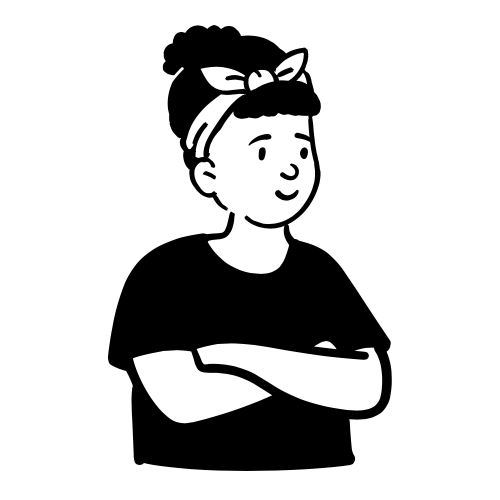 ランちゃん
ランちゃんえッ?!怖い・・・
でも、メタマスクのハッキング対策なんてそうすればいいの?



ハッキング対策としては、
メタマスクで2つ目のアカウント
を作れば大丈夫!
- メタマスクとハッキングの基本知識
- ハッキング対策として有効な複数のアカウント作成方法
NFTのハッキング対策は重要⚠️
でも、正しい方法で作らないと意味がないって知っていましたか?!
この記事では、スマホ1台でできちゃう複数アカウント作成方法ができますよ!
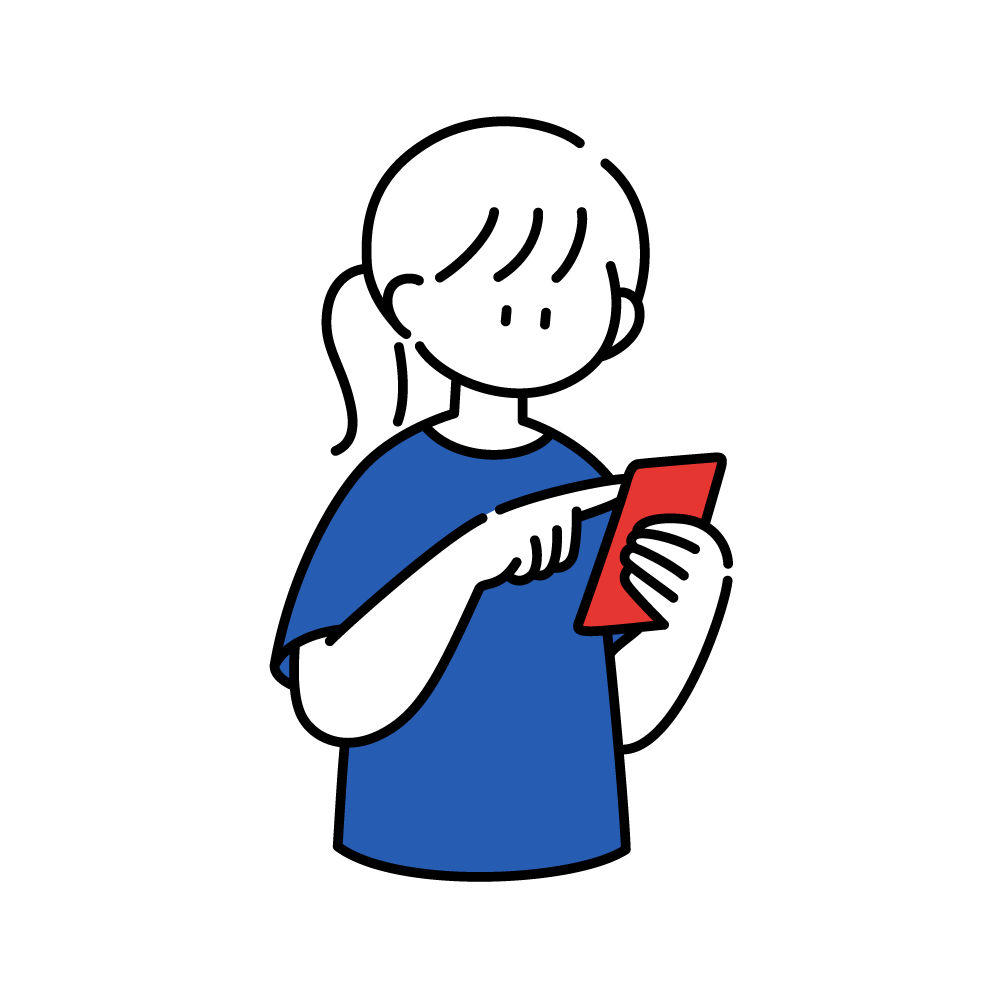
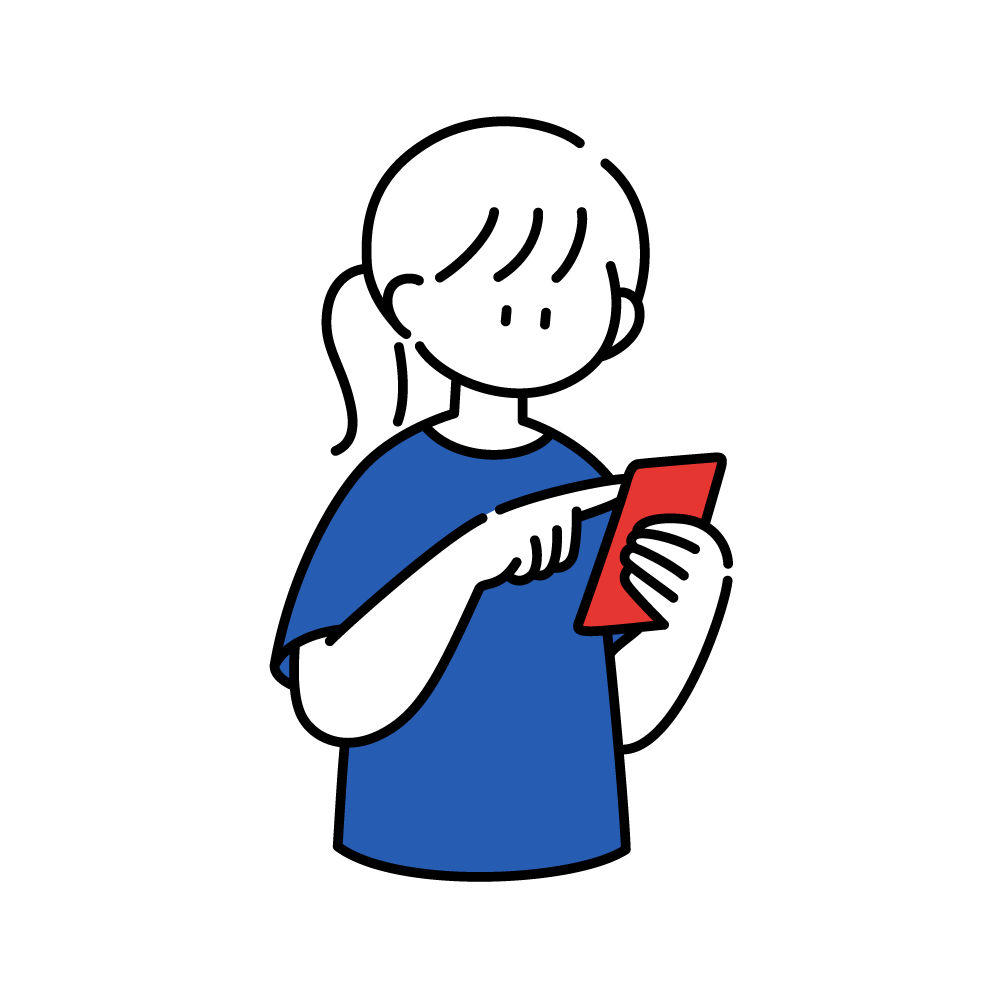



パソコンがなくてもできちゃうのが楽でいいですよね
メタマスクの基本知識
メタマスクとハッキングの基本を押さえておきましょう!
よくわからないまま、メタマスクを使っている方必読👀
メタマスクの4つの基本用語
①メタマスクのウォレット②シークレットリカバリーフレーズ③アカウント④秘密鍵


ウォレット
銀行通帳を見れば普通預金口座や定期預金口座にそれぞれいくら入っているかわかるのと同じで、ウォレットも同じように複数のアカウントの資産状況を教えてくれます。
アカウント
銀行口座と同じように、アカウント(ウォレットアドレス)が仮想通貨やNFTの宛先になります。
なお、1つのウォレット内にいくつでも作ることができます。
秘密鍵
銀行口座の暗証番号と同じように、自分のアカウントから他のアカウントにNFTや仮想通貨を送る時に秘密鍵を使います。
とはいえ、通常はメタマスクが自動的に秘密鍵を使って送信処理してくれるので、ほとんど目にすることはありません。
秘密鍵を他の人に教えると、その秘密鍵と紐付いたアカウントから自由にNFTや仮想通貨を送ることができてしまうため、ハッキングに繋がるリスクが非常に高いです。基本的には触らないことをオススメします。
シークレットリカバリーフレーズ
銀行通帳やキャッシュカードを無くしても、銀行印と本人確認書類を使えばそれらを復元できるのと同じように、シークレットリカバリーフレーズを使えばウォレット内のすべてのアカウントを復元できます。
シークレットリカバリーフレーズを他の人に教えると、ウォレット内の全アカウントの秘密鍵を知られてしまいます。つまり、ウォレット内の全資産がハッキングされてしまうため、絶対に他の人に教えてはいけません。
ハッキングの基本は「シークレットリカバリーフレーズ」と「秘密鍵」を死守
「シークレットリカバリーフレーズ」と「秘密鍵」を知ることができれば、誰でもウォレットやアカウントを操作できてしまいます。
その特徴を使って、ハッカー達はいろんな方法でこれらの英数字を狙ってきます。
つまり、ハッキング対策の基本は「シークレットリカバリーフレーズ」と「秘密鍵」を死守することです。


「シークレットリカバリーフレーズ」がハッキングされた場合
「シークレットリカバリーフレーズ」がハッキングされると、ウォレット内にある全てのアカウントがハッキングされてしまいます。
すべてのアカウントを手取り早くハッキングできるので、ハッカーは様々な口実を使ってDMなどでシークレットリカバリーフレーズを聞き出そうとしてくるので要注意です。



以上のことから、
ひとつのウォレットに
複数のアカウントを作るのは危険!!
「秘密鍵」がハッキングされた場合
「秘密鍵」がハッキングされると、ウォレット内の秘密鍵が漏れたアカウントだけがハッキングされます。
こちらについては、DMで秘密鍵を聞き出してくる以外にも様々な手口があり、ハッカーとのいたちごっこになっているのが現状です。
完全な対策がないため、バーナーウォレットと呼ばれる捨てウォレットを使った防衛策はトレンドです。
「シークレットリカバリーフレーズ」のハッキング対策
2つのアカウント追加方法




メタマスクで複数のアカウントを作るには「別のウォレットにアカウントを追加する方法」と「同じウォレットにアカウントを追加する方法」の2種類があります。
それぞれの追加方法について、シークレットリカバリーフレーズのハッキングに対してどのような効果があるか説明していきます。
別のウォレットにアカウントを追加する


「別のウォレットにアカウントを追加する方法」はシークレットリカバリーフレーズのハッキングに対して効果が高いです。
この方法であれば、それぞれのアカウントが異なるシークレットリカバリーフレーズを持ちます。
そのため、もし片方のウォレットのシークレットリカバリーフレーズがハッキングされたとしても、もう片方のウォレットは守ることができます。
同じウォレットにアカウントを追加する


「同じウォレットにアカウントを追加する方法」はハッキング対策としてあまり効果がありません。
この方法だと、全アカウントが同じシークレットリカバリーフレーズを持つことになります。
そのため、シークレットリカバリーフレーズがハッキングされた場合、ウォレット内のすべての資産を失ってしまいます。
別のウォレットにアカウントを追加してみよう!
シークレットリカバリーフレーズのハッキング対策として効果が高い方法で実際に追加していきましょう!
スマホのメタマスクアプリは、通常の設定だと1つのシークレットリカバリーフレーズのウォレットしか使うことができません。
そのため、シークレットリカバリーフレーズの異なる2つのウォレットを使い分けるには、その都度ウォレット切り替え作業が必要になってしまいます。
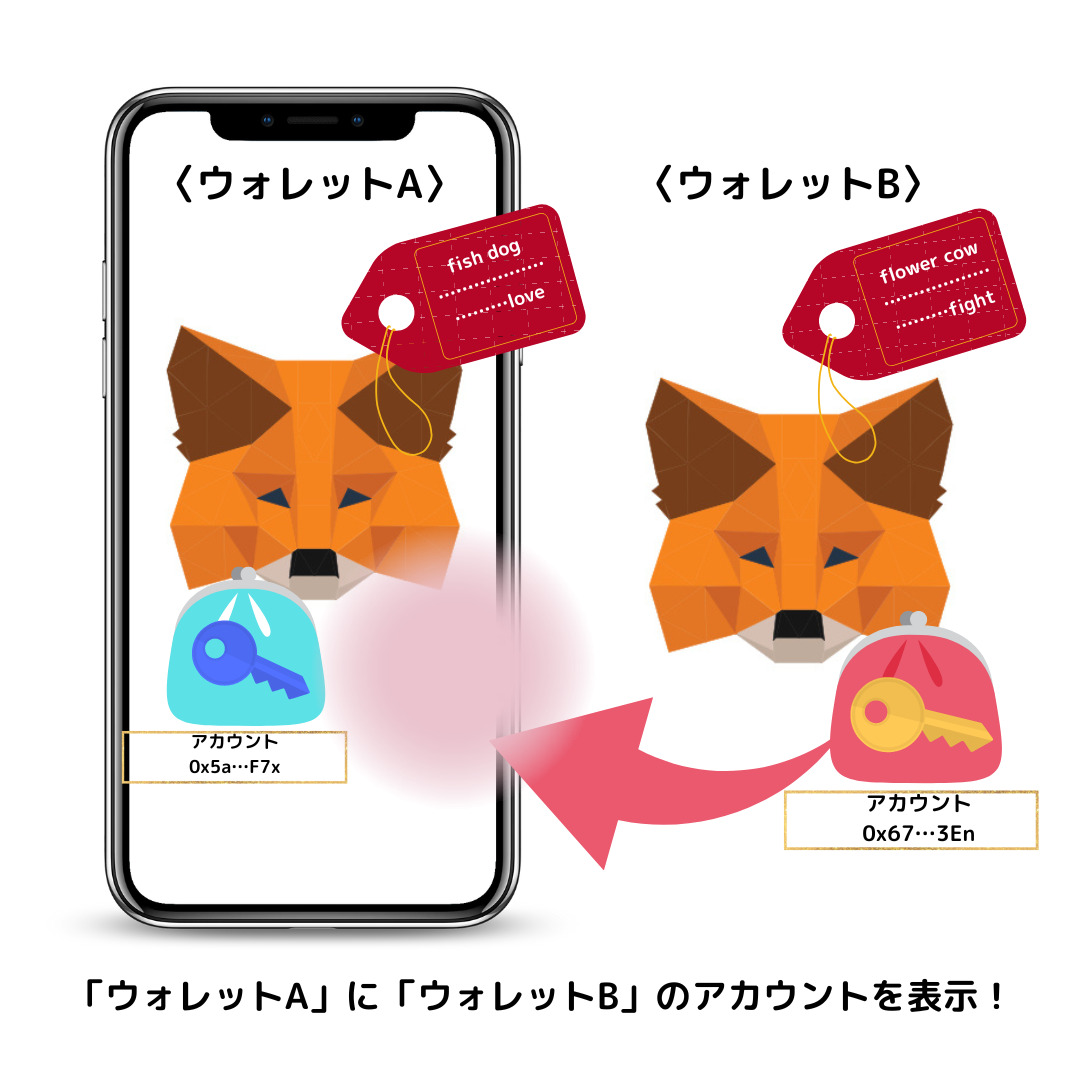
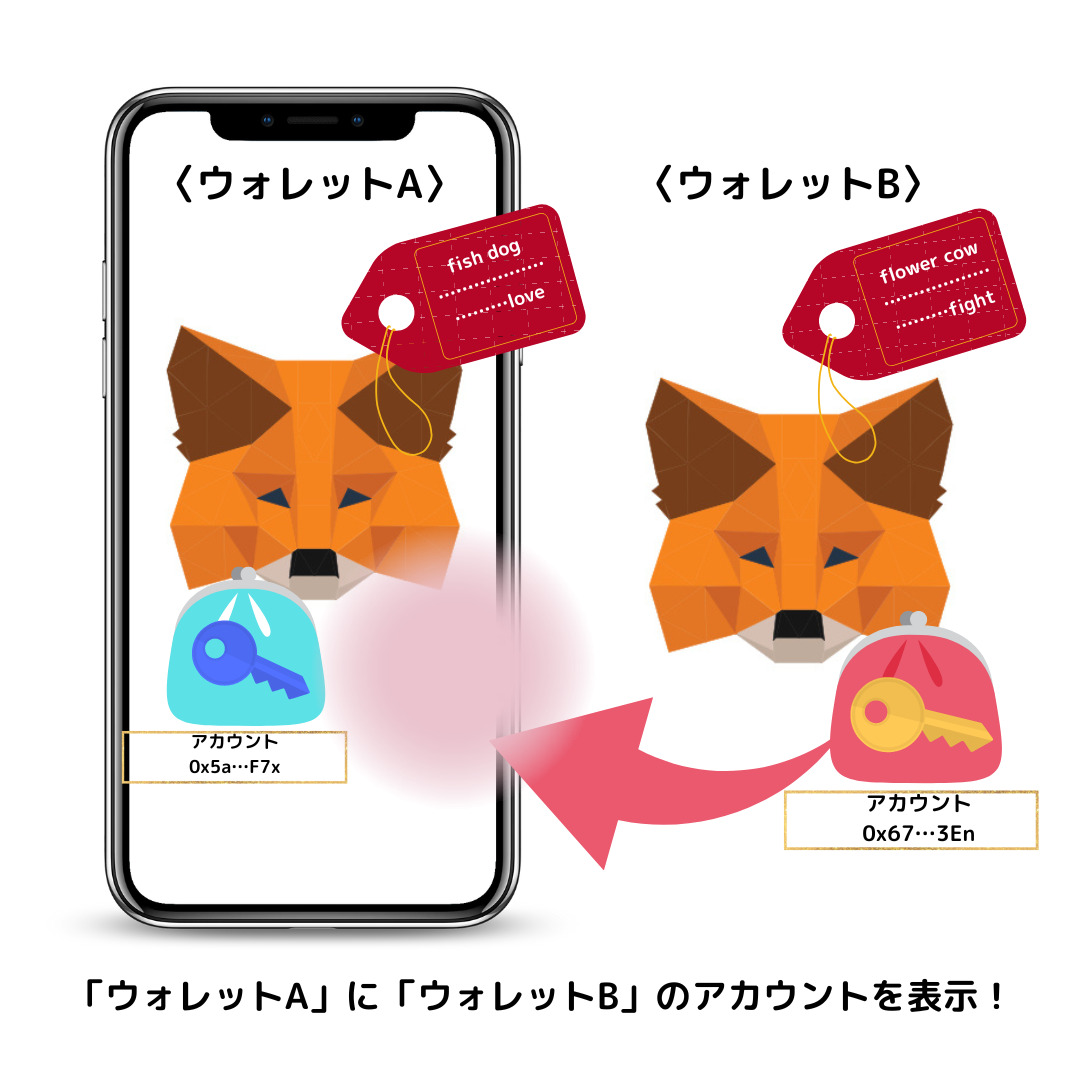
そこで、このように「ウォレットA」に「ウォレットB」のアカウントを取り込むことで、ウォレット切り替えをしなくても別のウォレットのアカウントを使えるようにできます。
「現在使っているウォレット」→ウォレットA
「新しいウォレット」→ウォレットB
このあとの作業で「現在使っているウォレット」をアプリから削除します。
そのため、再びこのウォレットを復旧できるようにシークレットリカバリーフレーズを確認しておきましょう。
シークレットリカバリーフレーズがわからないと二度と復旧できません‼️
メタマスクアプリでシークレットリカバリーフレーズを確認する方法
メタマスクの左上メニューから「設定」をタップ。
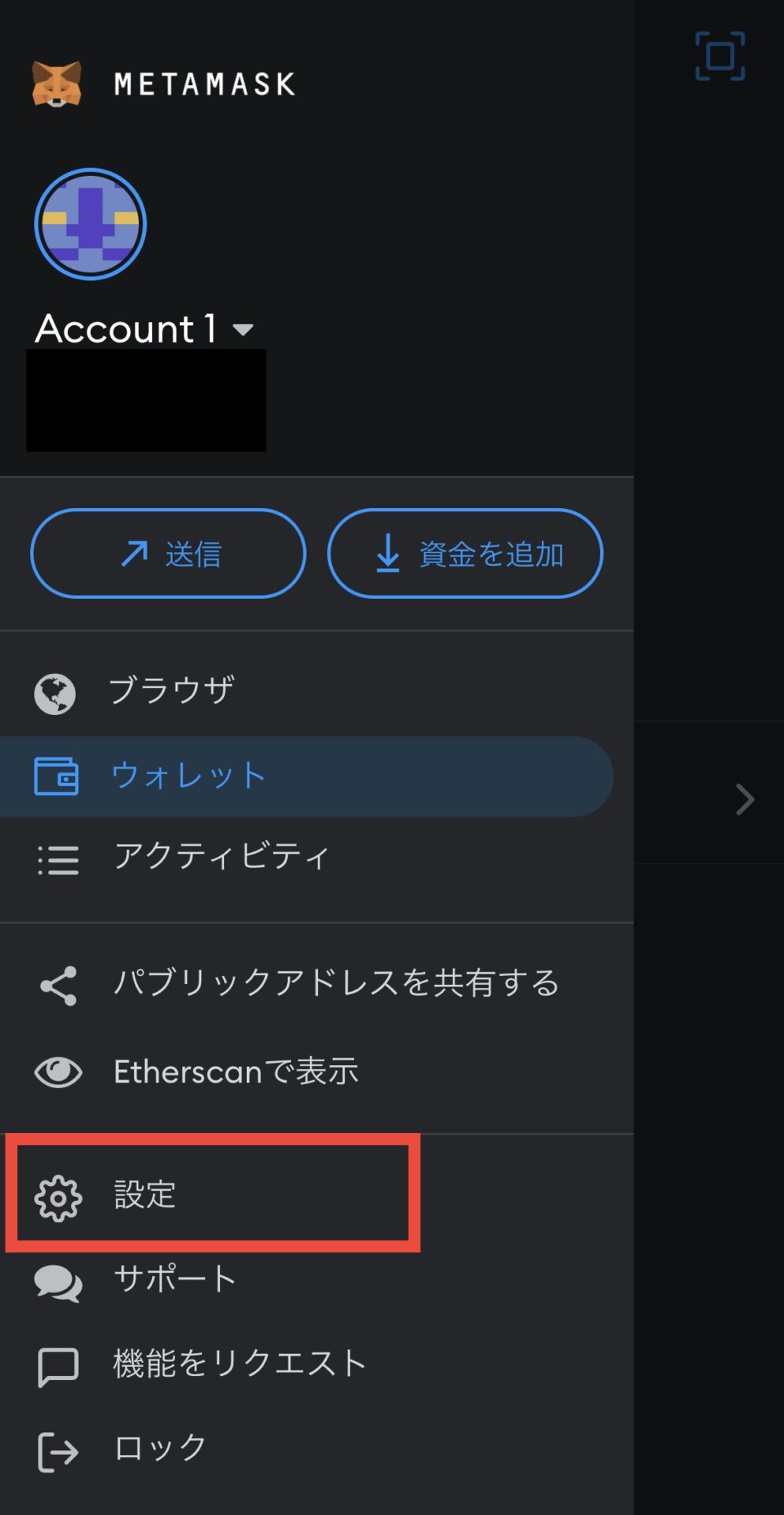
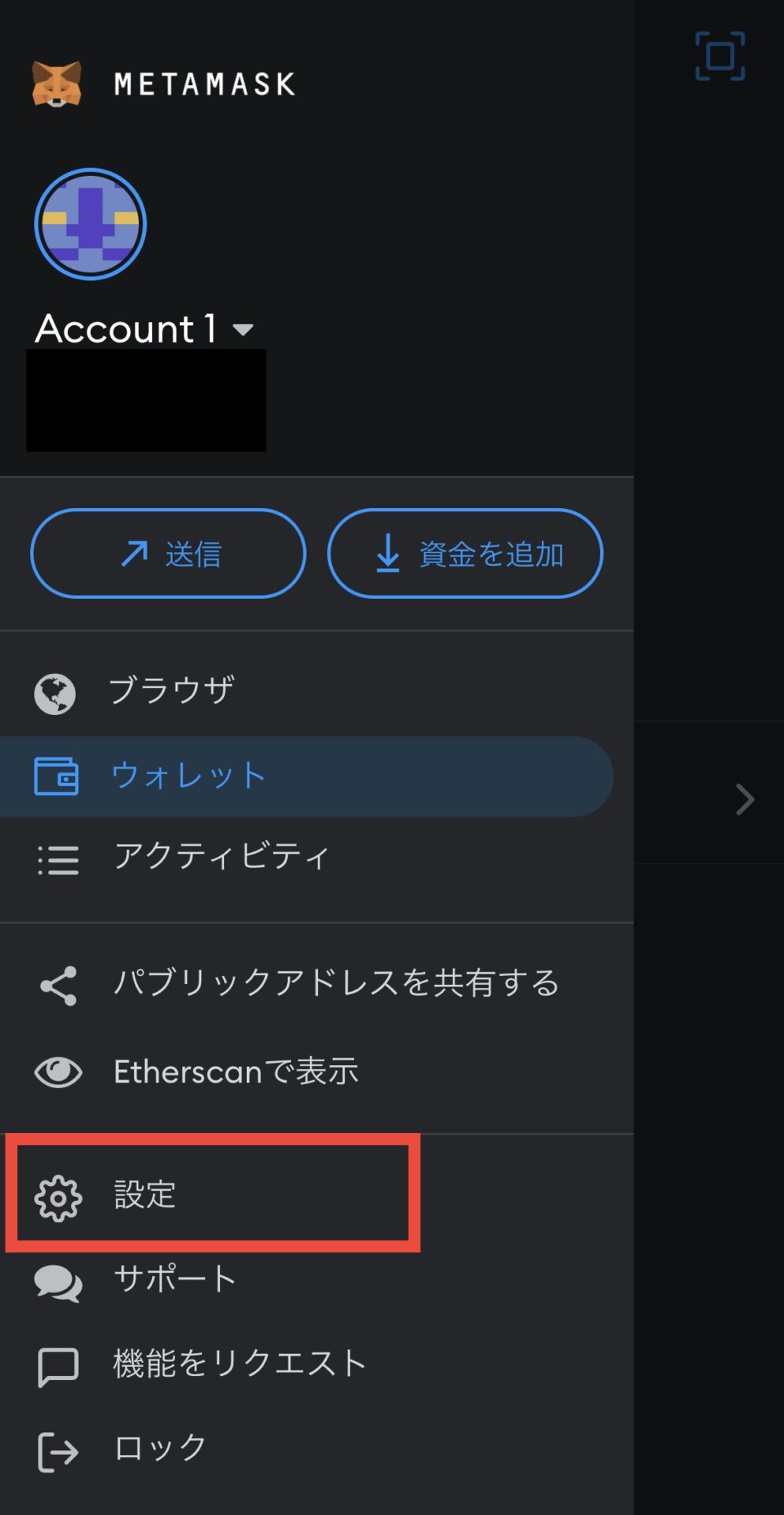
「セキュリティとプライバシー」をタップ
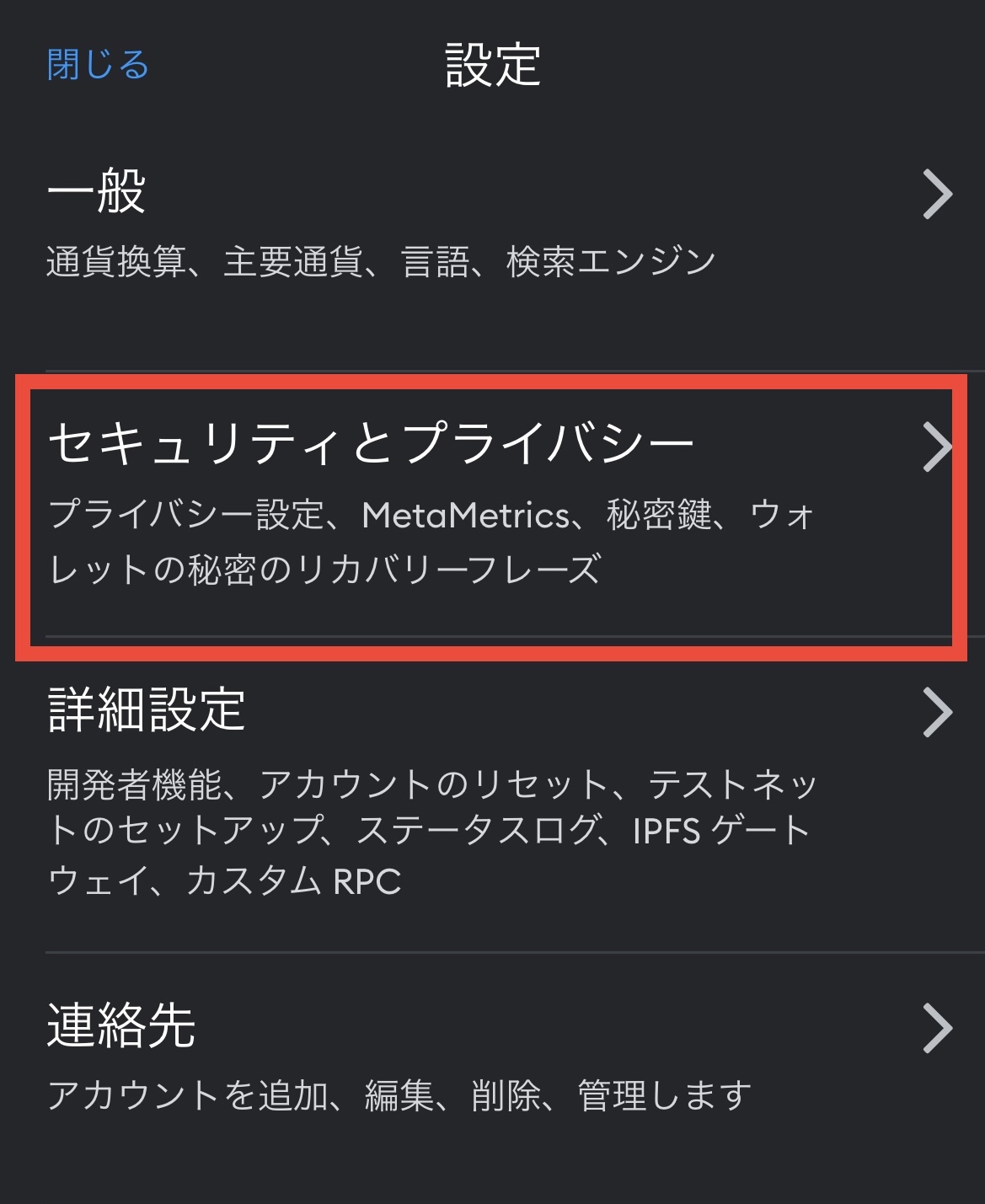
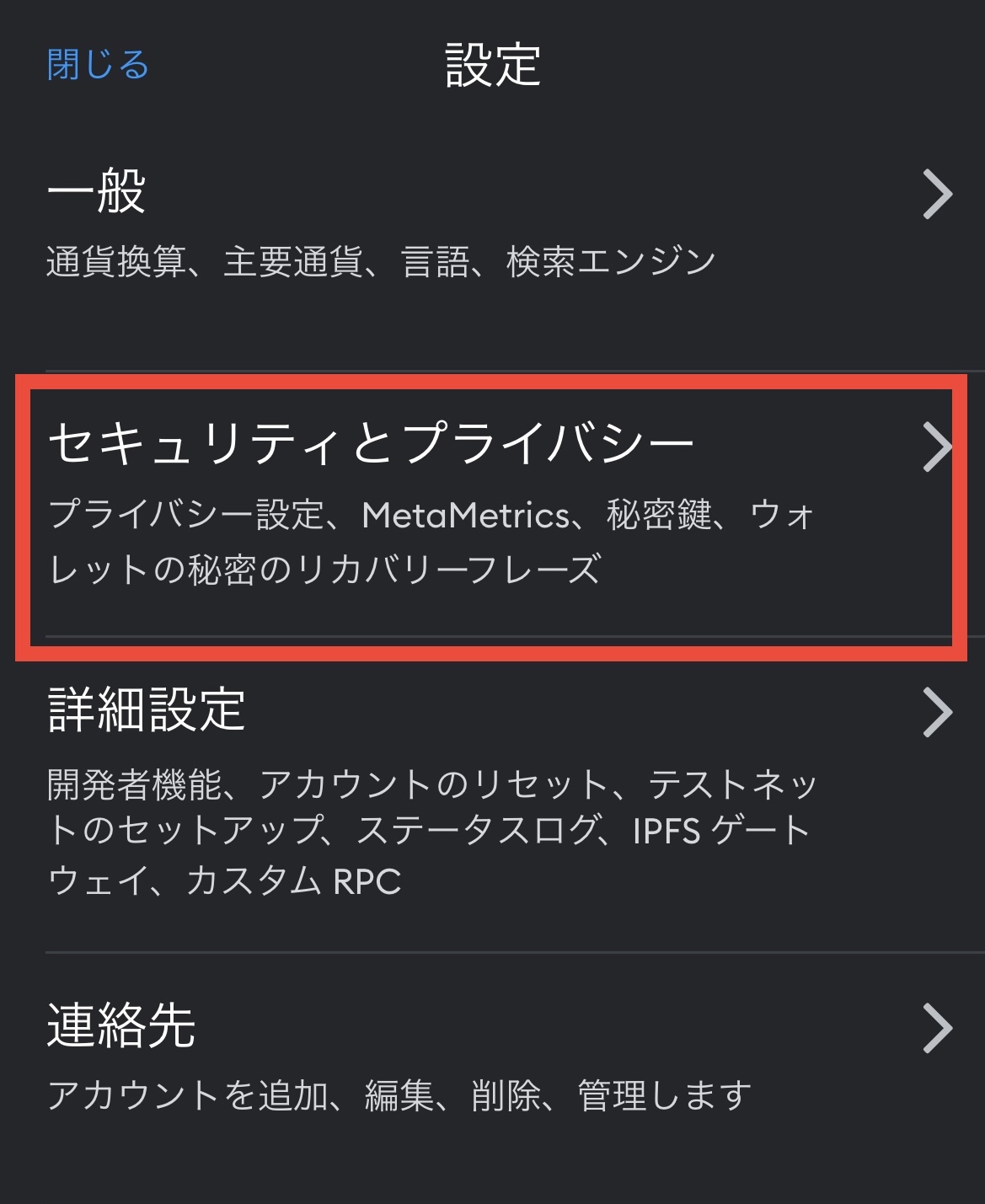
「秘密のリカバリーフレーズを表示」をタップ。
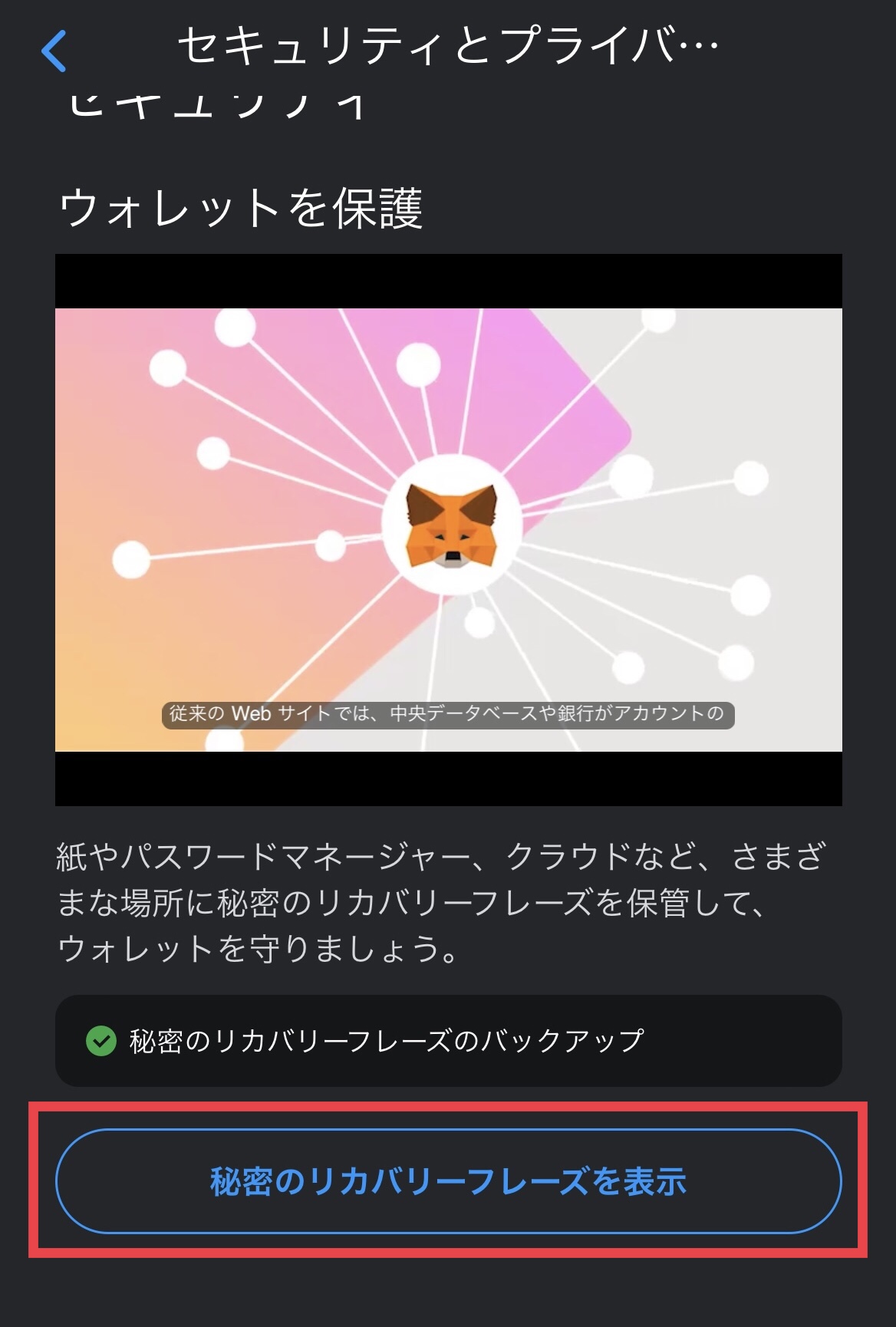
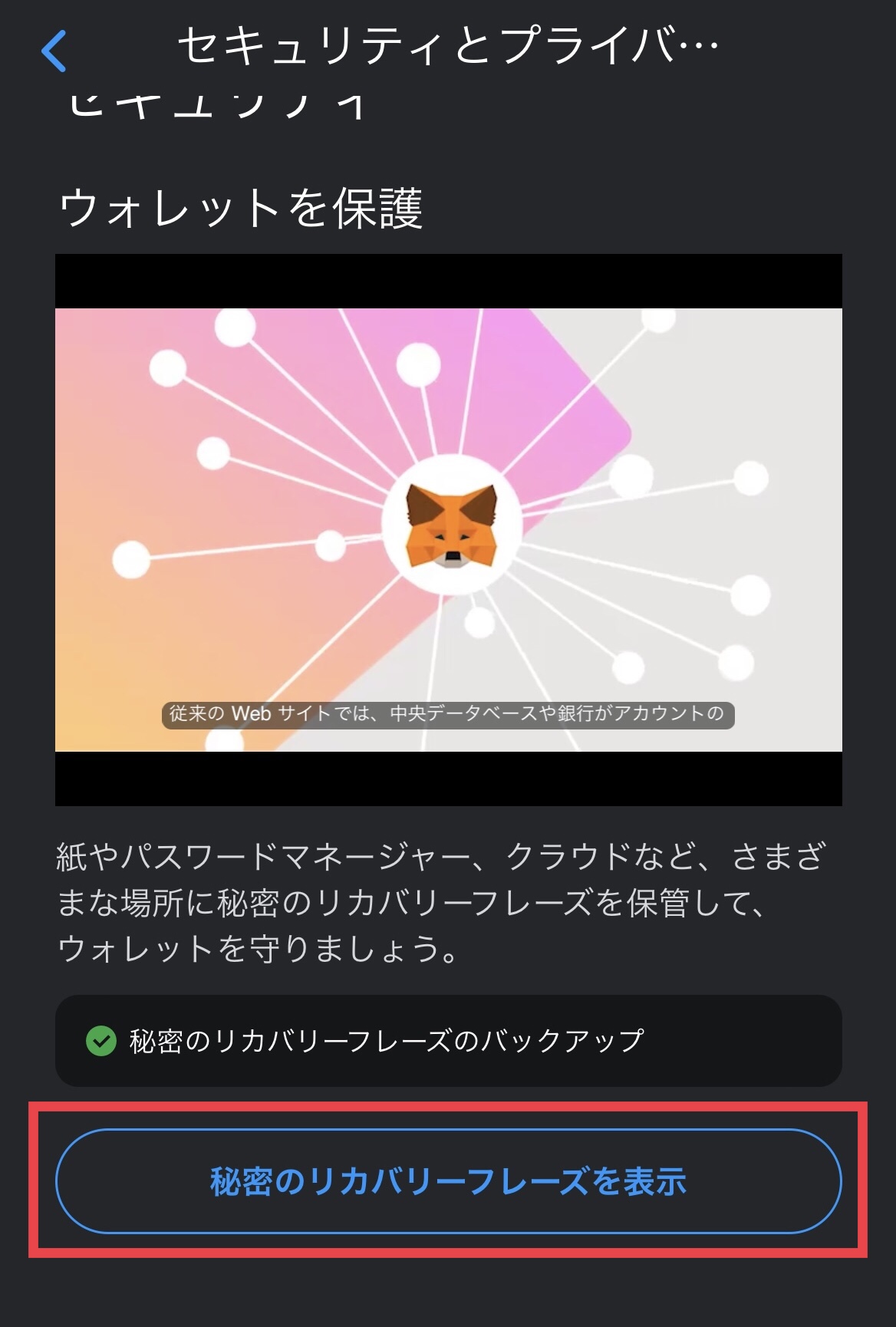
メタマスクのパスワードを入力したら「次へ」をタップ。
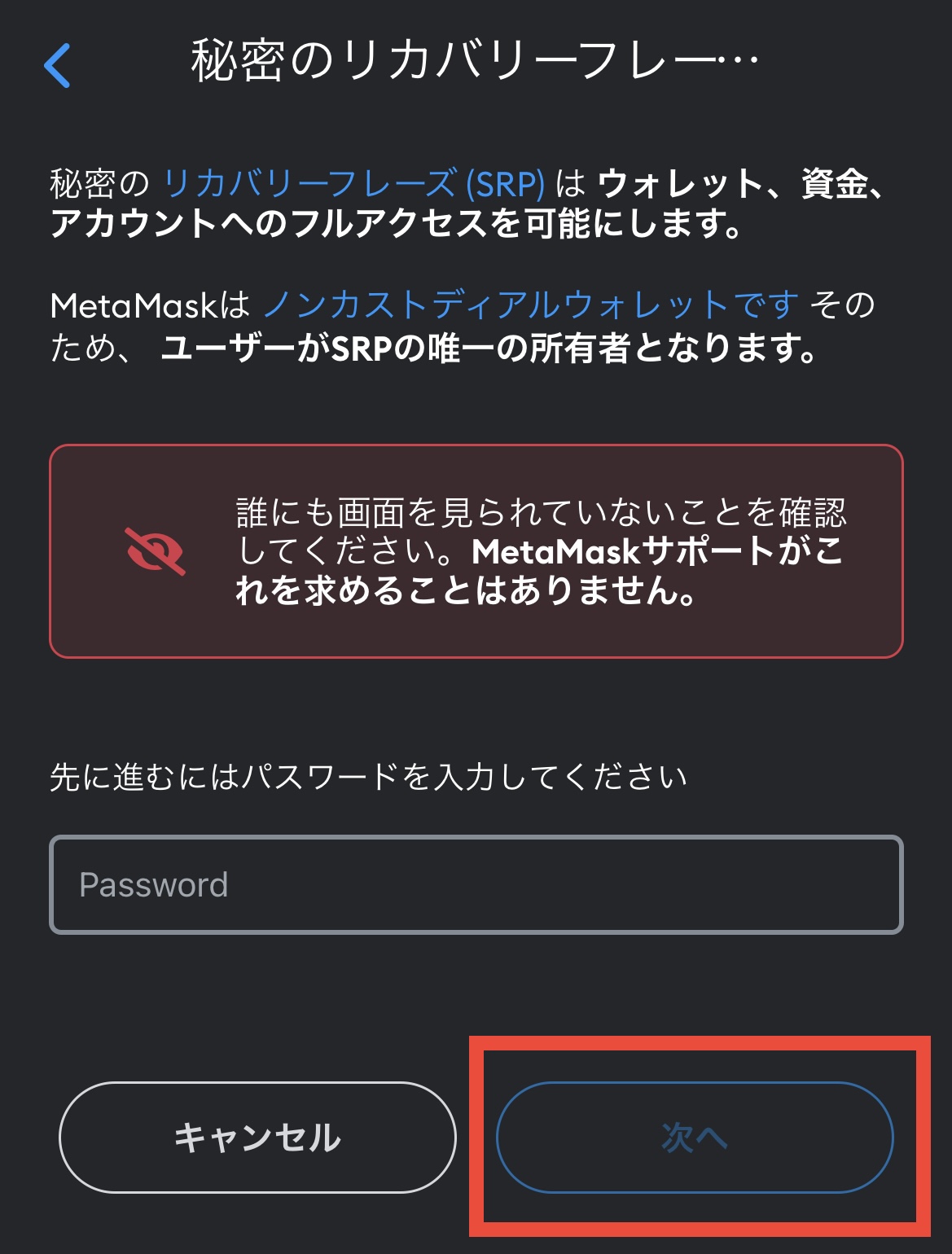
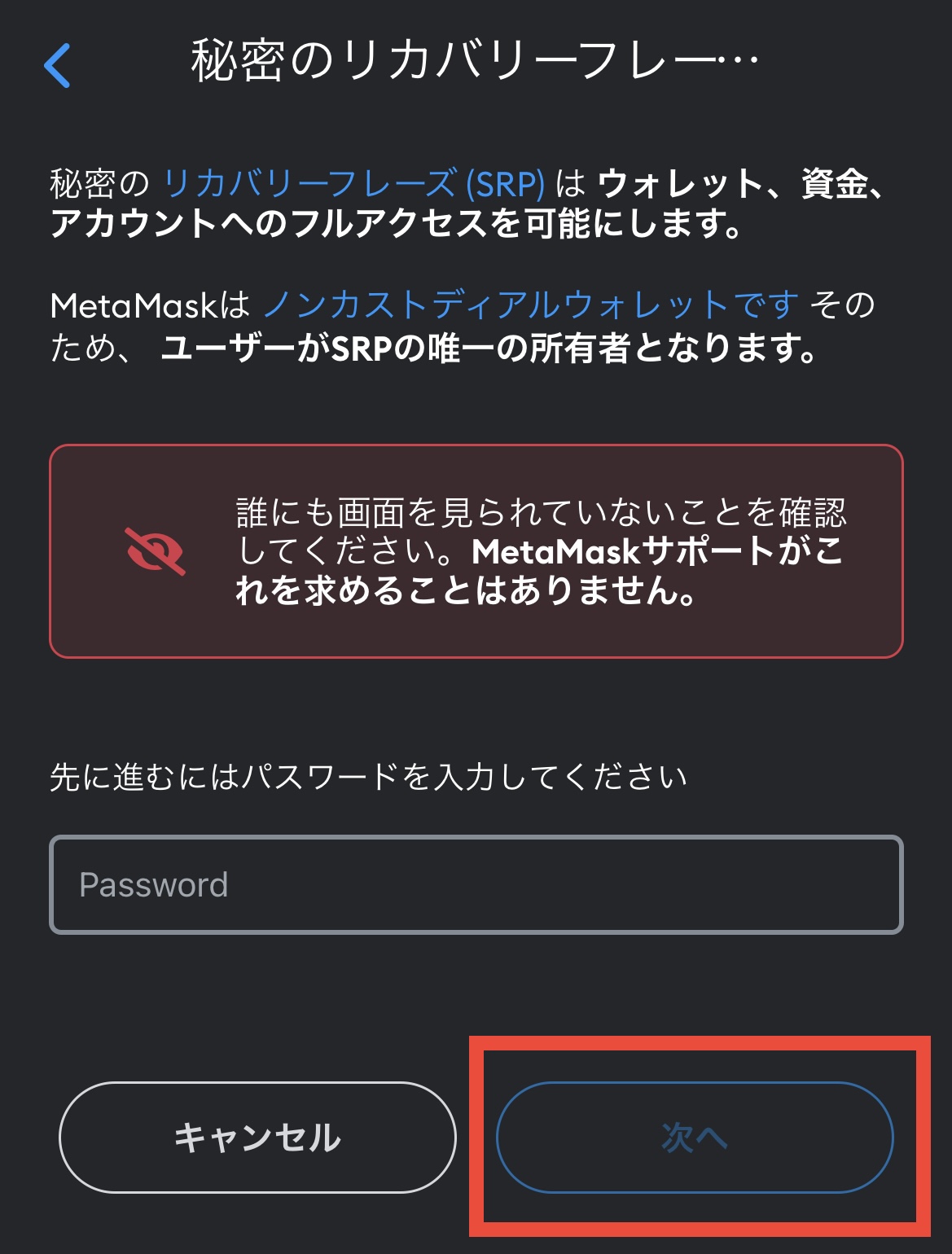
「長押ししてSRPを表示」を長押し。
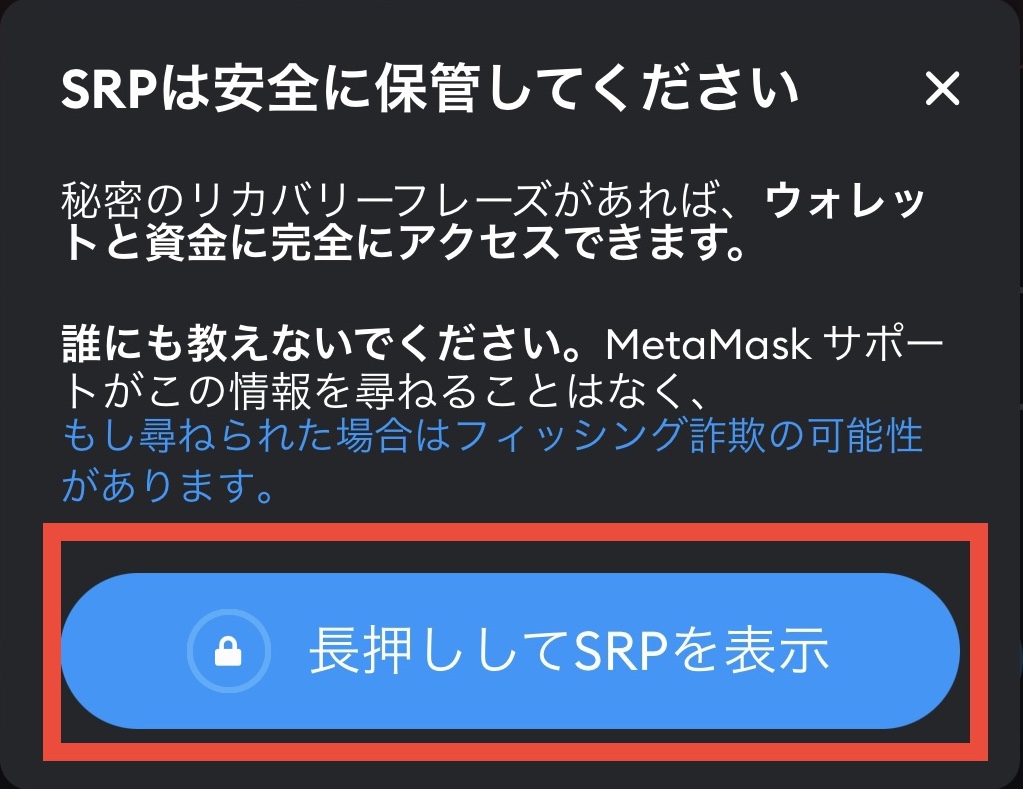
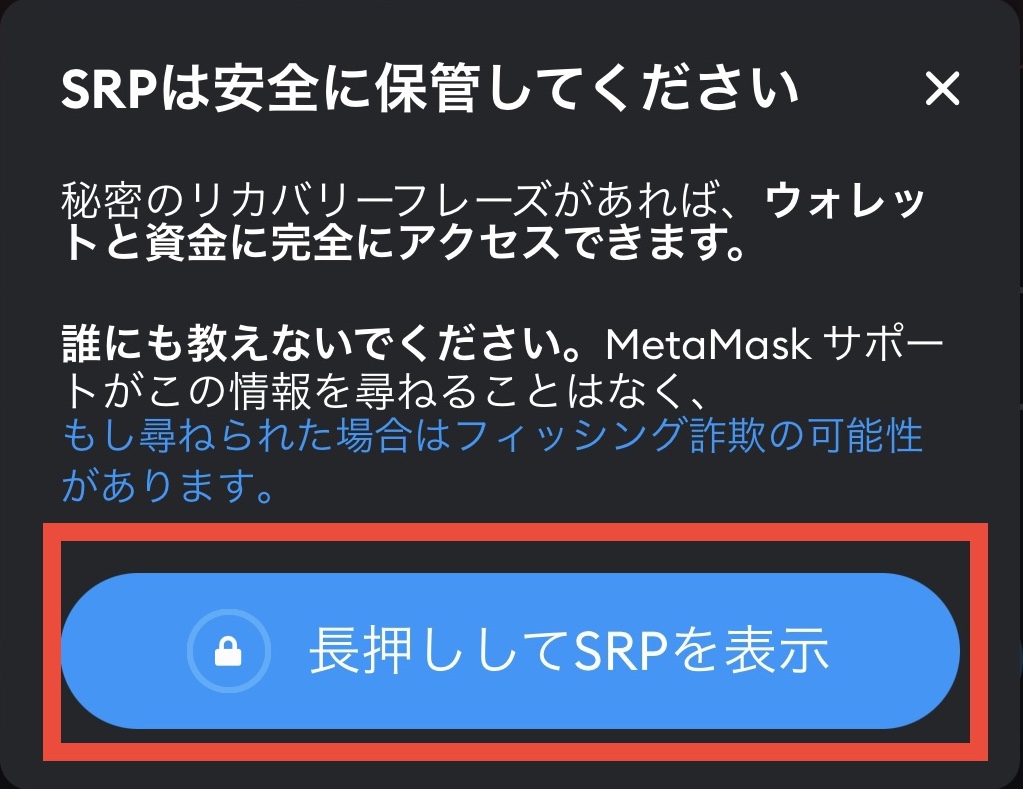
シークレットリカバリーフレーズが表示されるので、12個の英単語の順番とつづりを正しく紙に書き写しましょう。
メタマスクアプリで「新しいウォレット」をつくるために「現在使っているウォレット」をアプリ上から一度削除します。
メタマスクアプリからウォレットを削除する方法
メタマスクの左メニューから「ロック」をタップ。
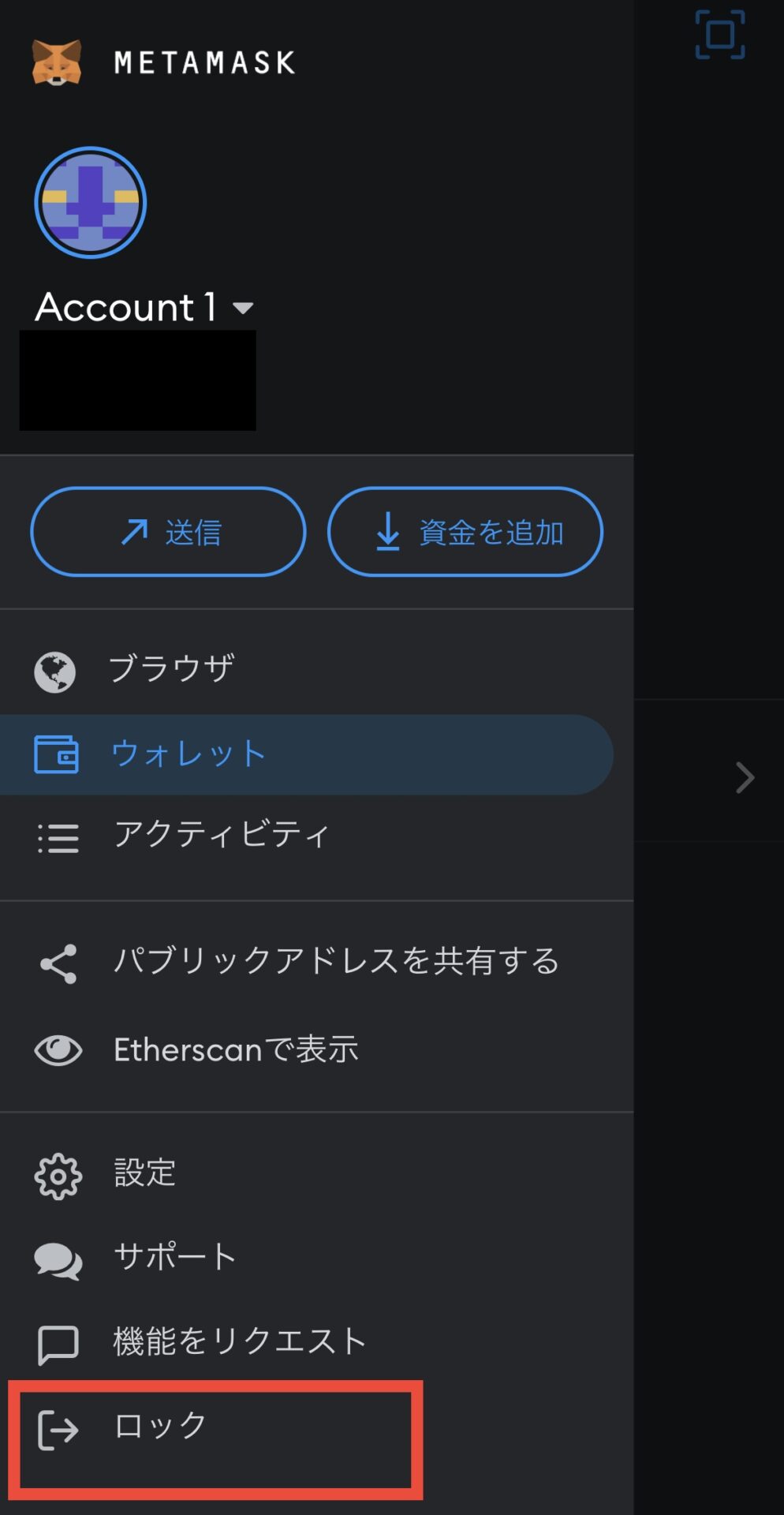
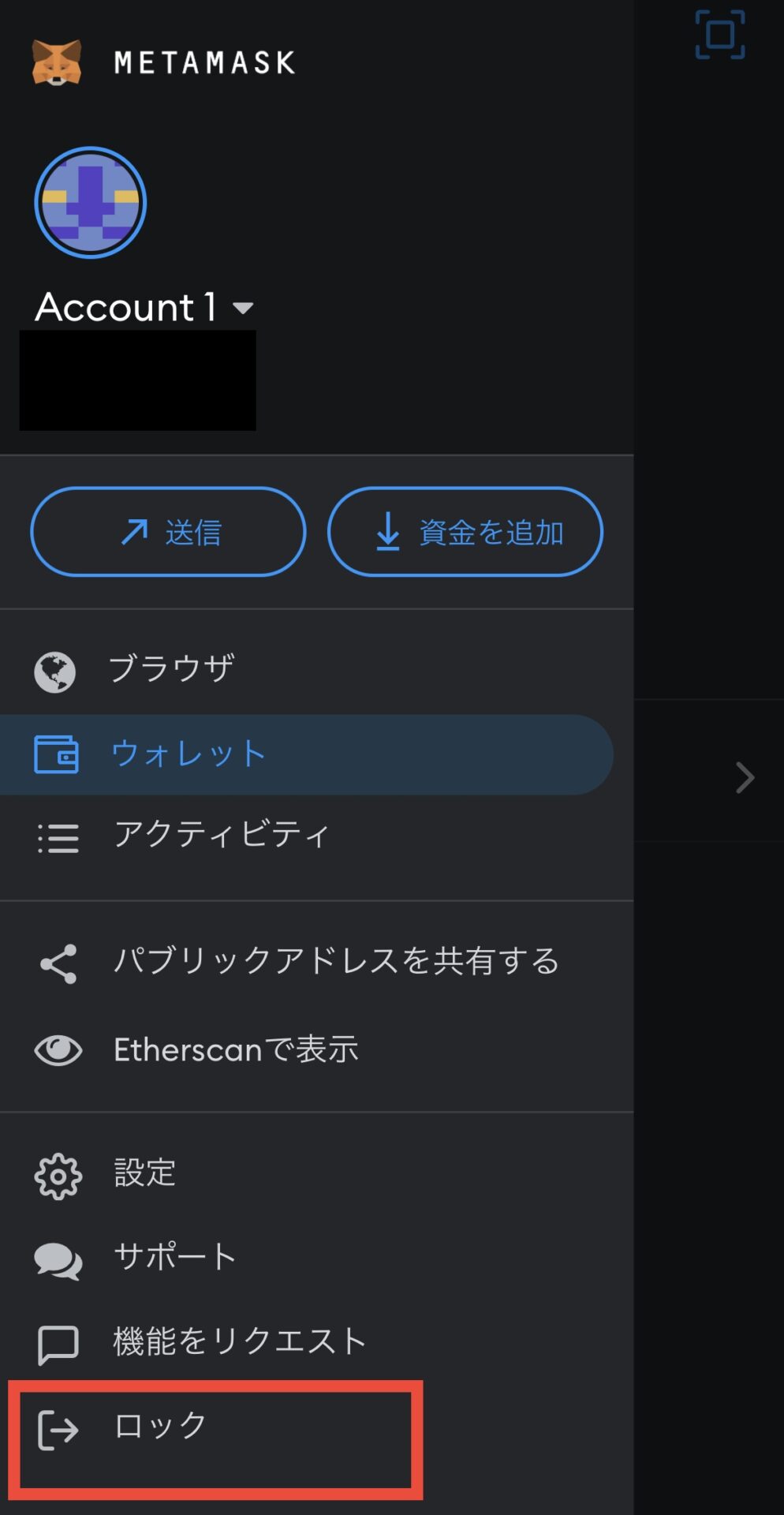
ウォレットをロックして良いか確認されるので「はい」をタップ。


「ウォレットをリセット」をタップ。
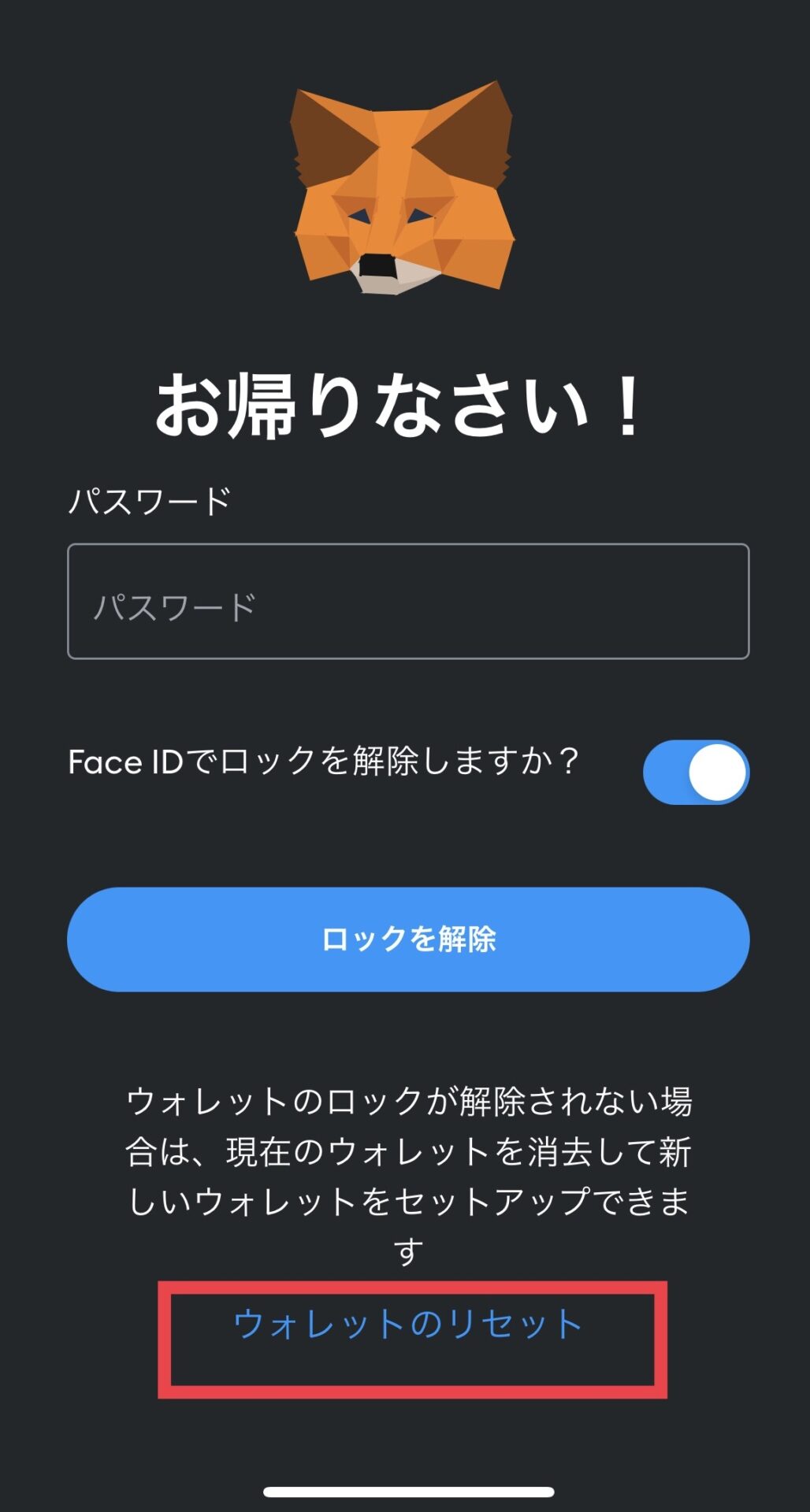
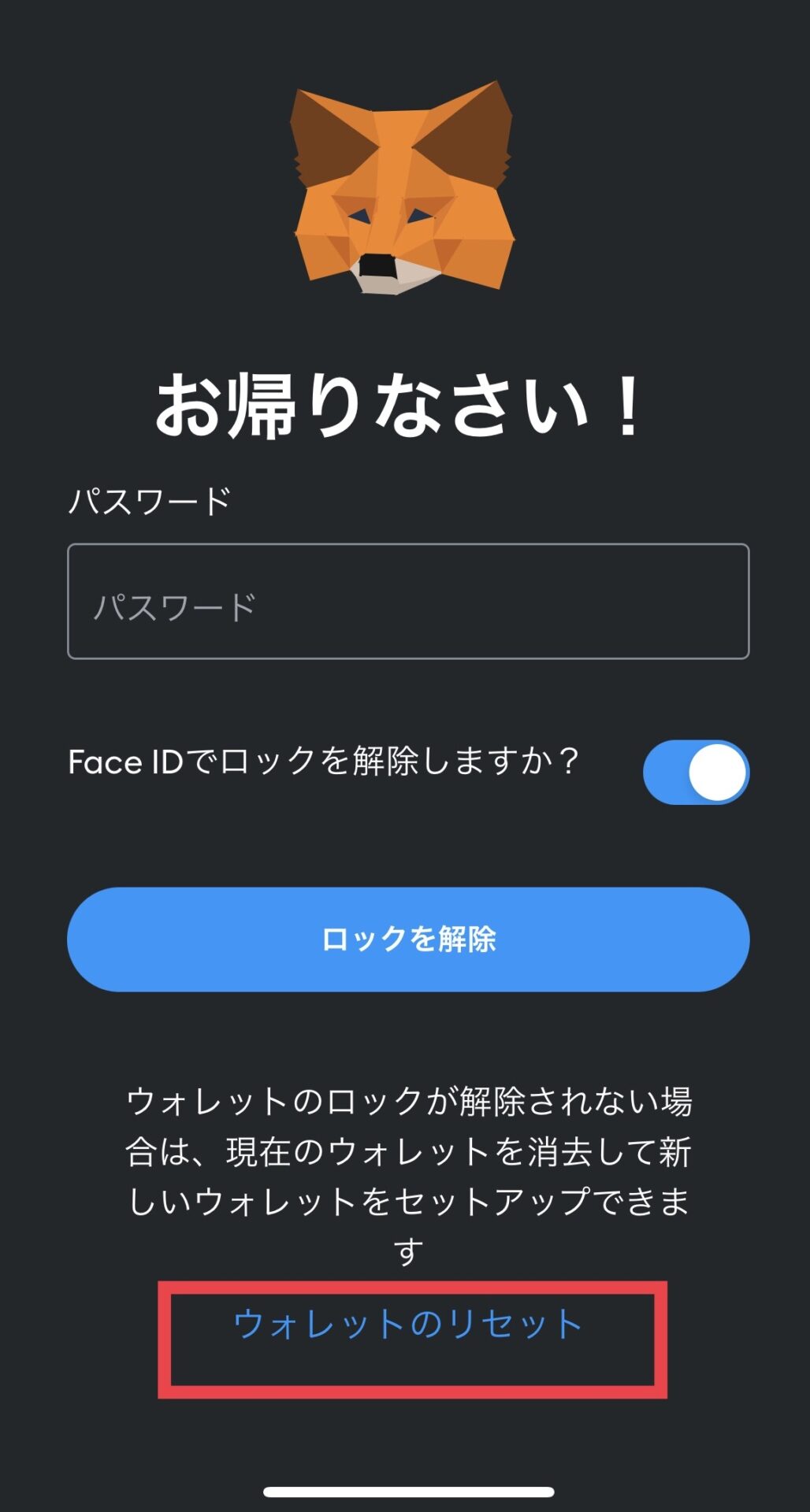
ウォレット消去の確認メッセージが出るので「理解した上で続けます」をタップ。
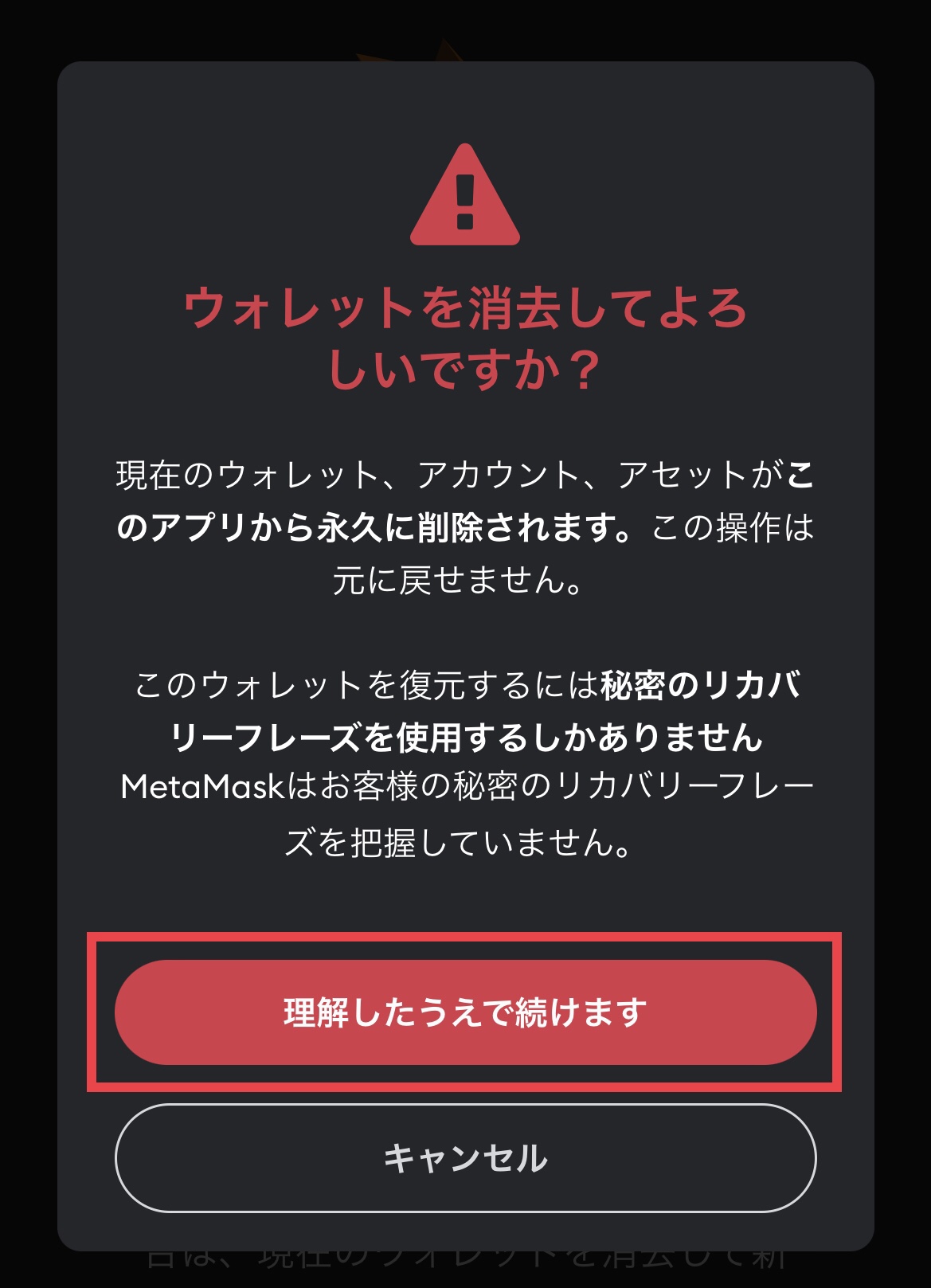
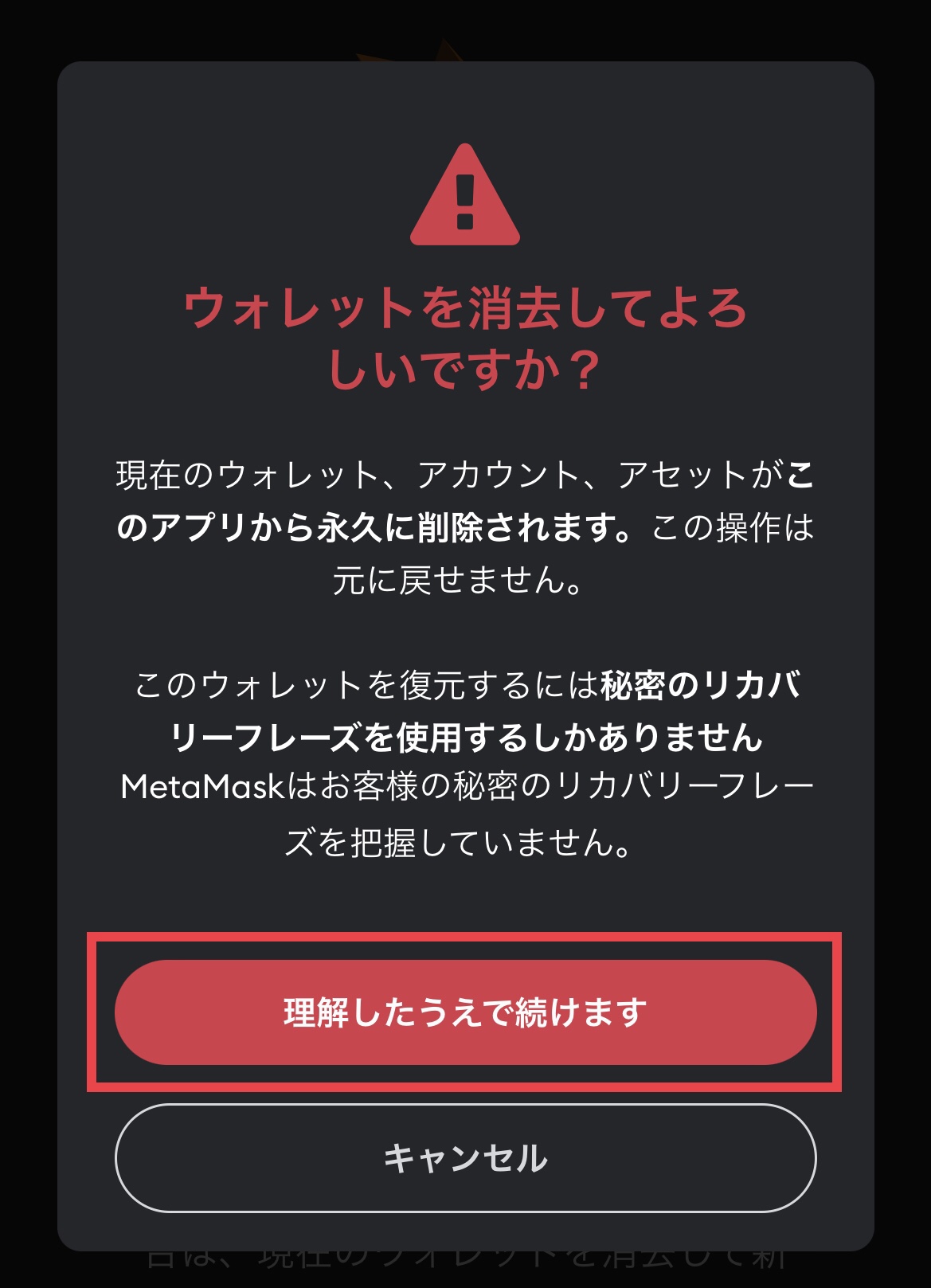
テキストボックスに「delete」と入力したら「ウォレットを削除」をタップ。
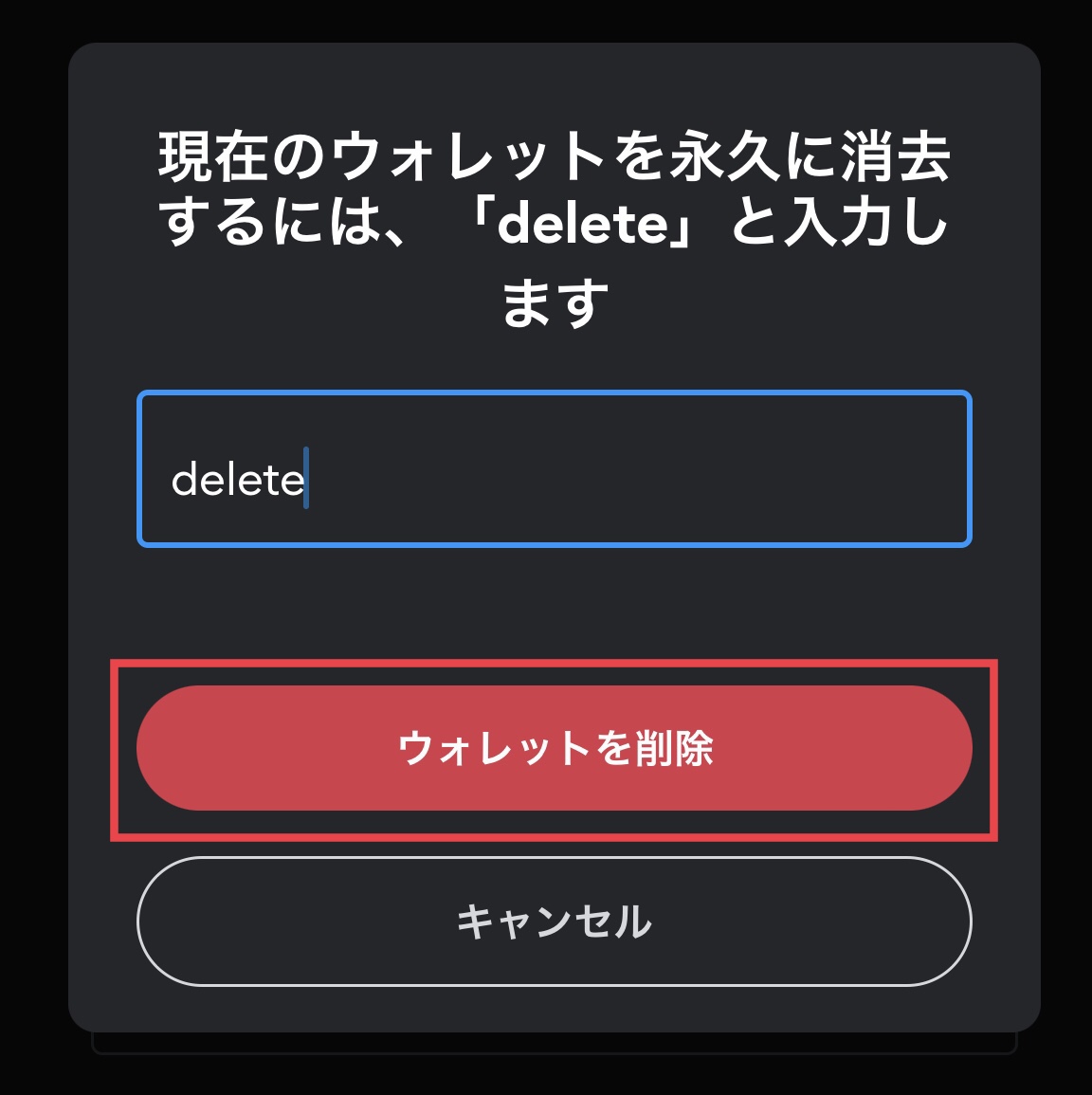
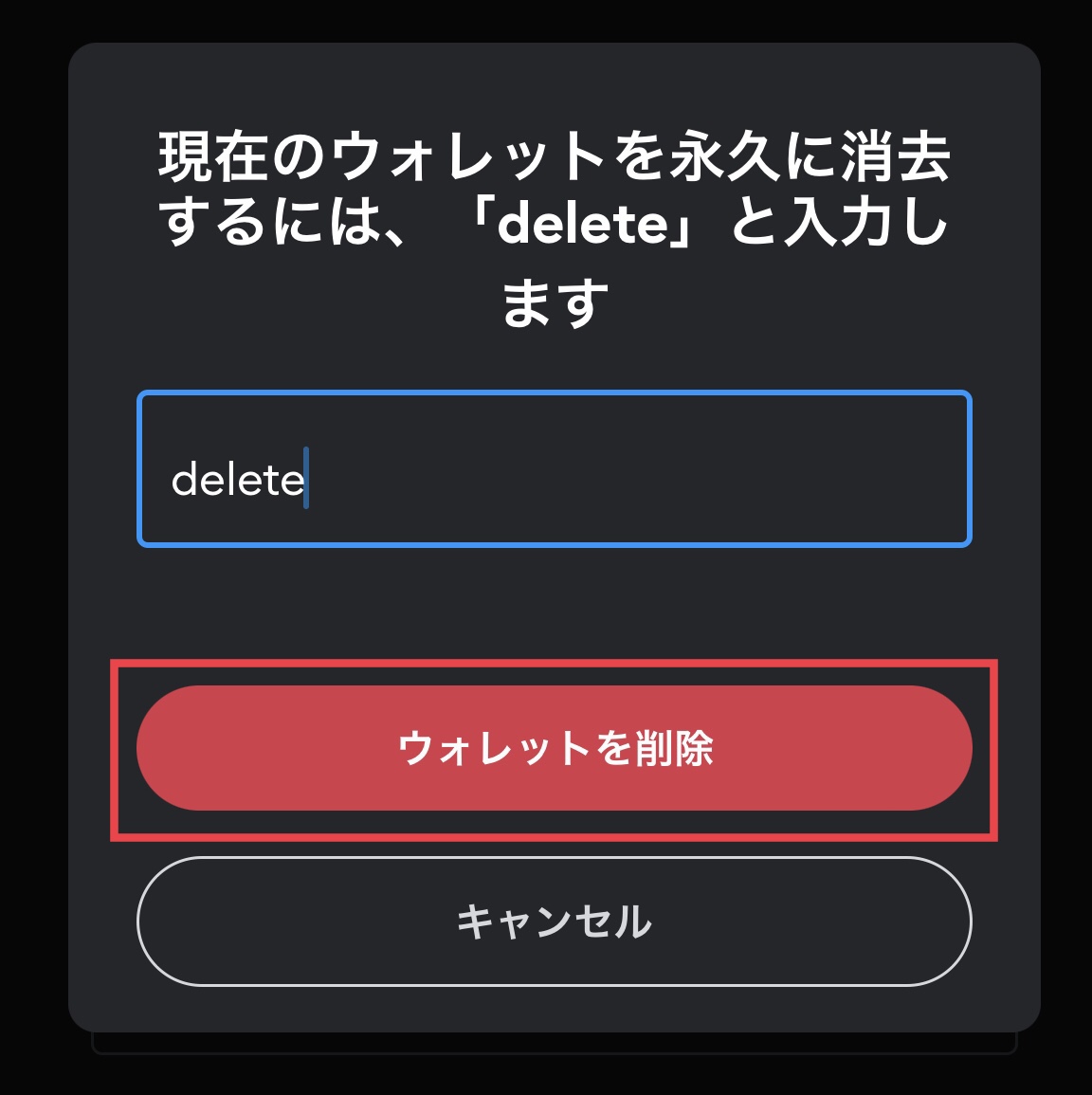
以下の画面が表示されたら、メタマスクアプリからウォレット削除完了です。
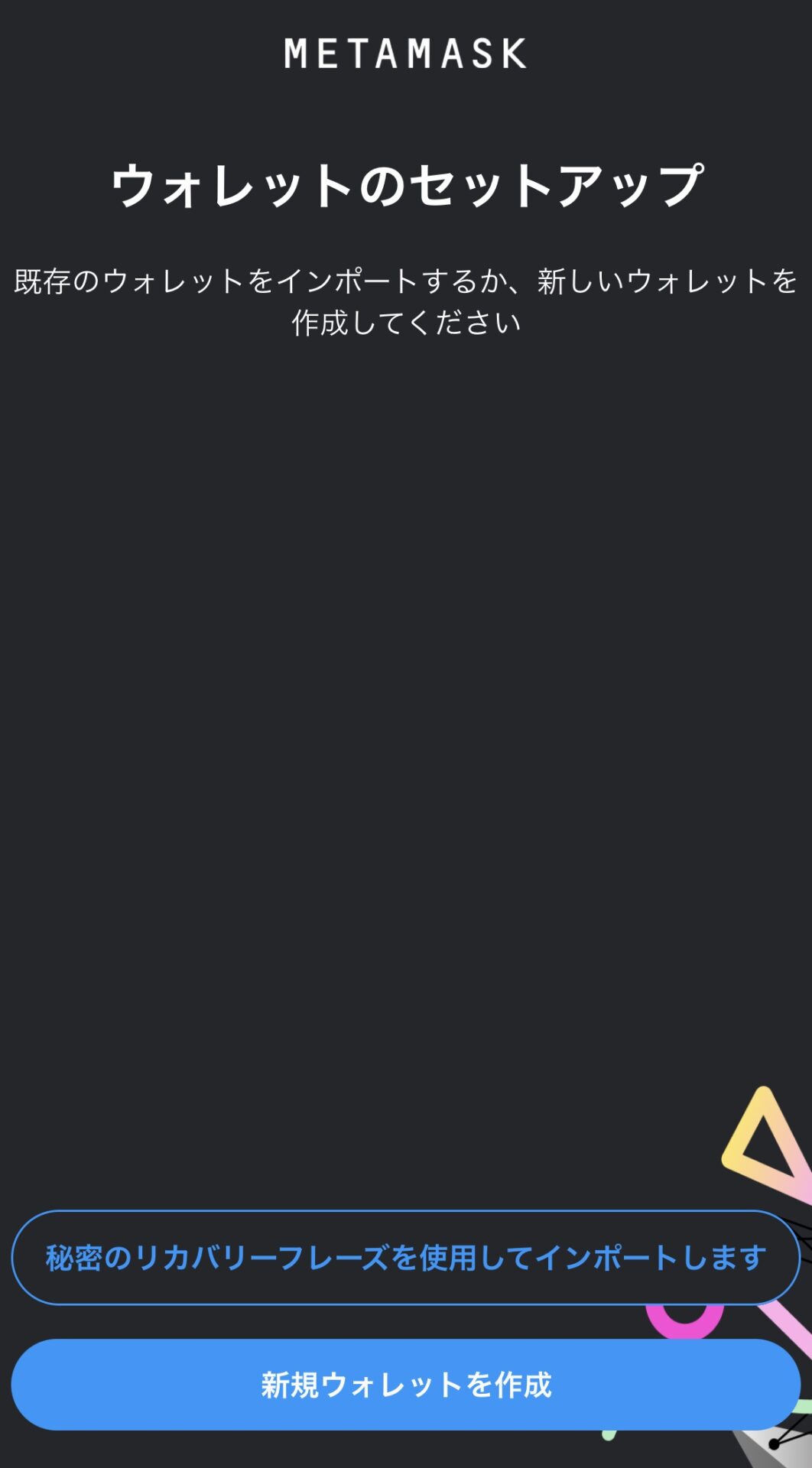
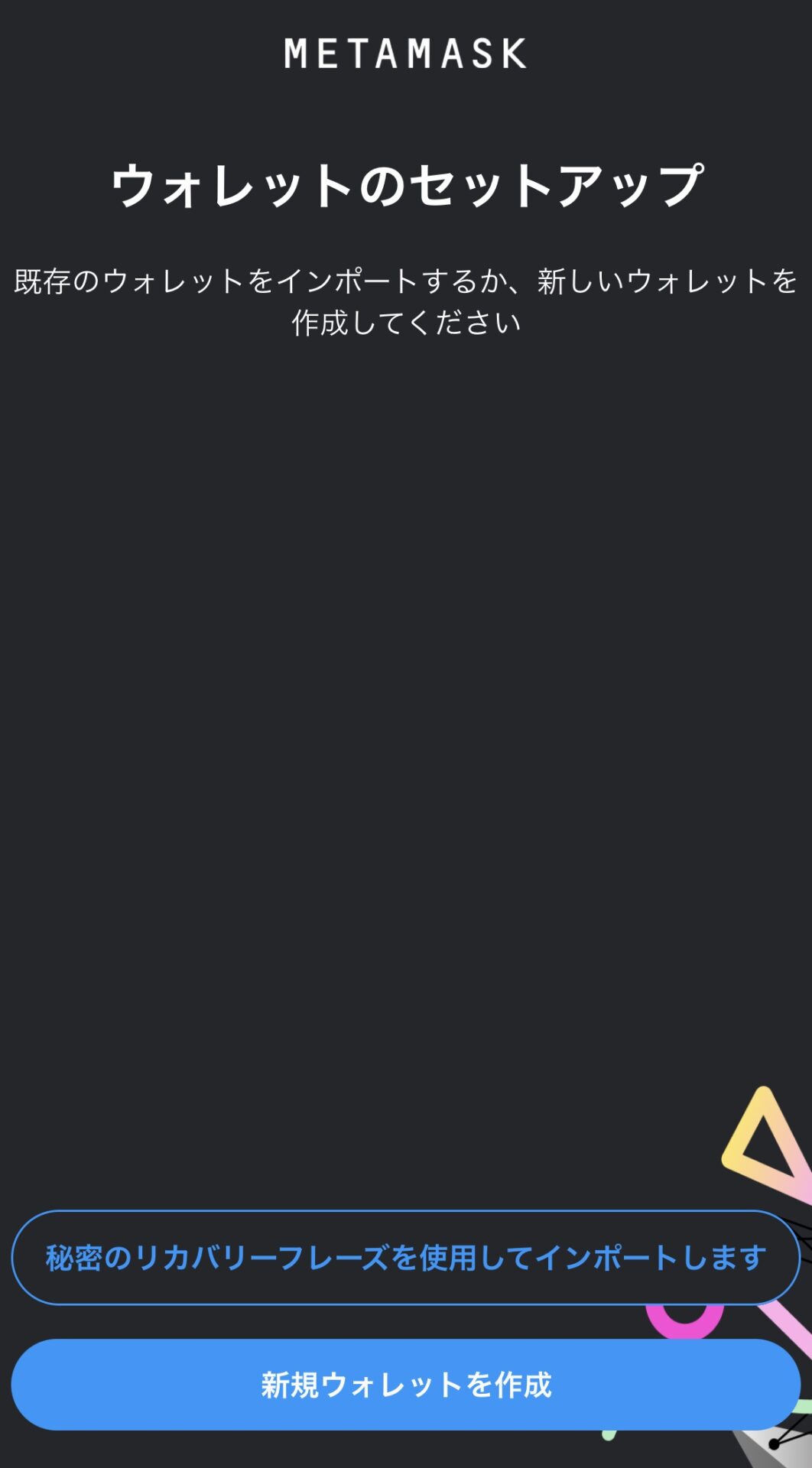
「新規ウォレットを作成」から、シークレットリカバリーフレーズの異なる新しいウォレットを作っていきます。
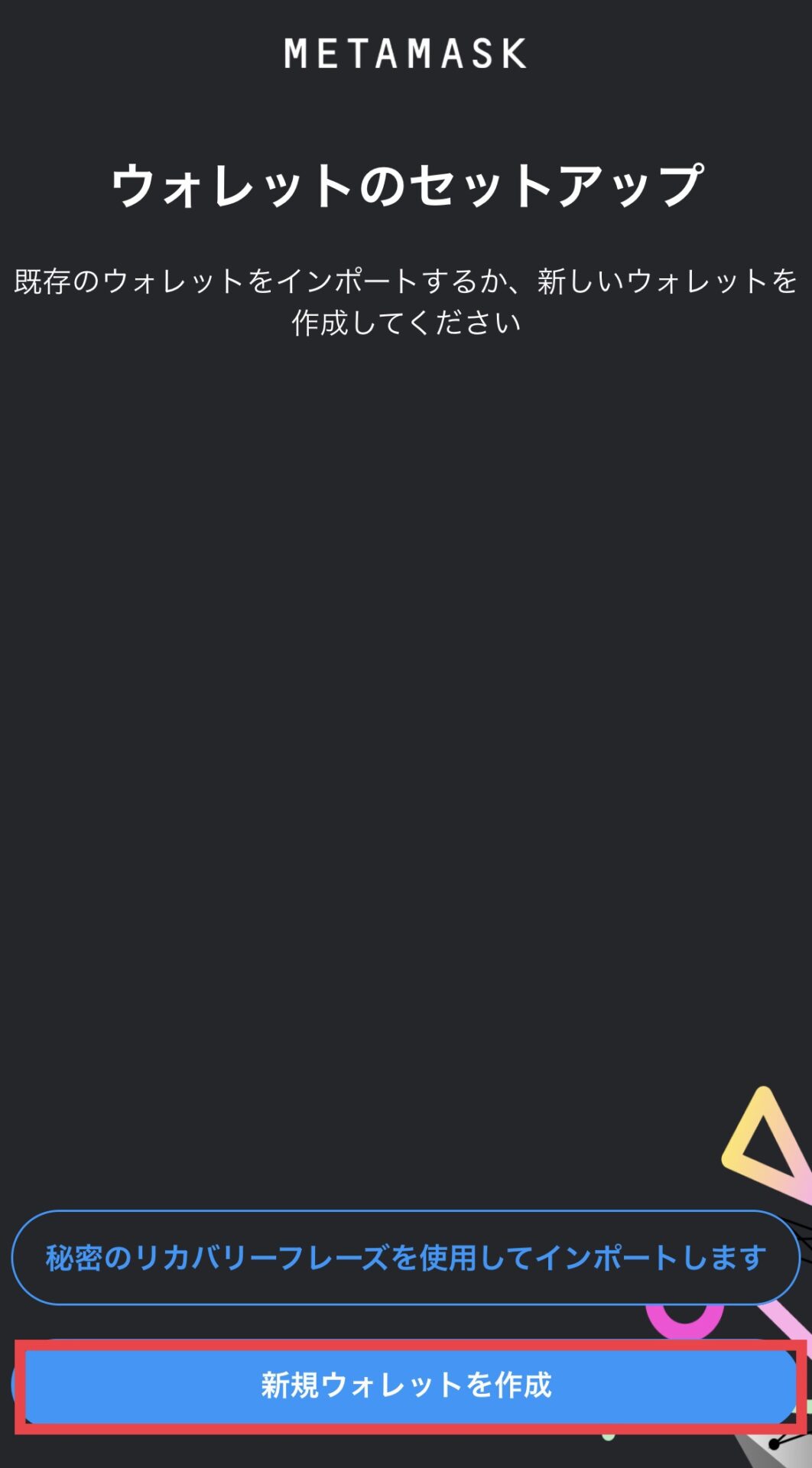
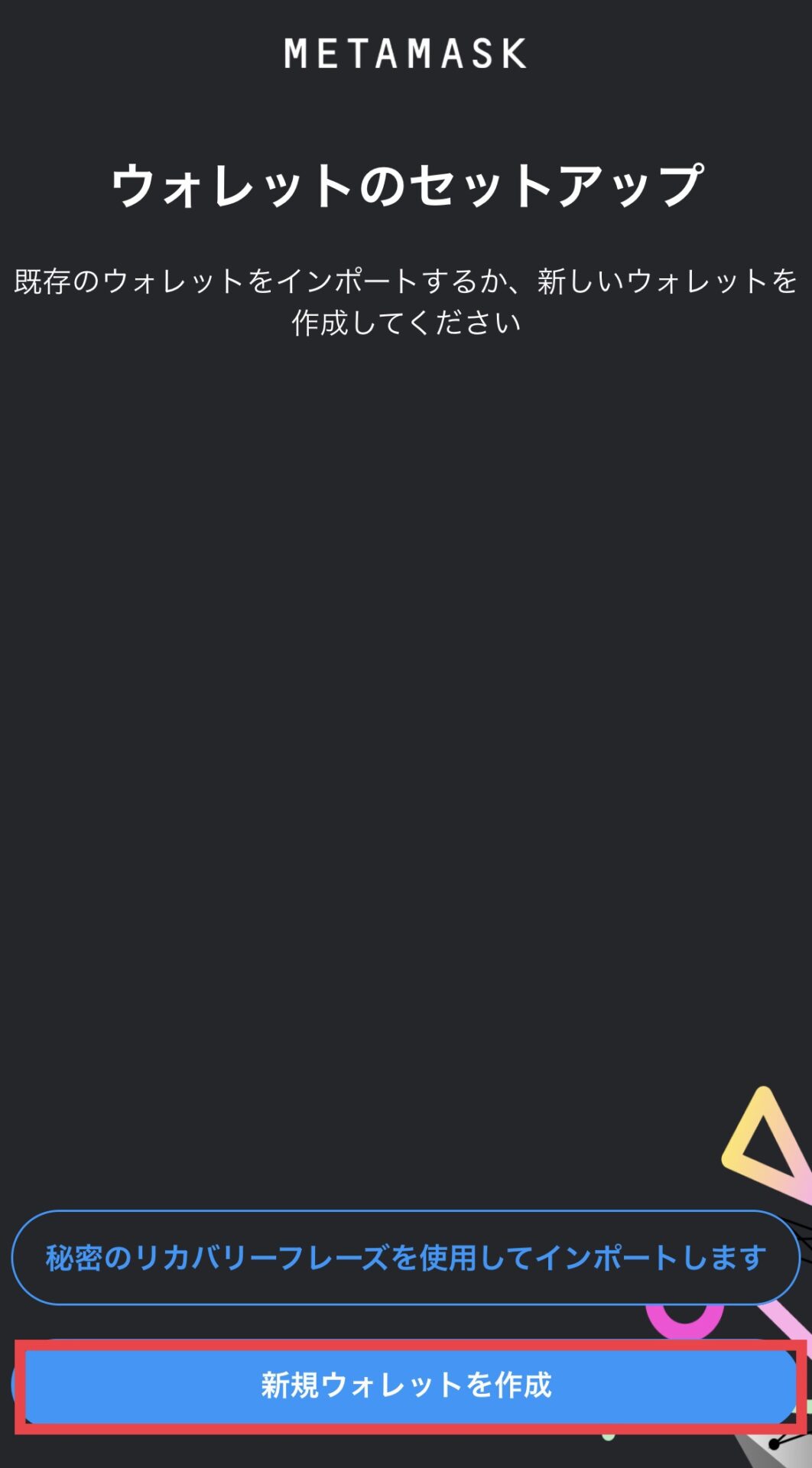
新しいウォレットの作り方については、以下の記事を参考にしてください。


以下のように「新しいウォレット」でAccout1というアカウントが作成できたら完了です。
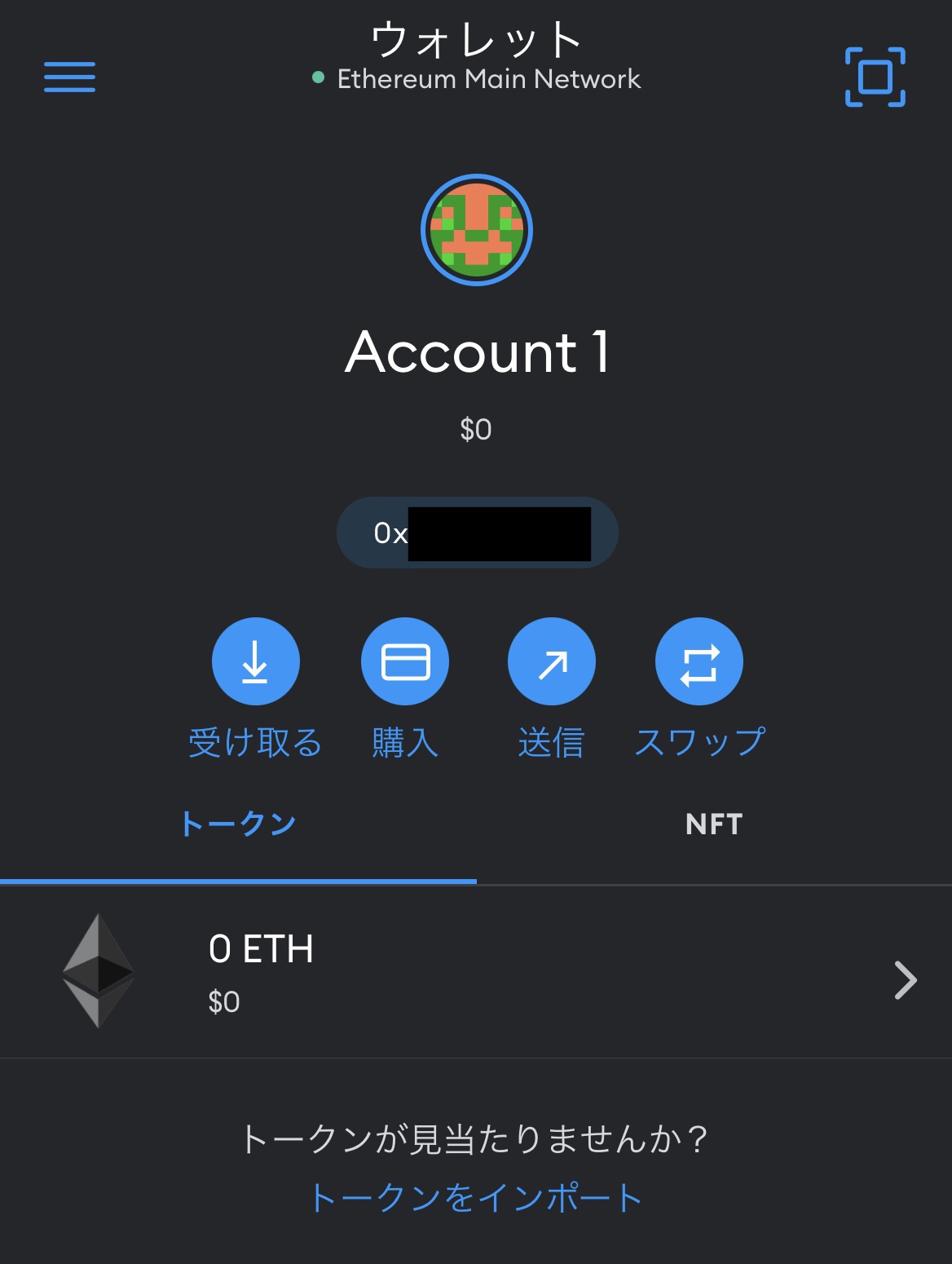
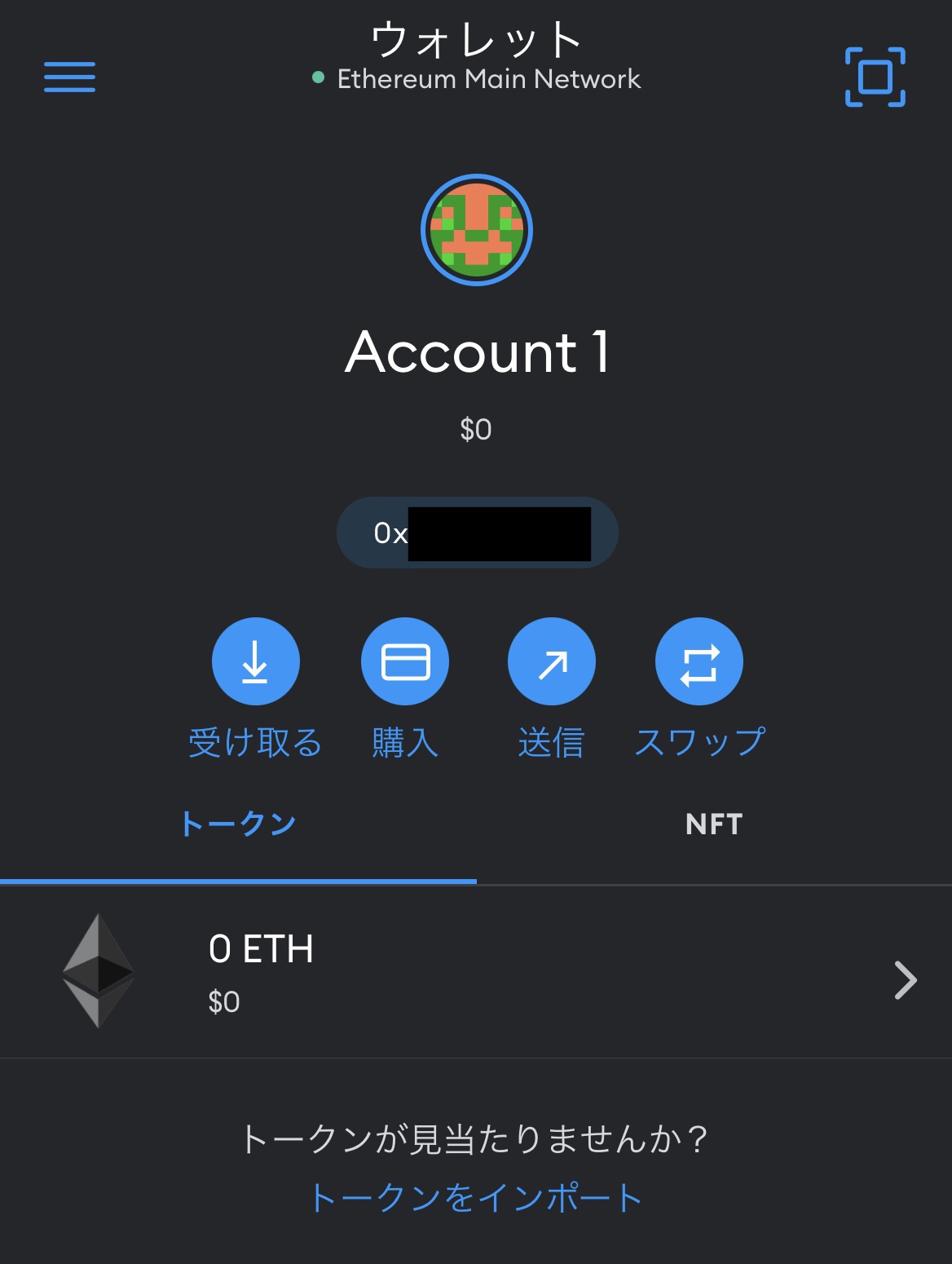
ここから1つのウォレットに別ウォレットのアカウントを表示させる作業に入って行きます。



この作業をアカウントのインポートというよ!


ここでは具体的に「現在使っているウォレット」に「新しいウォレット」にできたアカウントをインポートする作業を解説します。
インポートの準備として、まずは「新しいウォレット」にできたアカウントの秘密鍵を確認していきましょう。
アカウントの秘密鍵を確認する方法
「新しいウォレット」の左メニューから「設定」をタップ。
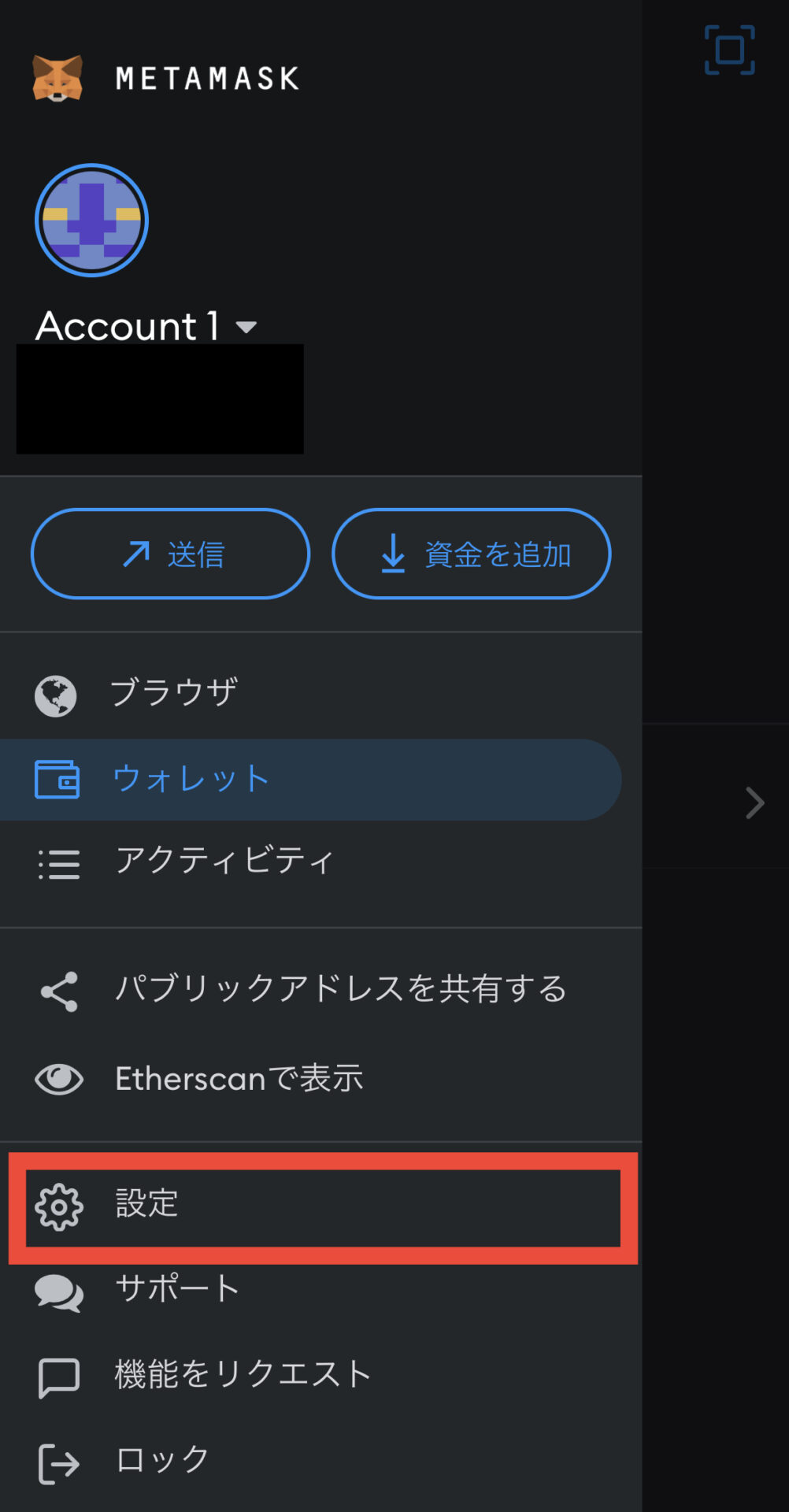
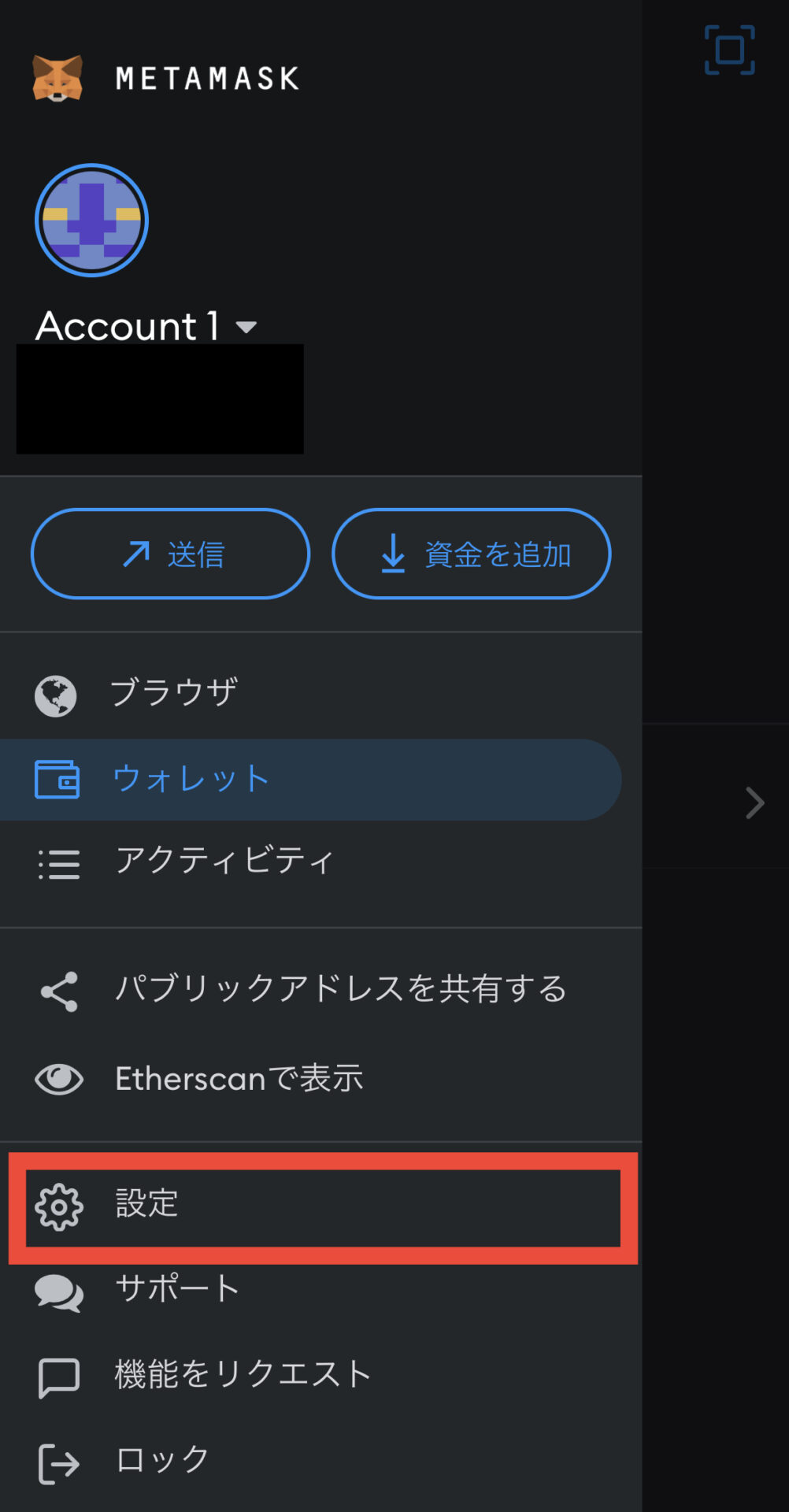
「セキュリティとプライバシー」をタップ。
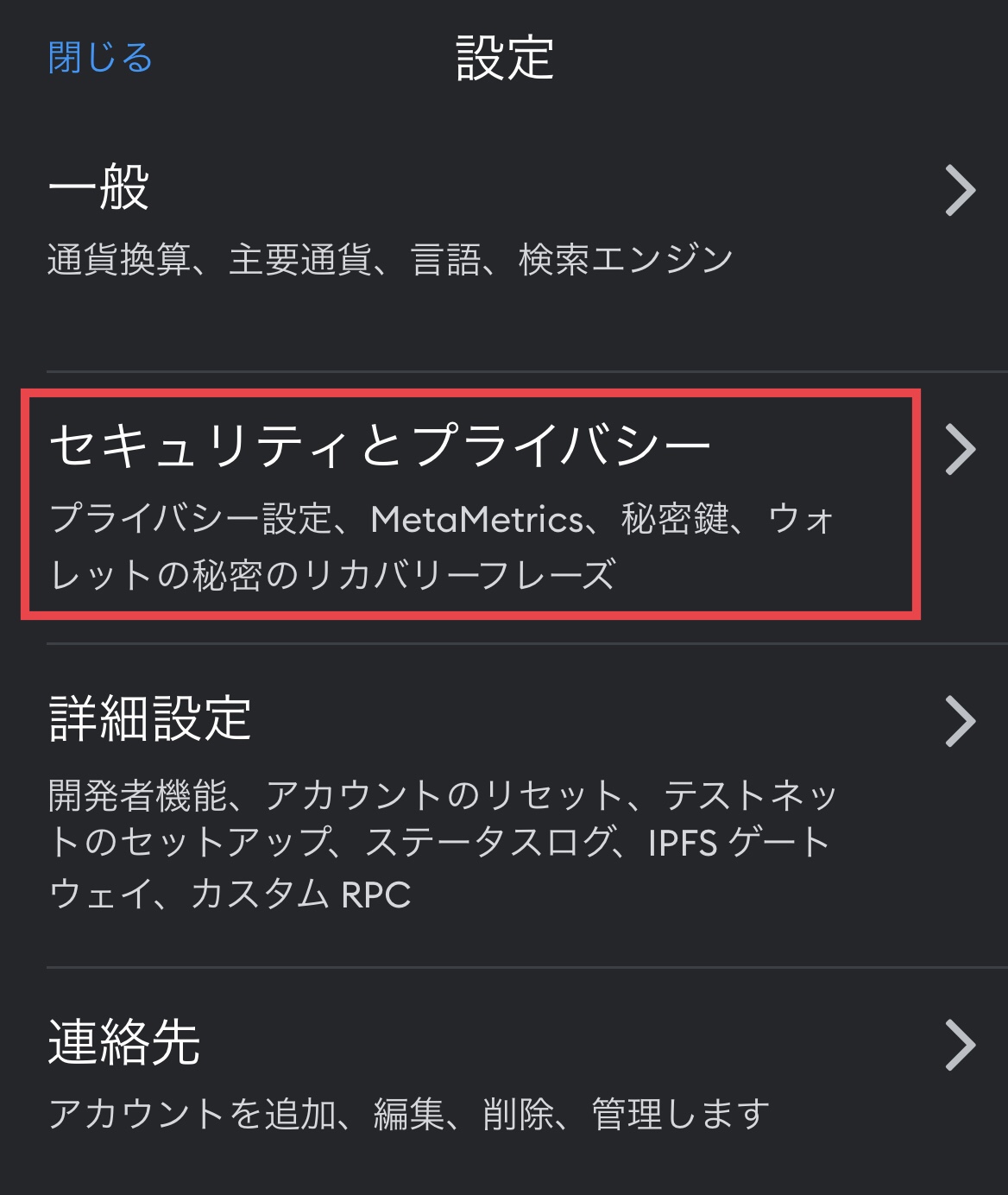
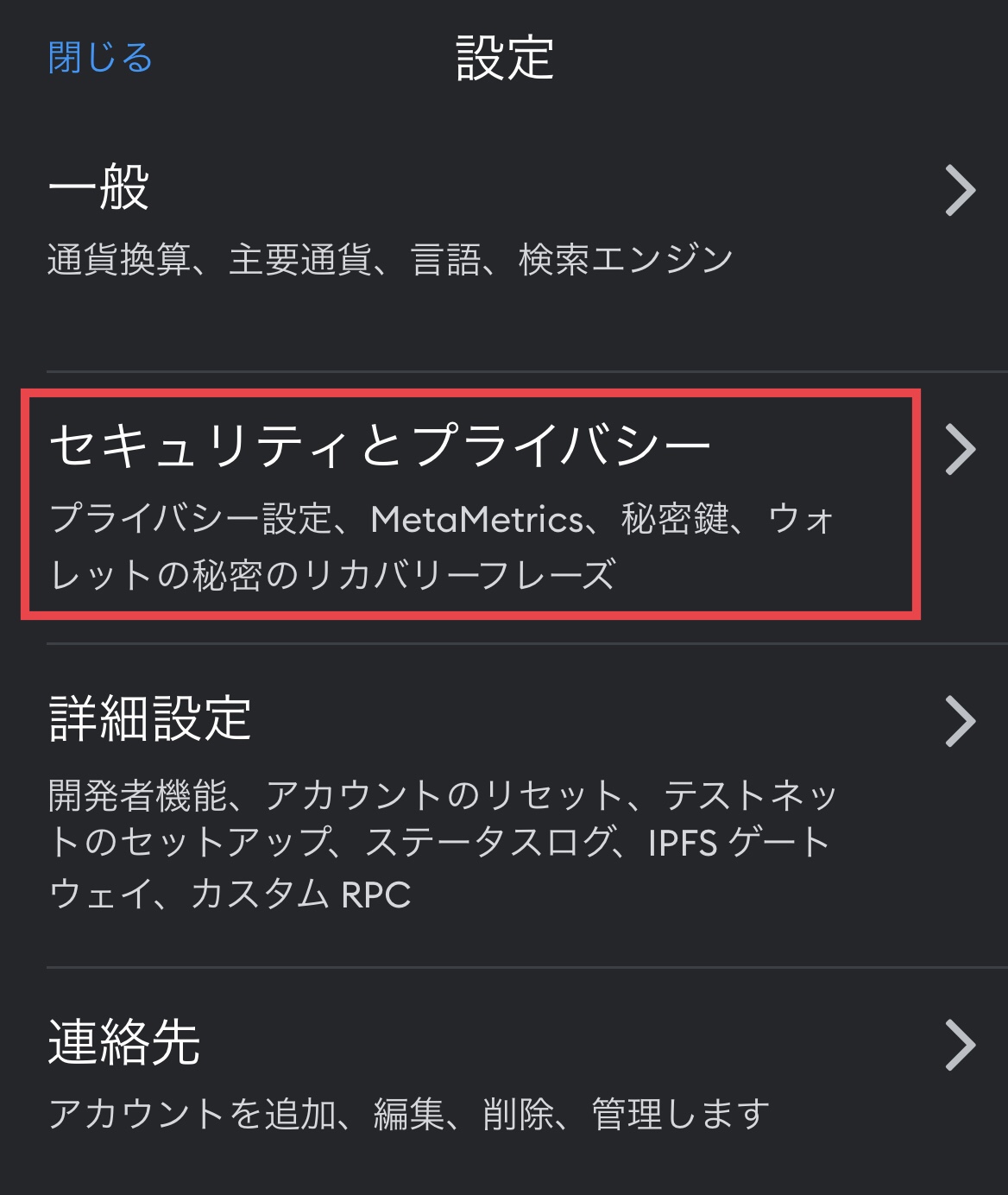
以下の画面が出てきたら下にスクロールして「秘密鍵を表示」をタップ。
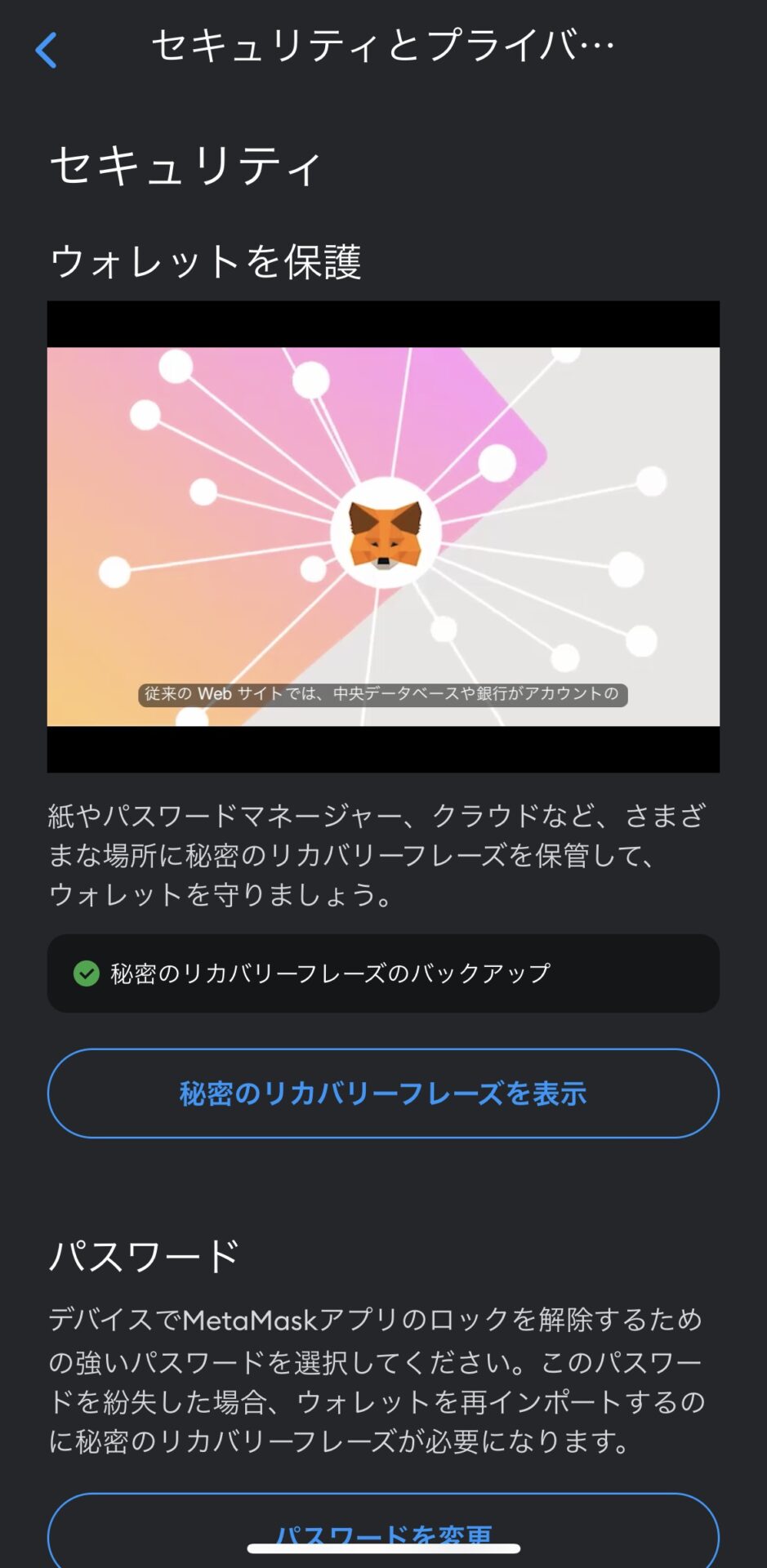
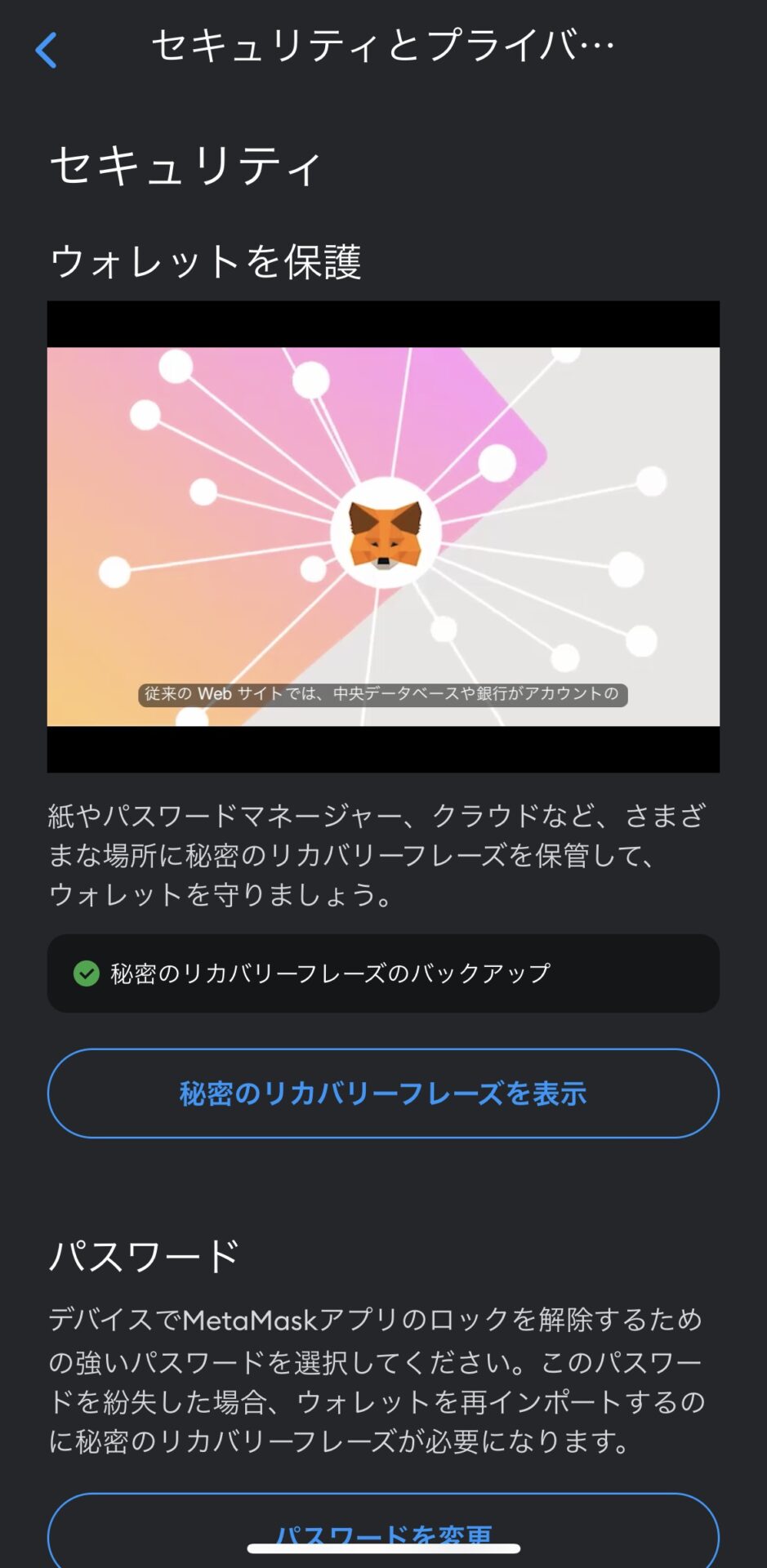
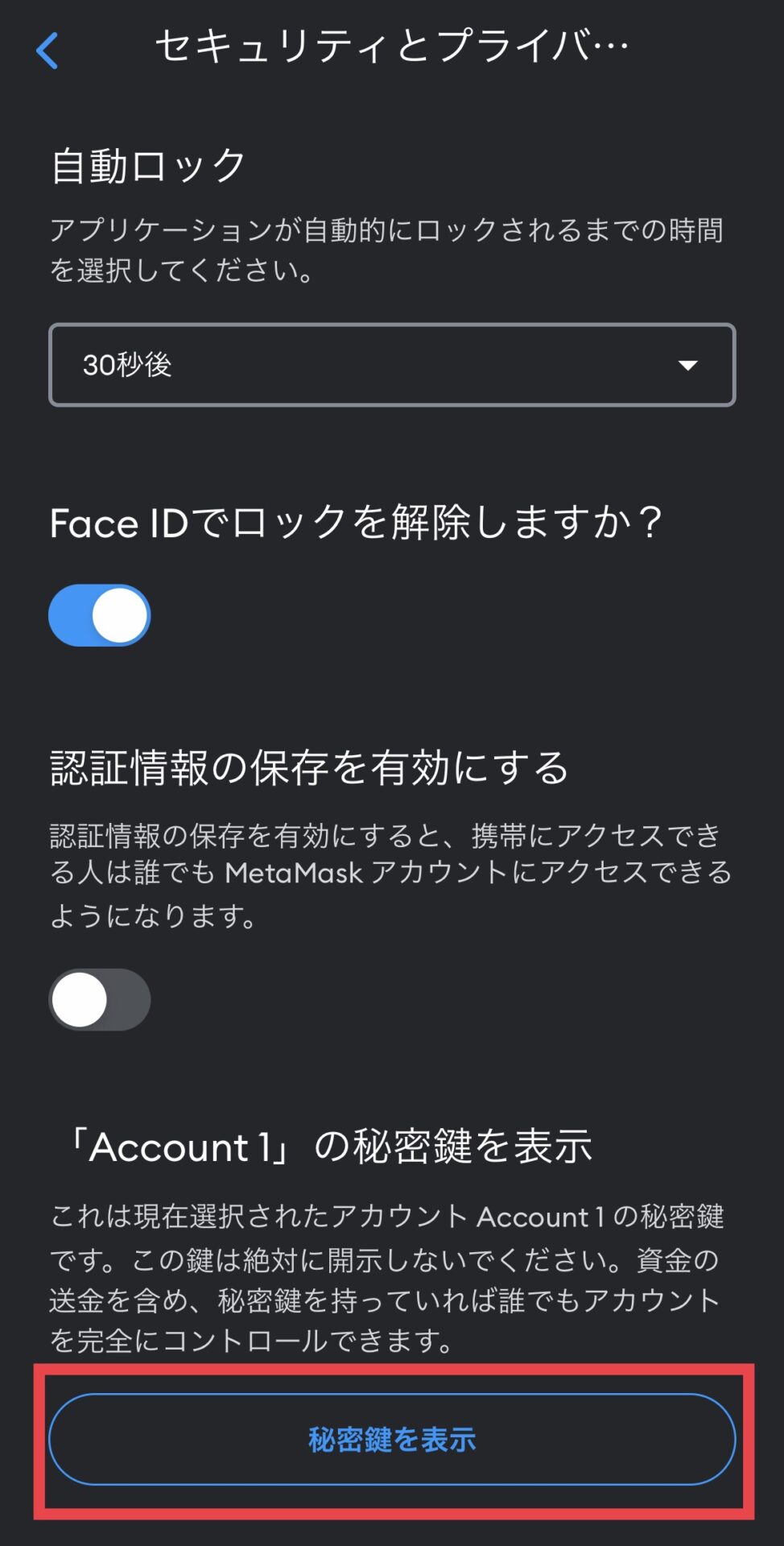
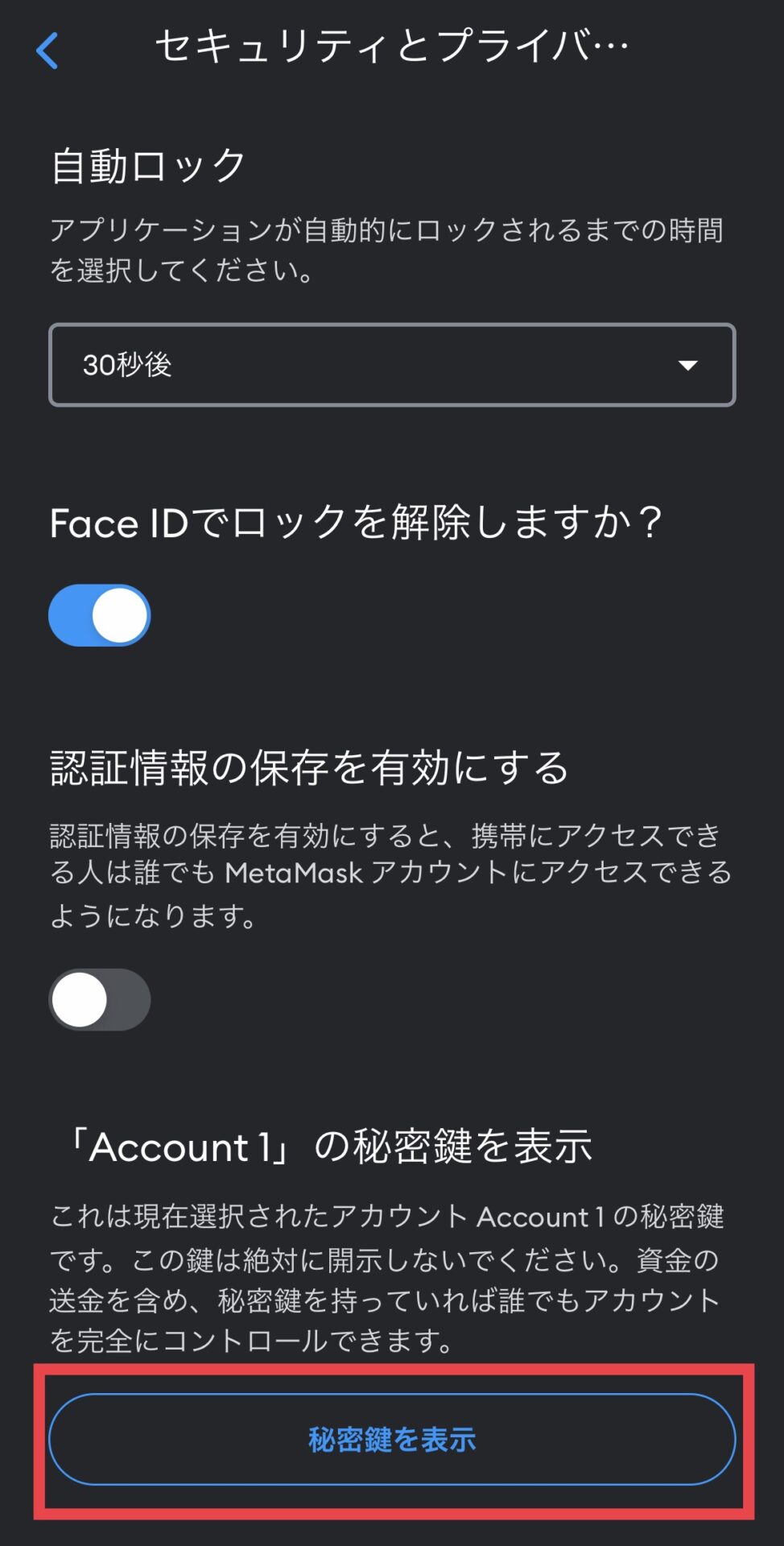
メタマスクのパスワードを入力したら「次へ」をタップ。
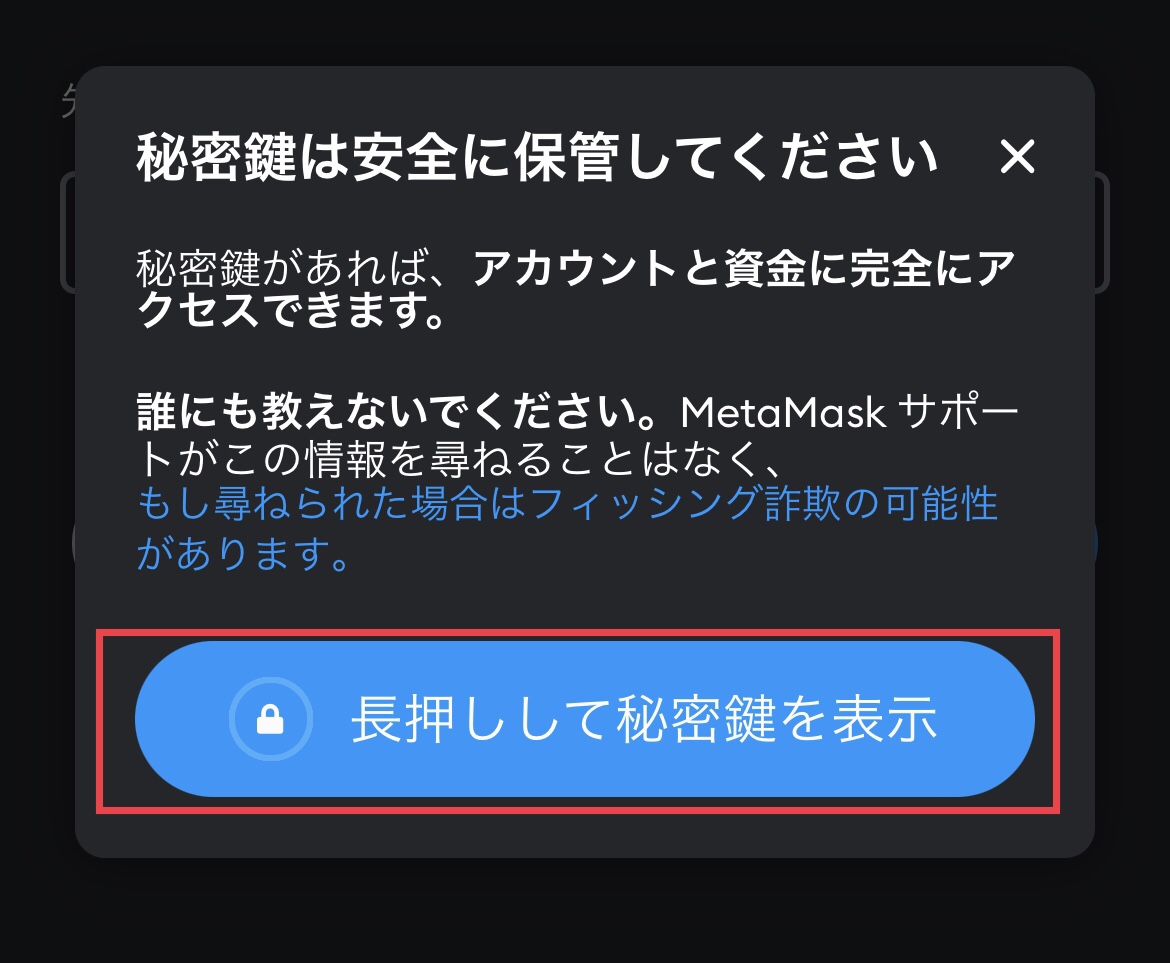
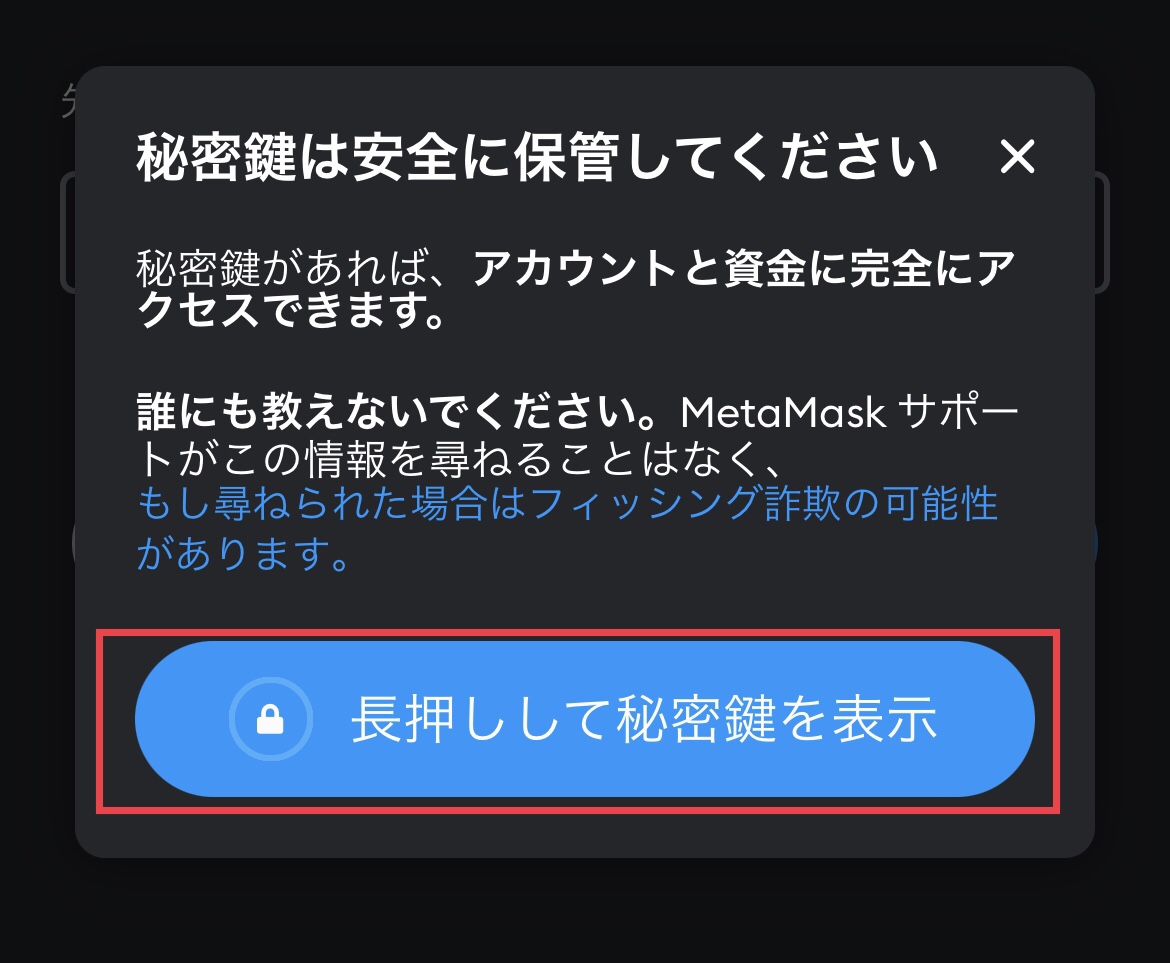
「長押しして秘密鍵を表示」を長押し。
Account1の秘密鍵が表示されるので、英数字を正しく「紙」に書き写しましょう。
クリップボードにコピーしたものをメモアプリなどに貼り付けも可能ですが、そのメモが外部に流出するとハッキングされてしまうので取り扱いには注意が必要です。
書き終わったら「完了」をタップして画面を閉じてください。
「新しいウォレット」のトップ画面に戻って、Accout1のウォレットアドレスをタップします。
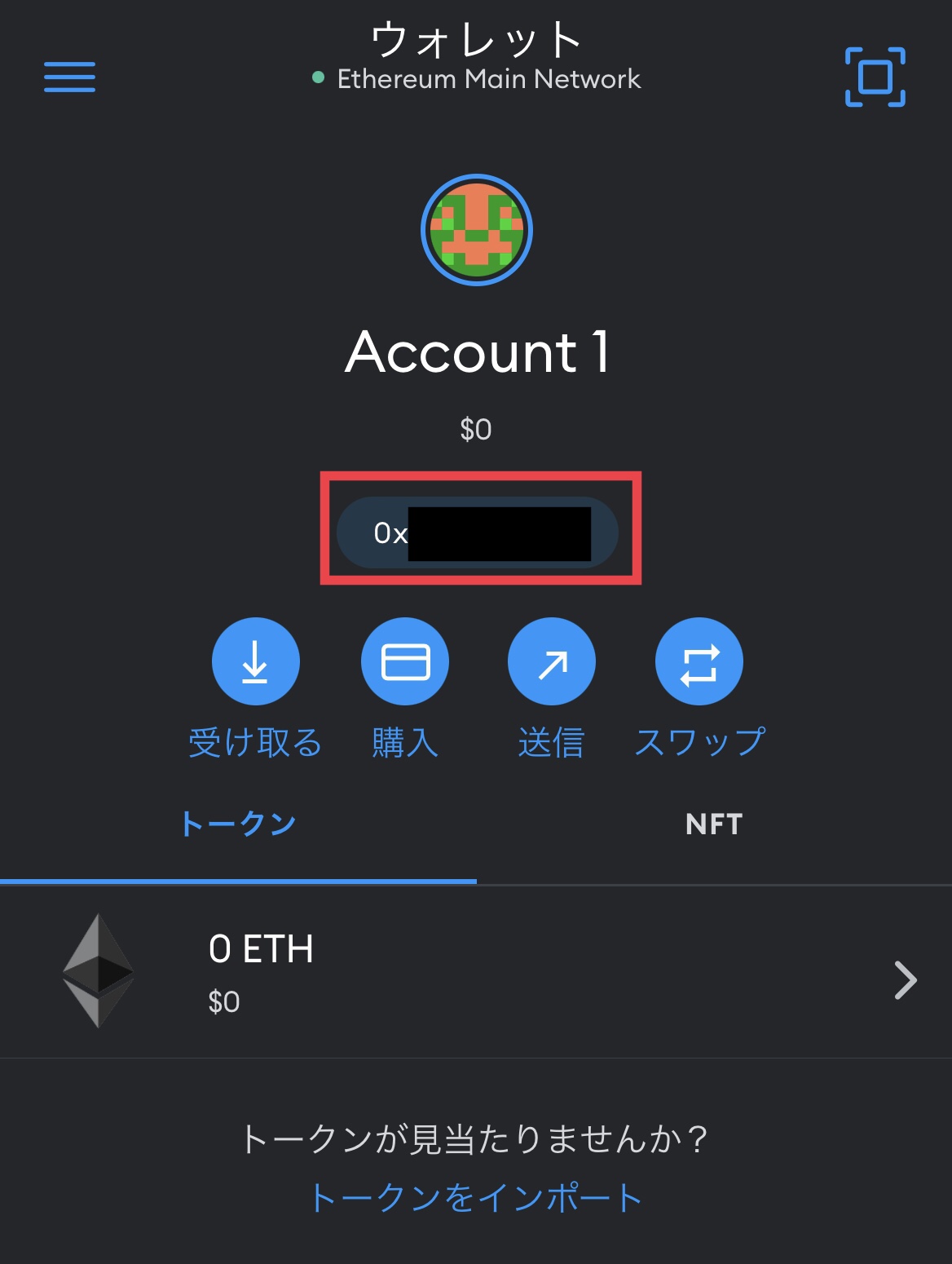
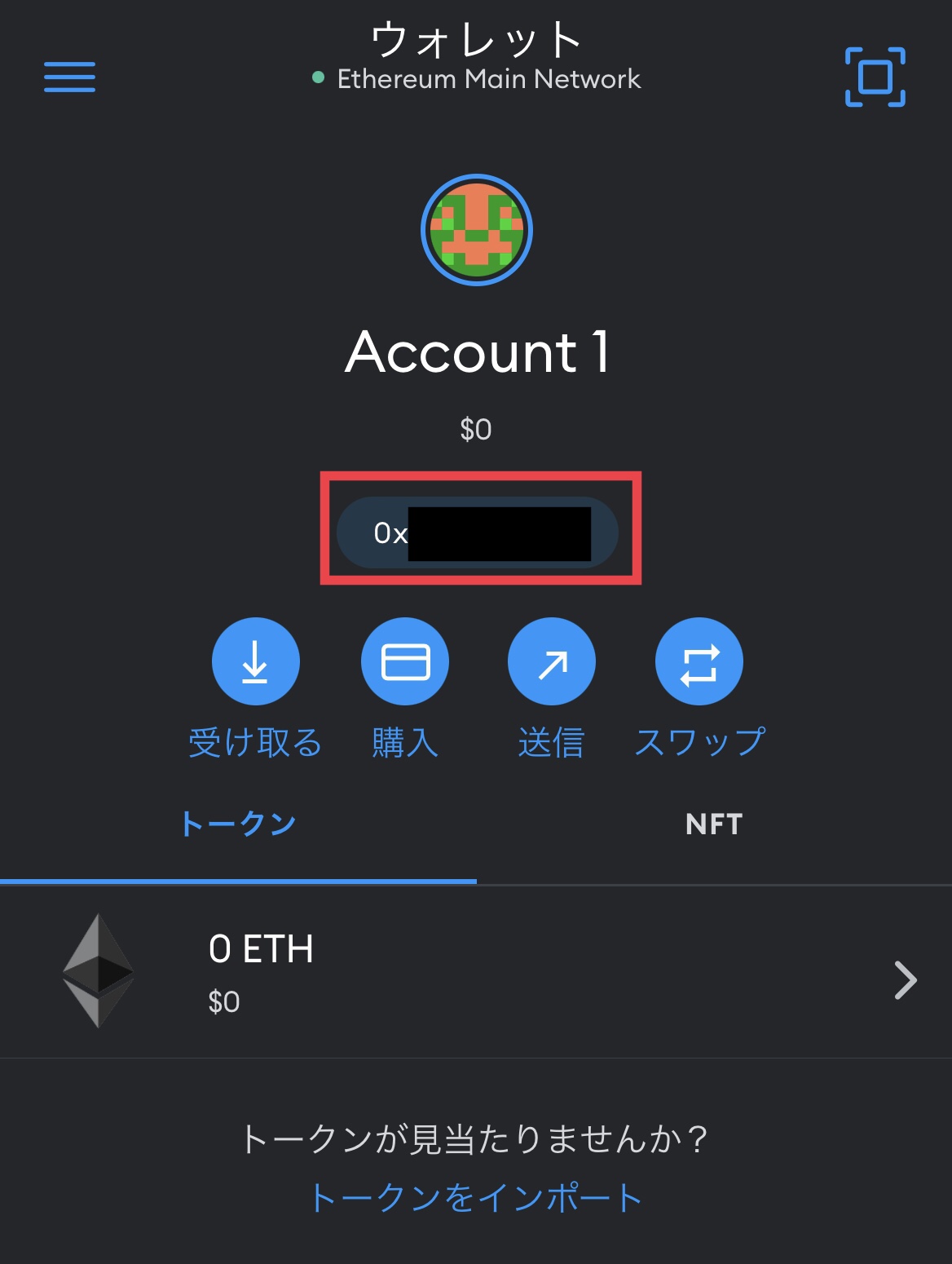
クリップボードにコピーされるので、メモアプリなどに貼り付けておきましょう。
後ほど「現在使っているウォレット」にこのアカウントをインポートしたとき、インポートが成功したか確認するために使います。
再び「現在使っているウォレット」をメタマスクアプリで使えるように設定していきます。
シークレットリカバリーフレーズでウォレットを復旧させる方法
まずは現在表示されている「新しいウォレット」をメタマスクアプリから削除します(削除方法はSTEP2を参照)。
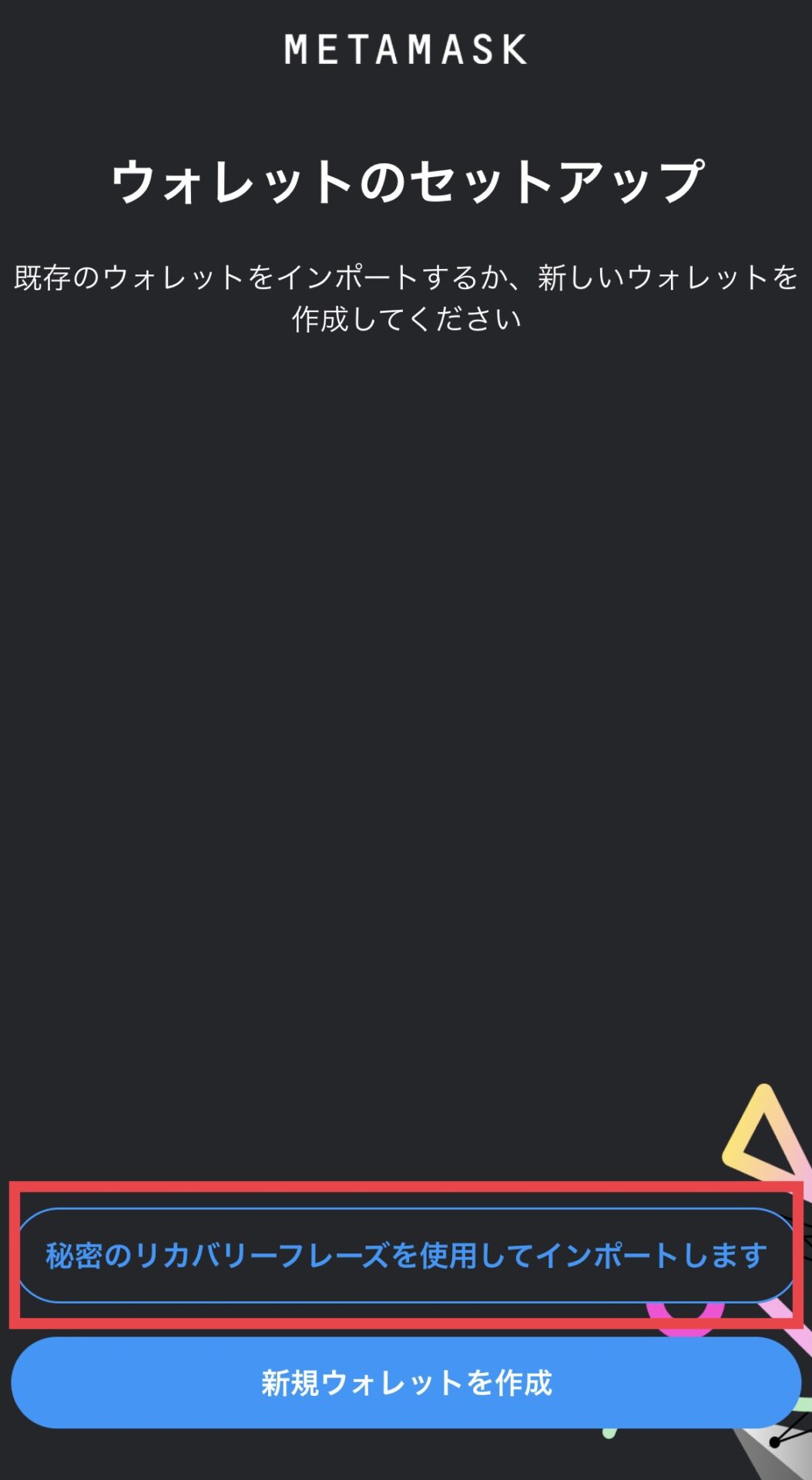
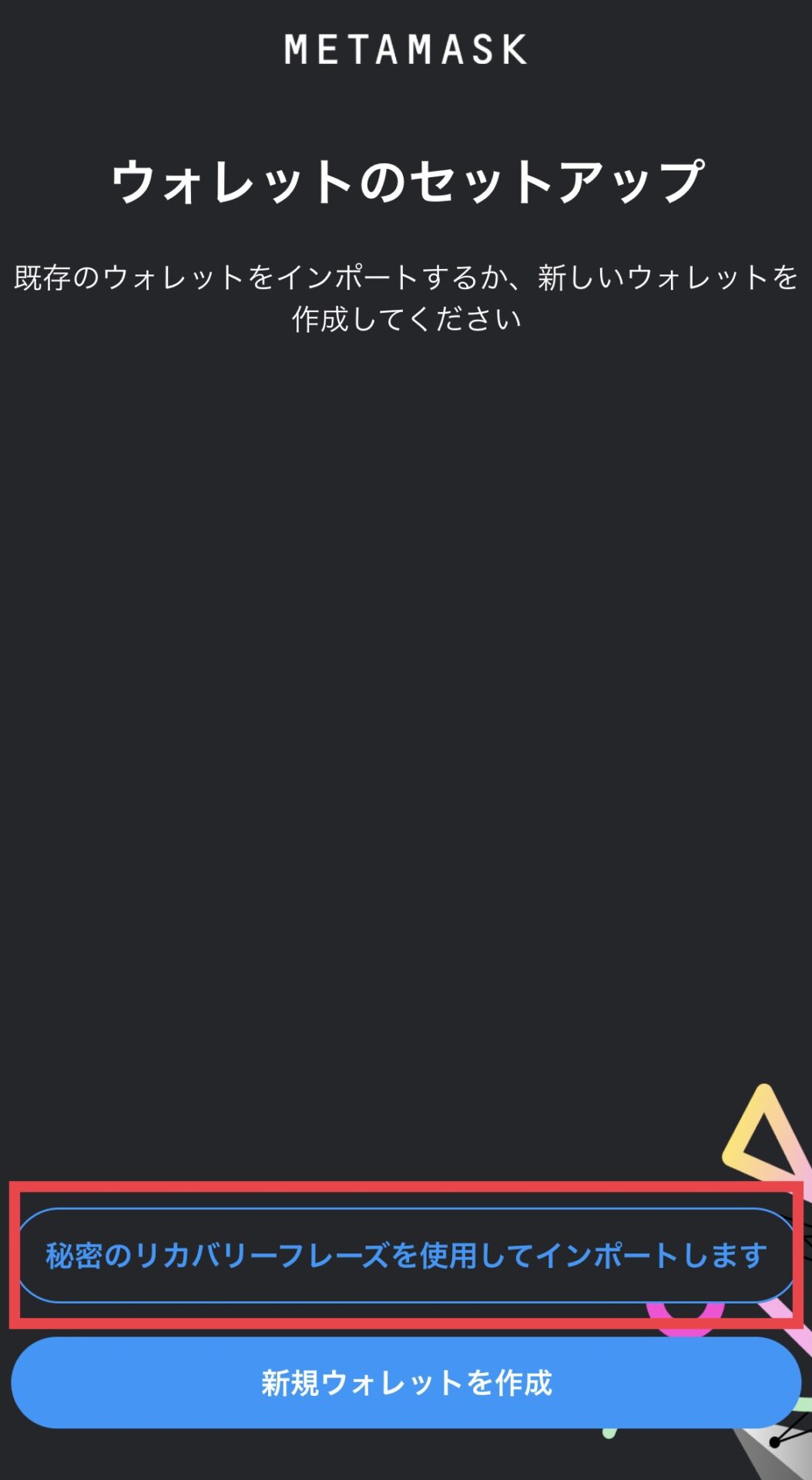
この画面になったら「秘密のリカバリーフレーズを使用してインポートします」をタップ。
以下の画面の項目を埋めたら「インポート」をタップ。
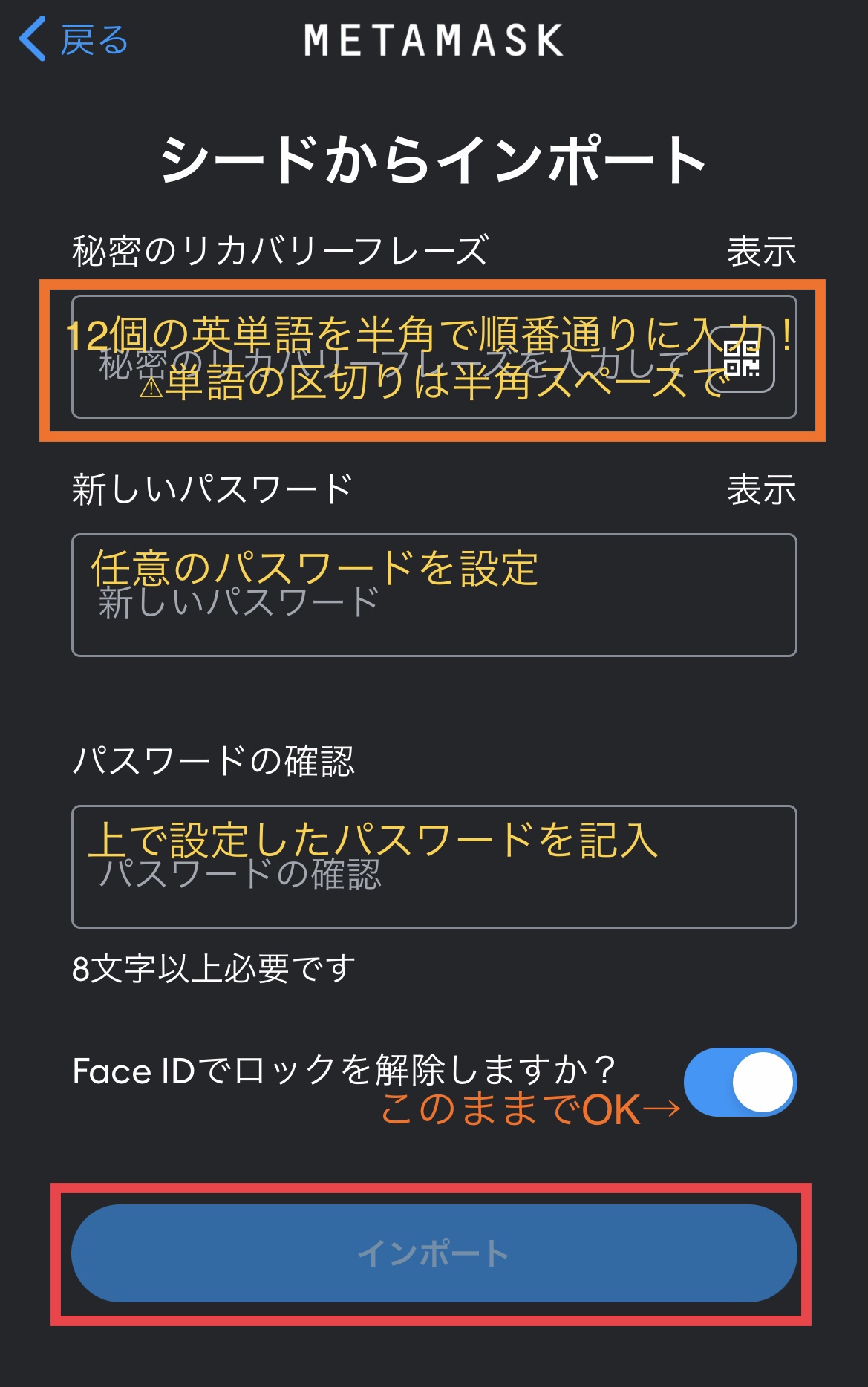
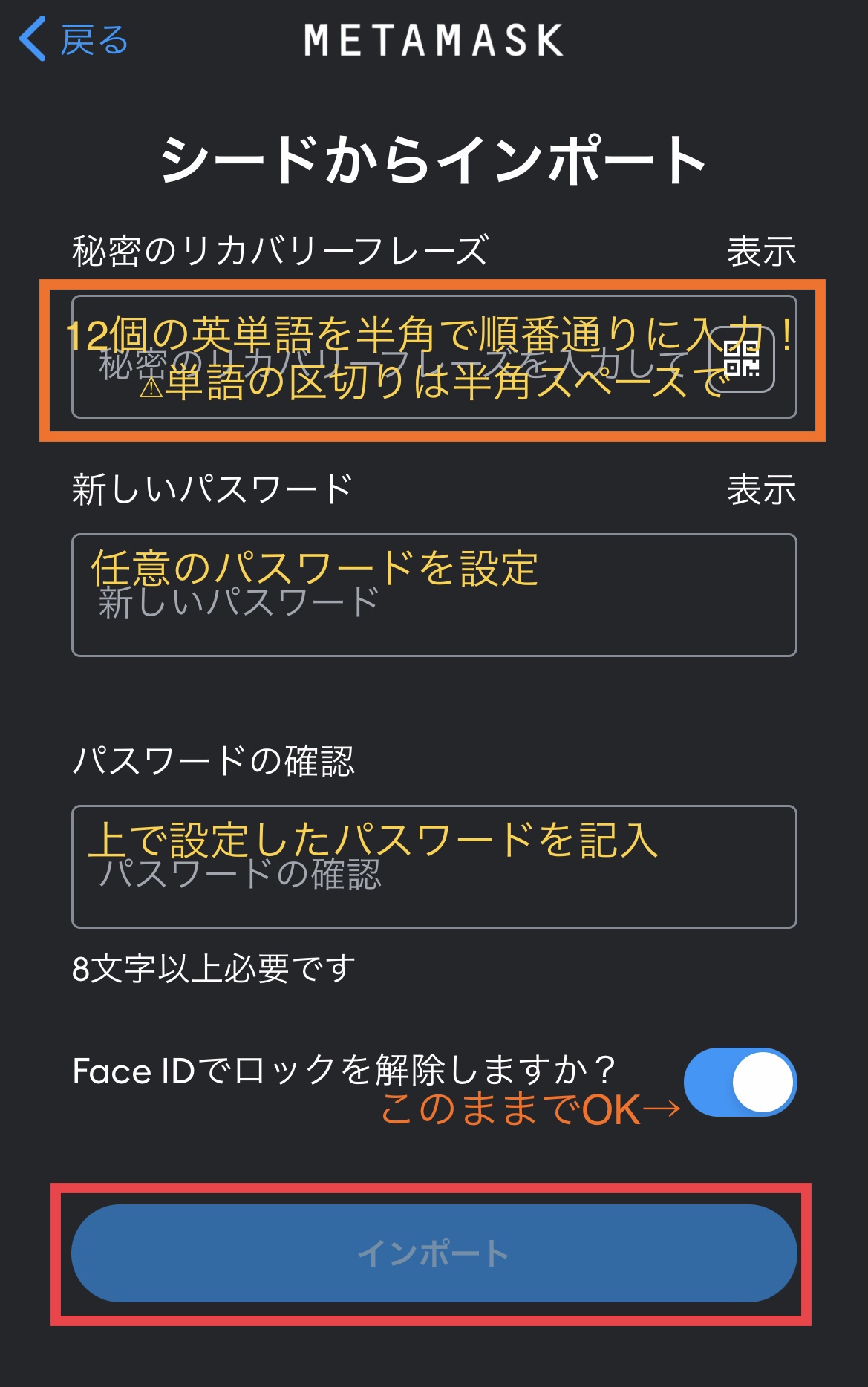
✔︎秘密のリカバリーフレーズ
STEP1で確認した「現在使っているウォレット」のシークレットリカバリーフレーズを「秘密のリカバリーフレーズ」に入力。
⚠︎各英単語は半角スペースで区切ることに注意!
✔︎新しいパスワード
任意のパスワードを設定。今まで使っていたパスワードでもOK!
✔︎パスワードの確認
新しいパスワードで設定したパスワードを再入力。
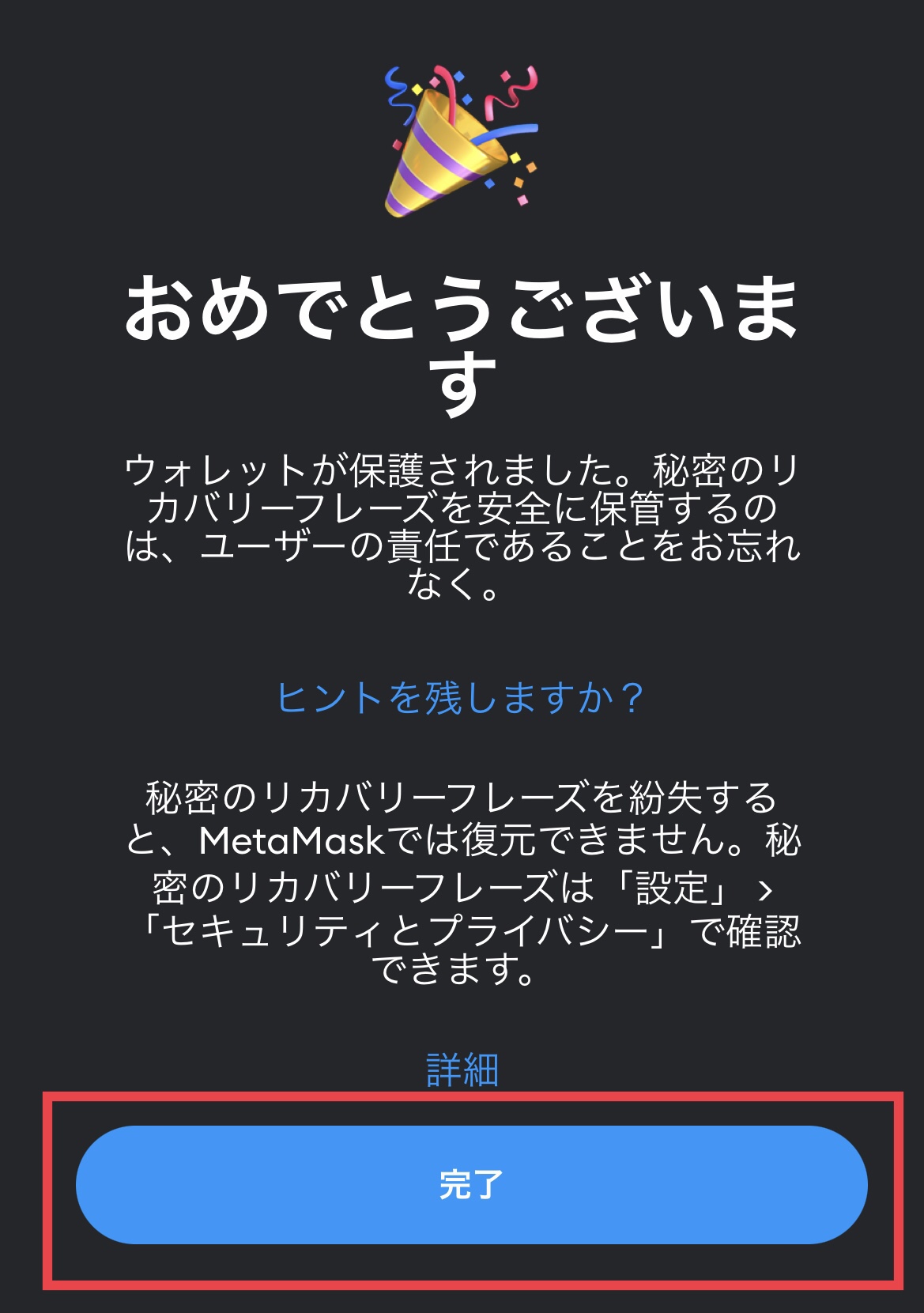
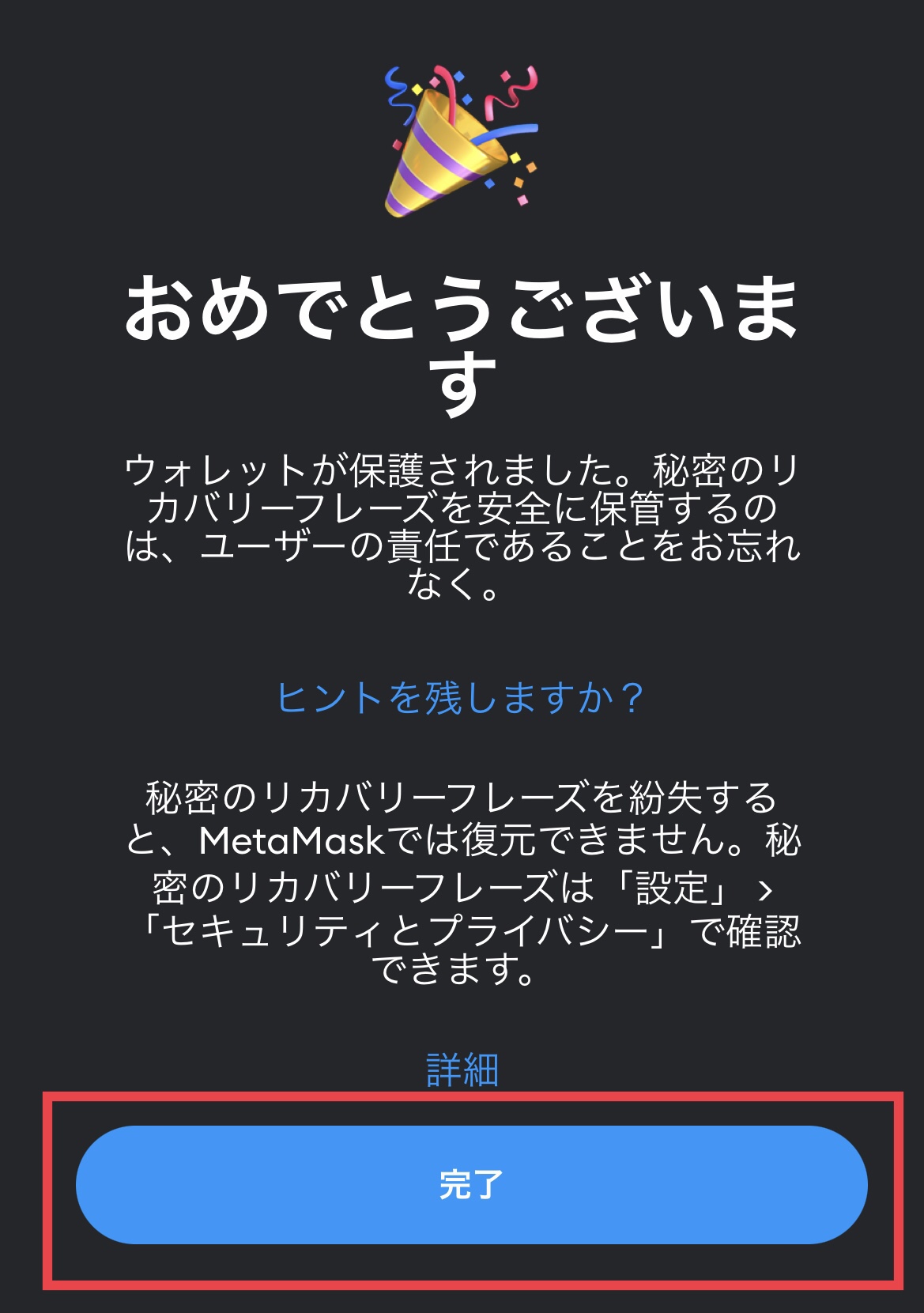
この画面が表示されたら「現在使っているウォレット」の復旧完了です。
最後に先ほど作った「新しいウォレット」のAccount1を「現在使っているウォレット」に表示させていきます。
別のウォレットのアカウントをインポートする方法
左メニューからアカウント名が表示されている部分をタップ。
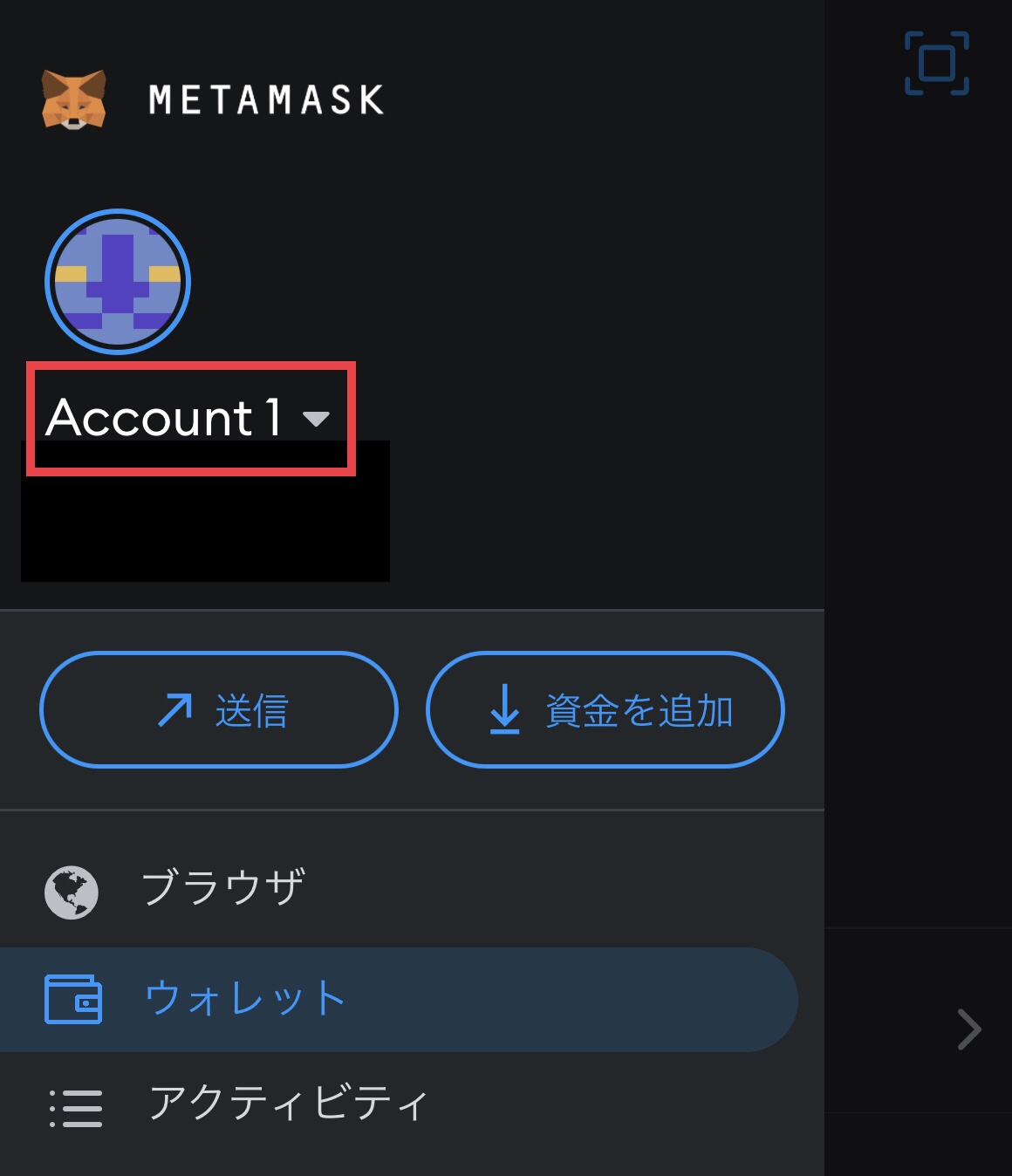
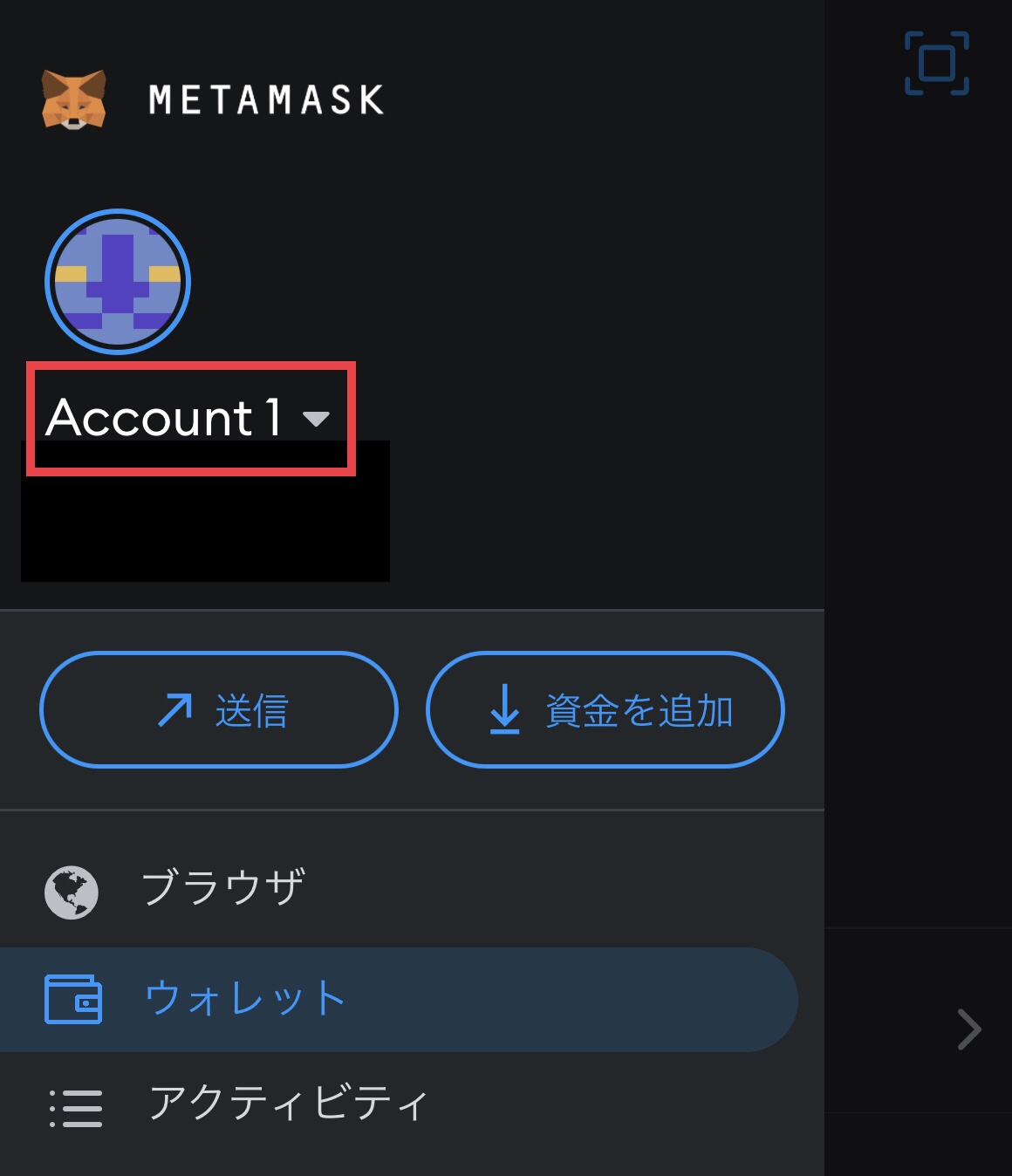
なお、ここに表示されている「Account1」は新しいウォレットで作った「Account1」とはウォレットアドレスが異なるので全く別のアカウントになります。



A銀行とB銀行にそれぞれ「貯蓄用」という名前をつけた口座を持っているイメージです。口座番号が違うのでこれらは全く別物ですね。
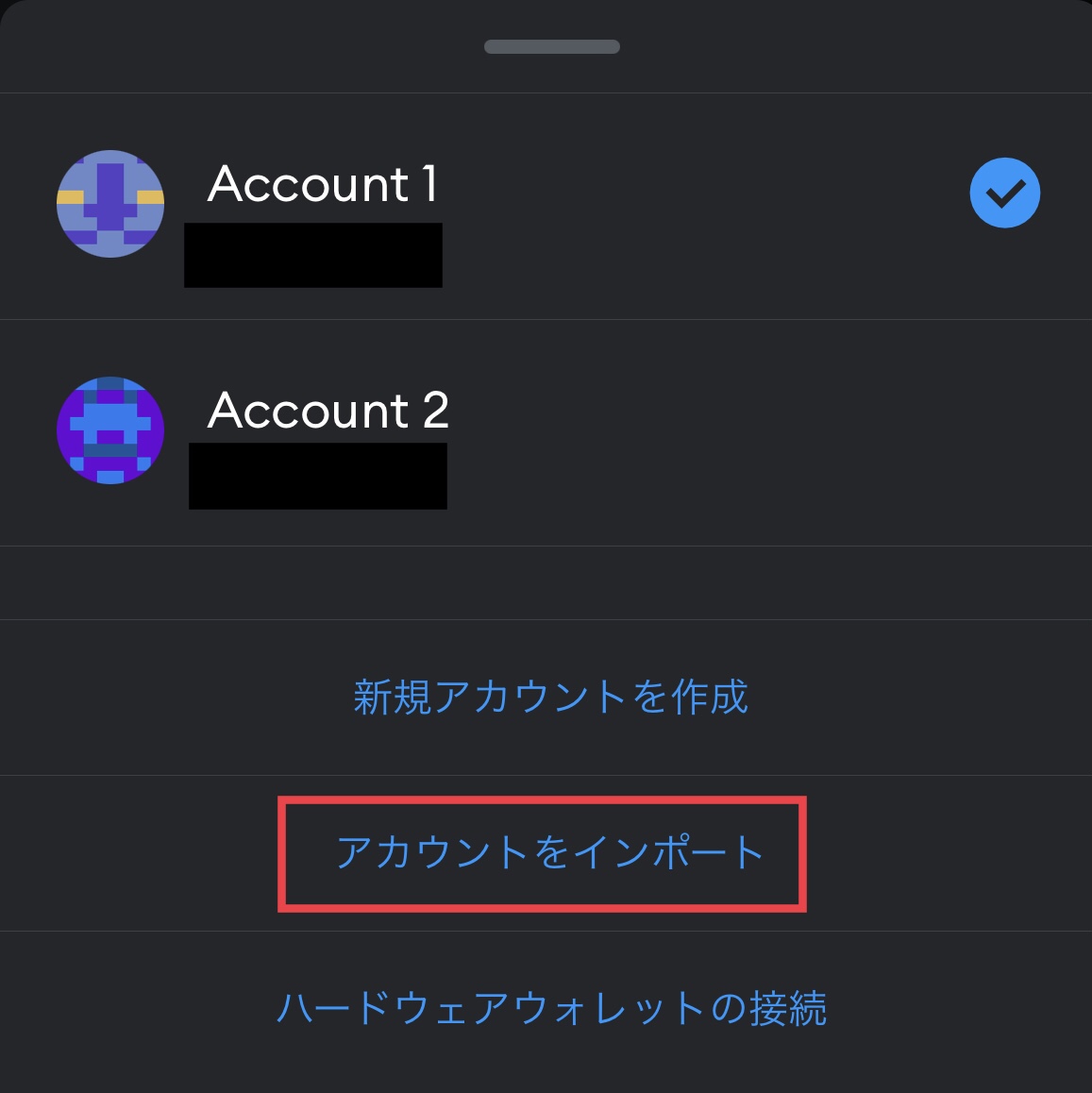
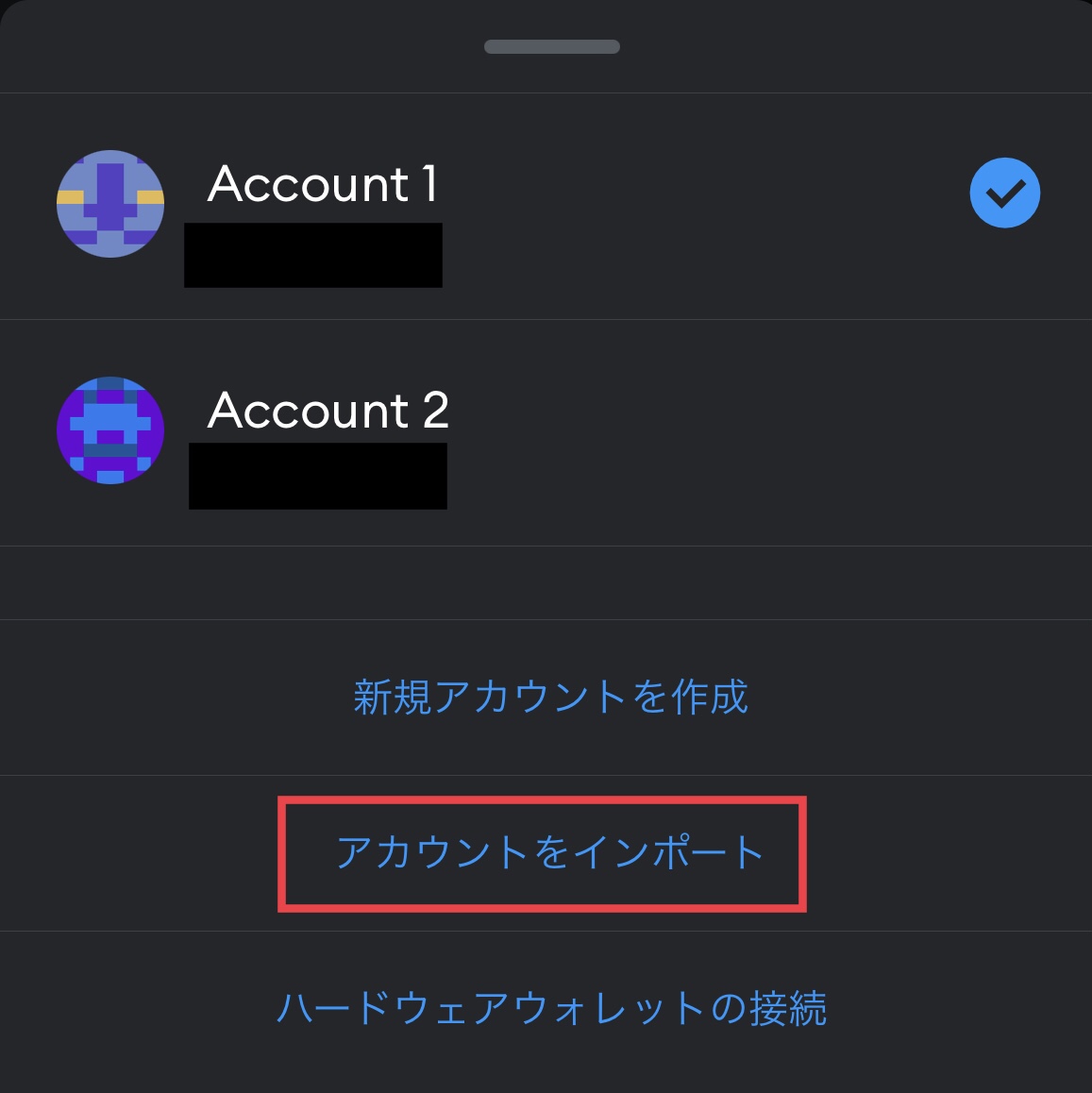
「アカウントをインポート」をタップ。
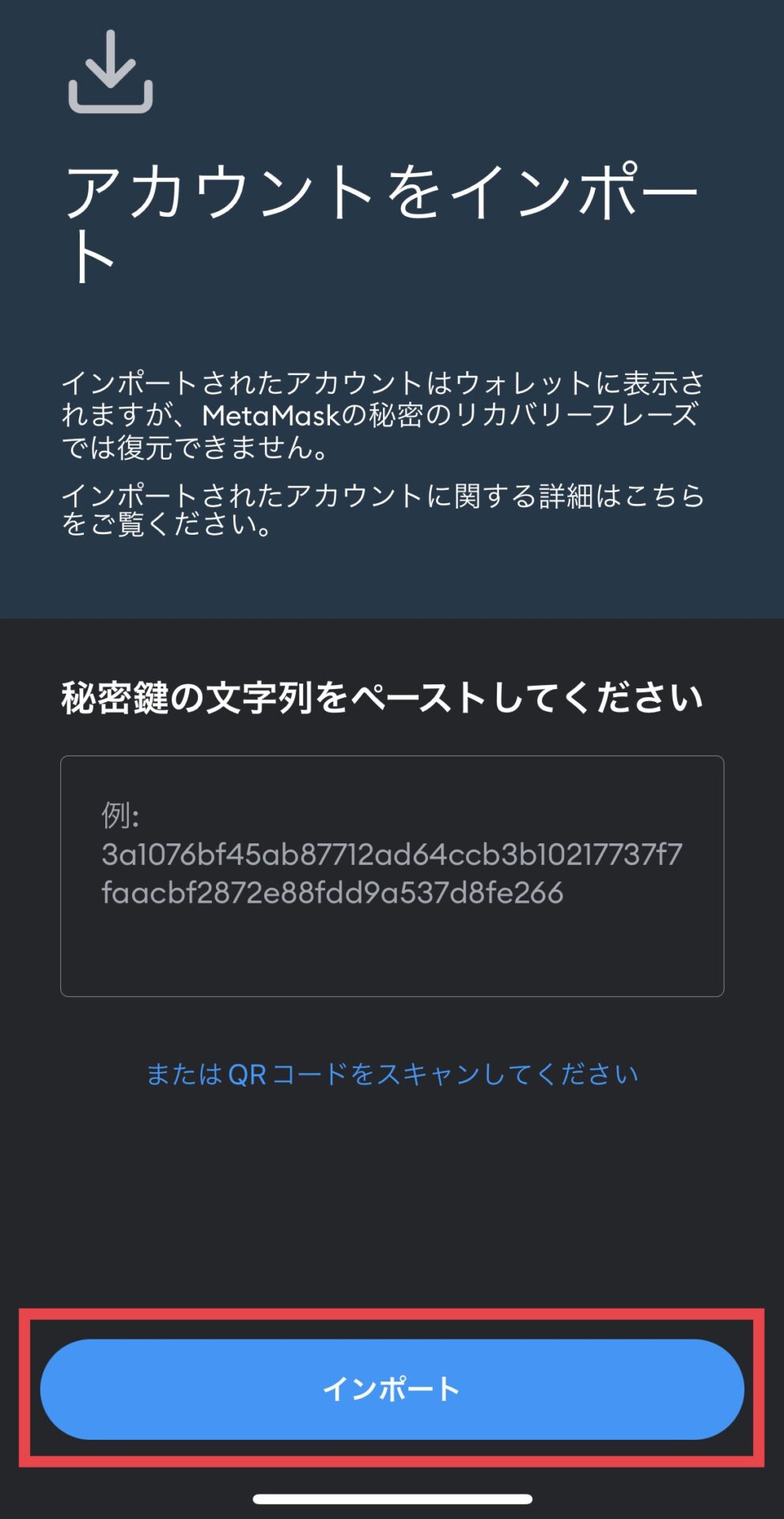
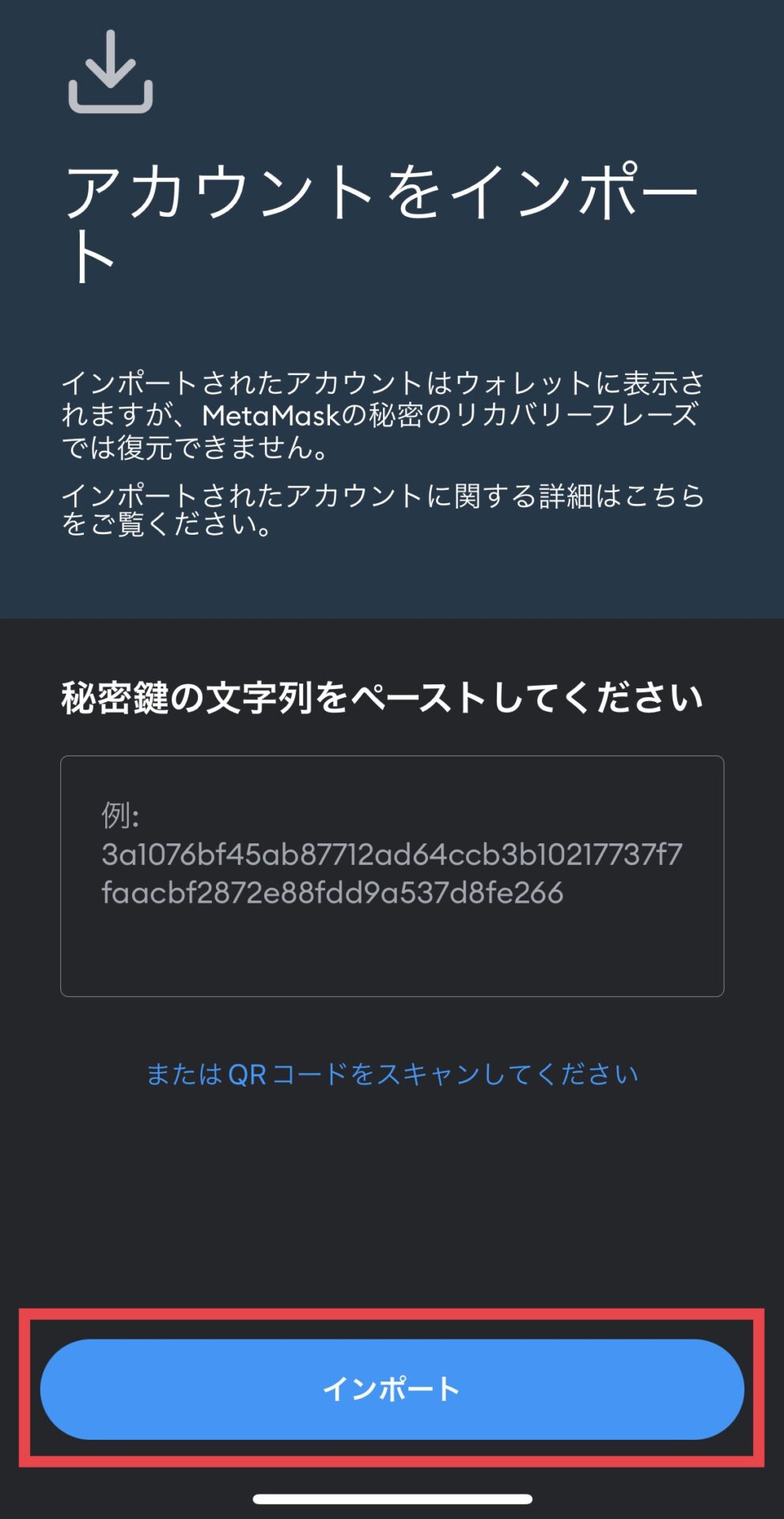
STEP4で確認した「新しいウォレット」のアカウント(Account1)の秘密鍵を入力します。
間違いなく入力できていることを確認したら「インポート」をタップ。
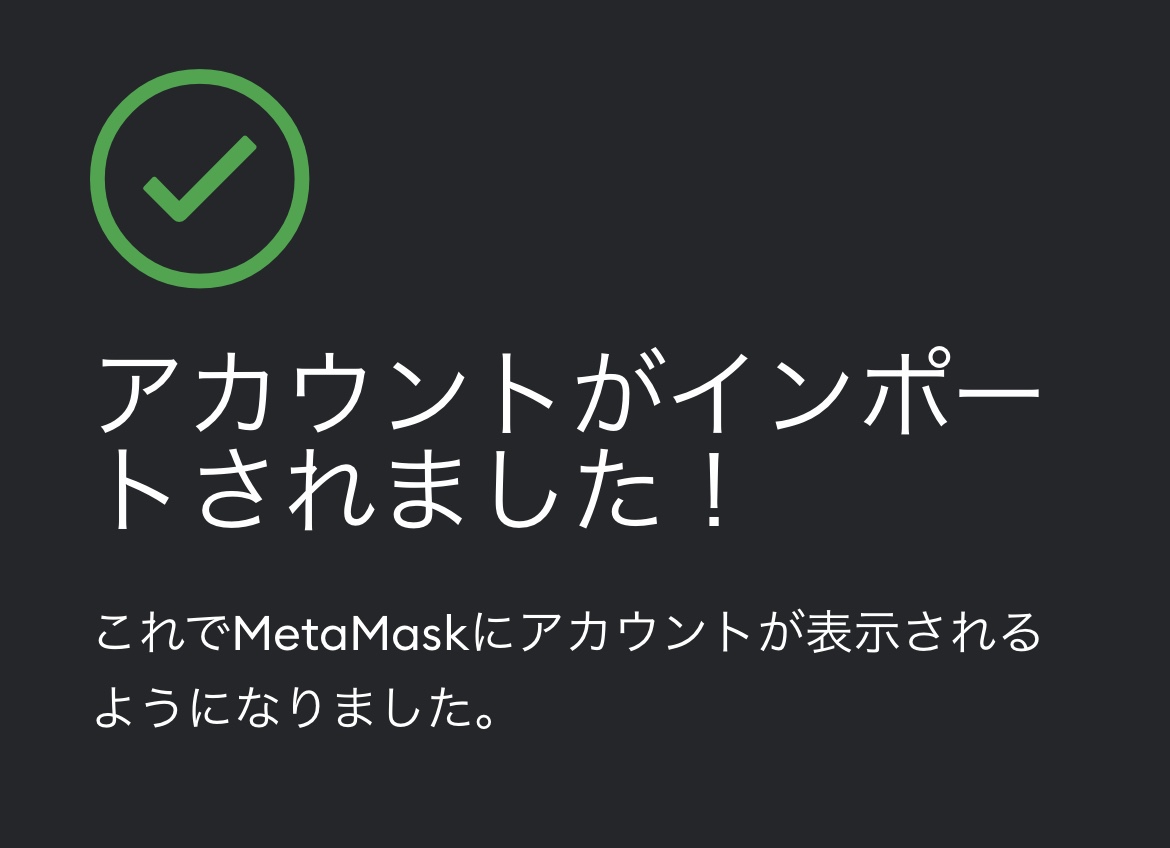
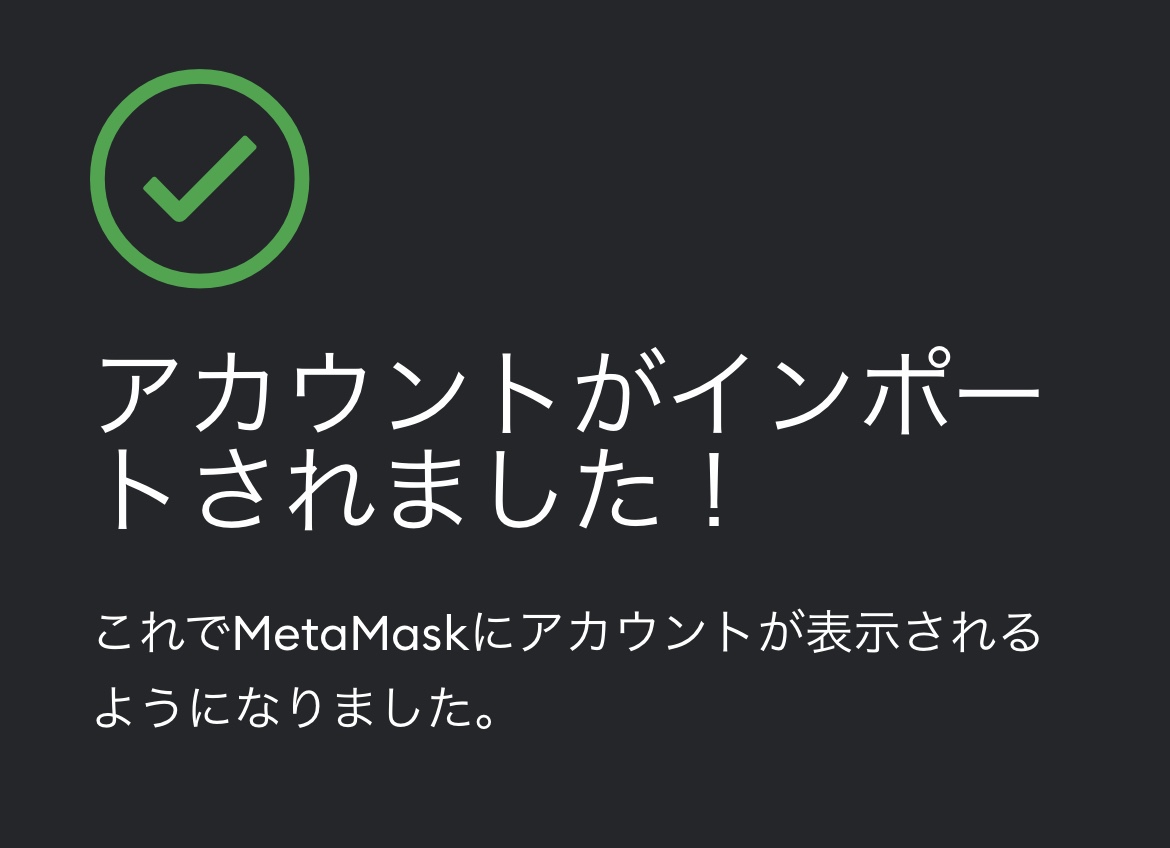
秘密鍵が正しく入力できていれば、このようなメッセージが表示されます。
メッセージを閉じると、今インポートしたアカウントのウォレットアドレスが表示されているはずです。
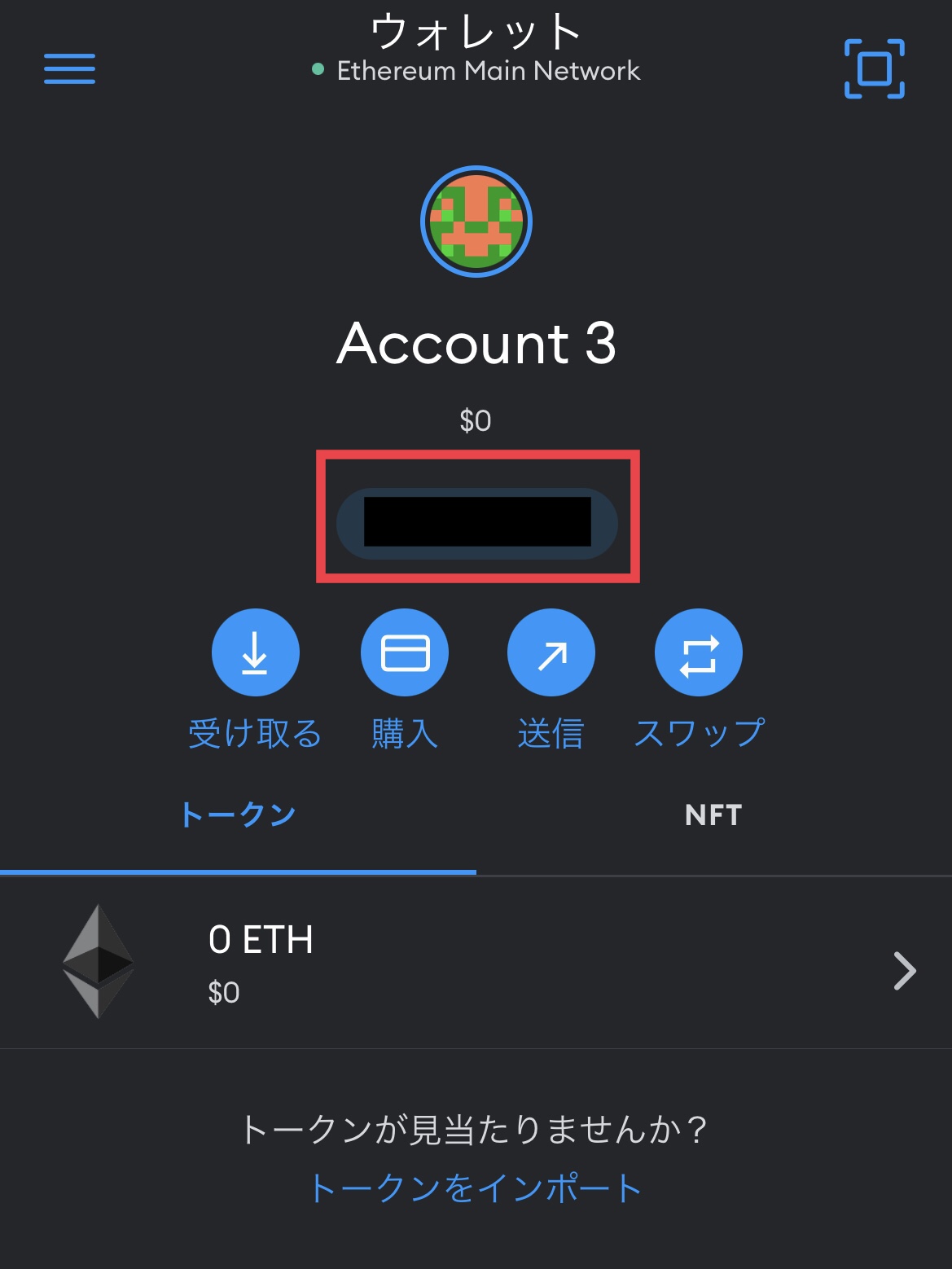
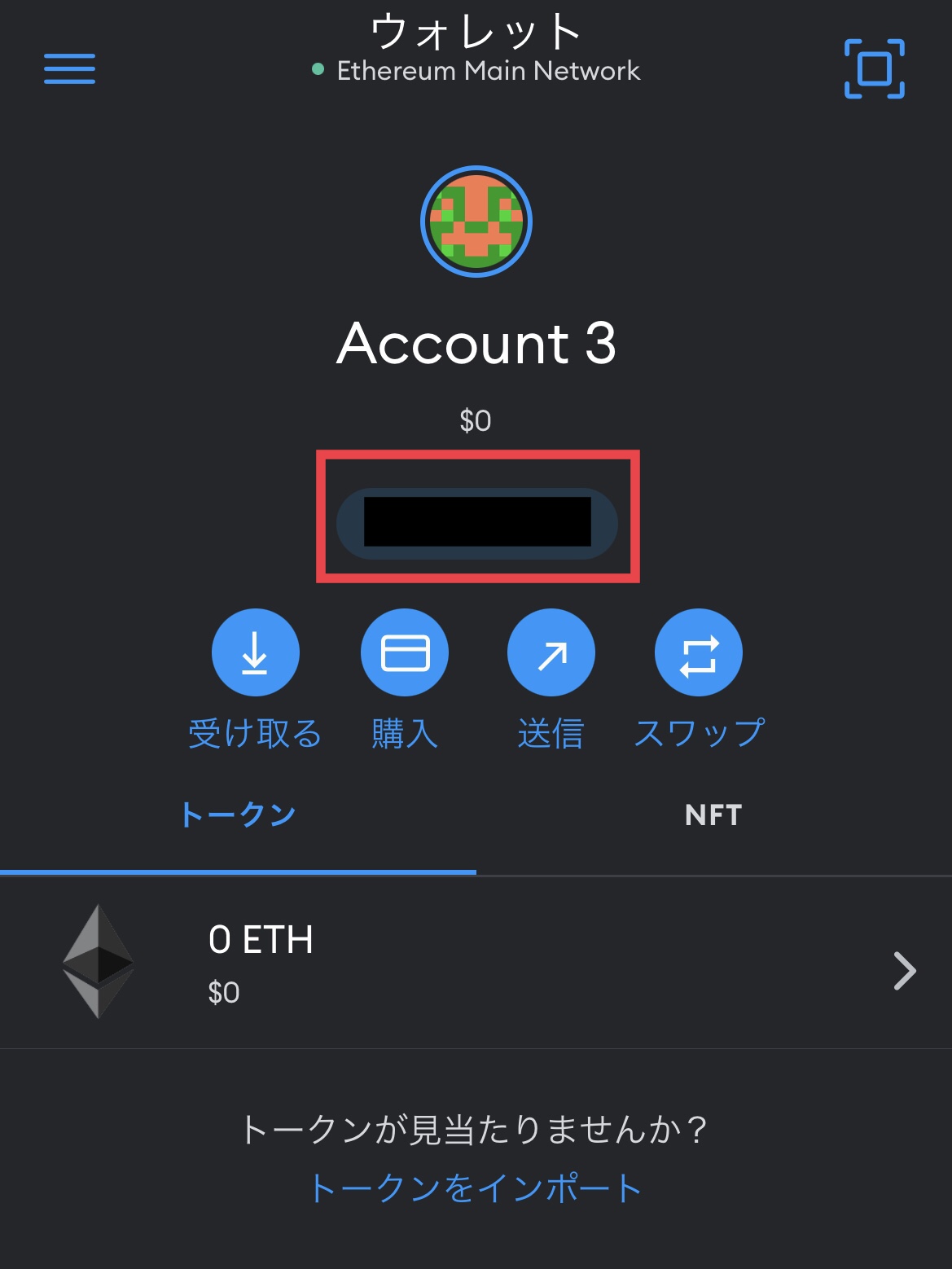
このウォレットアドレスとSTEP4の最後に確認したウォレットアドレスが一致すれば、アカウントのインポートは完了です。
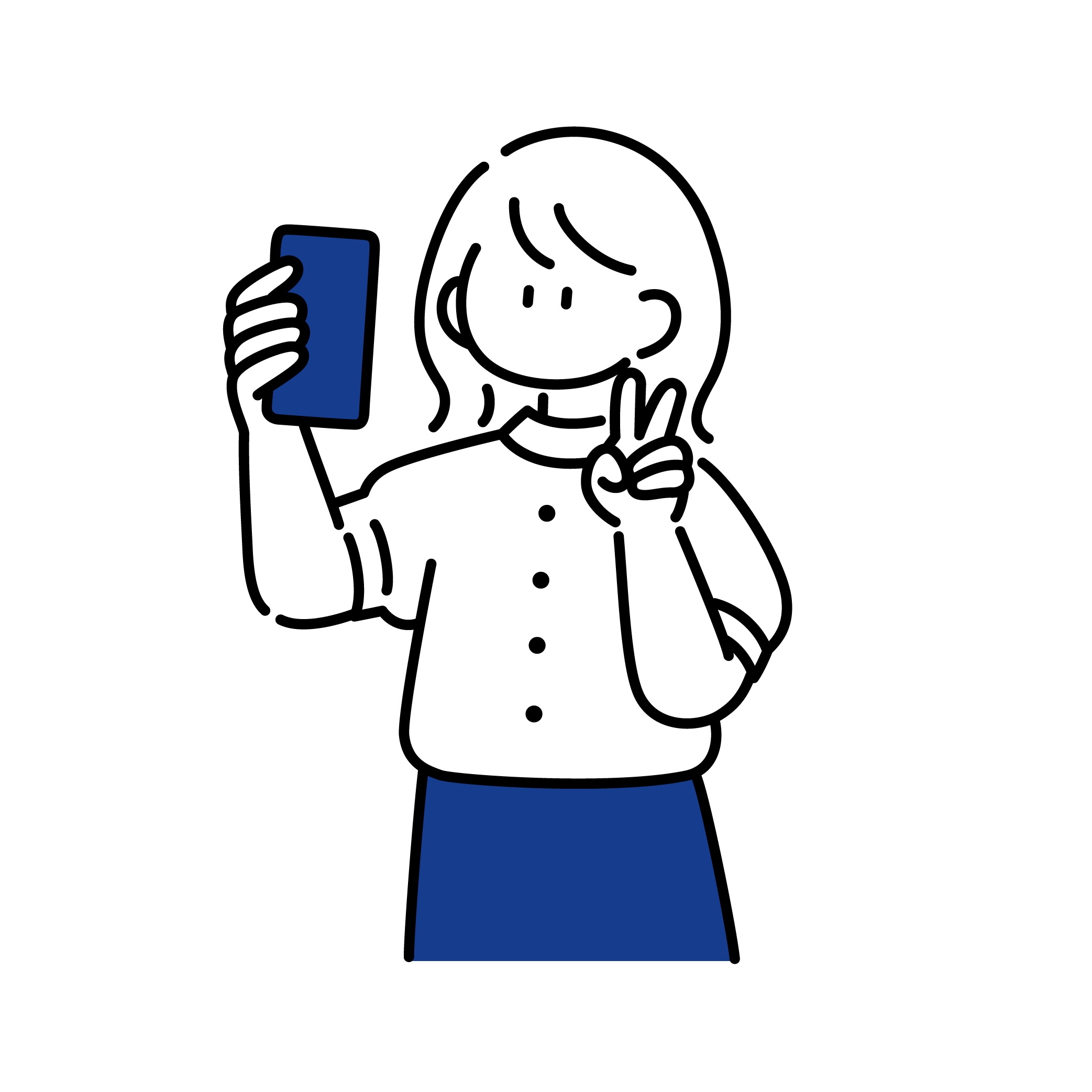
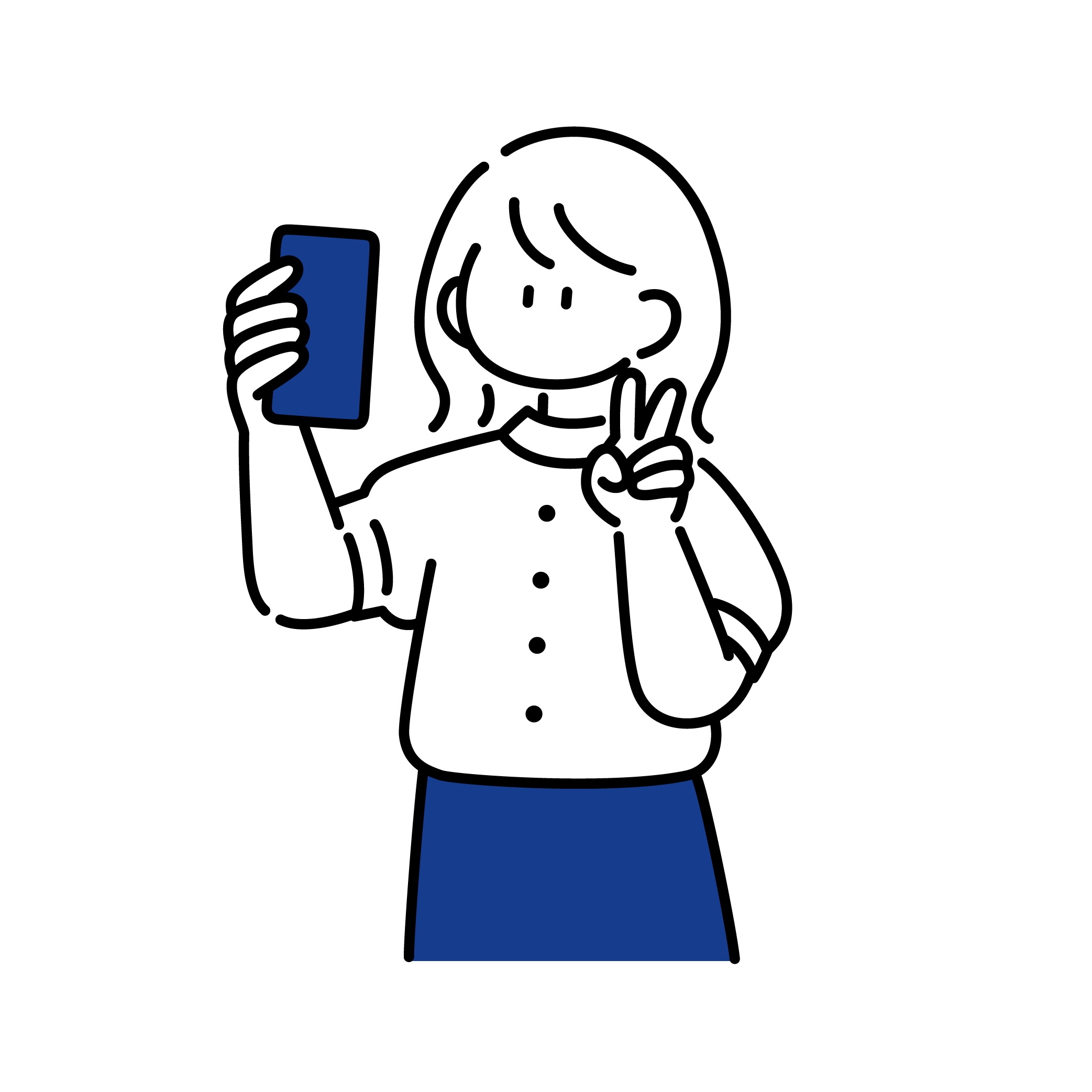
「現在使っているウォレット」に「新しいウォレット」のアカウントが表示されました!
素晴らしいです👏お疲れ様でした‼️
各ウォレットの活用方法
バーナーウォレットとメインウォレット
海外では、NFTや仮想通貨のハッキング対策として「3つのウォレット」を使った運用がトレンドになっています。
以下のように活用するのがオススメなので参考にしてみてください。
「現在使っているウォレット」
これまで色々なサイトやサービスと接続したり、取引した履歴が残っているため捨てウォレットとするのがベスト。このまま日常使い用のウォレットとして使う。
「新しいウォレット」
過去使用履歴のないまっさらな状態なので大事なNFTや仮想通貨を置いておくのがベスト。
メタマスクのアカウント切り替え
左メニューのアカウントが表示されているところをタップ。
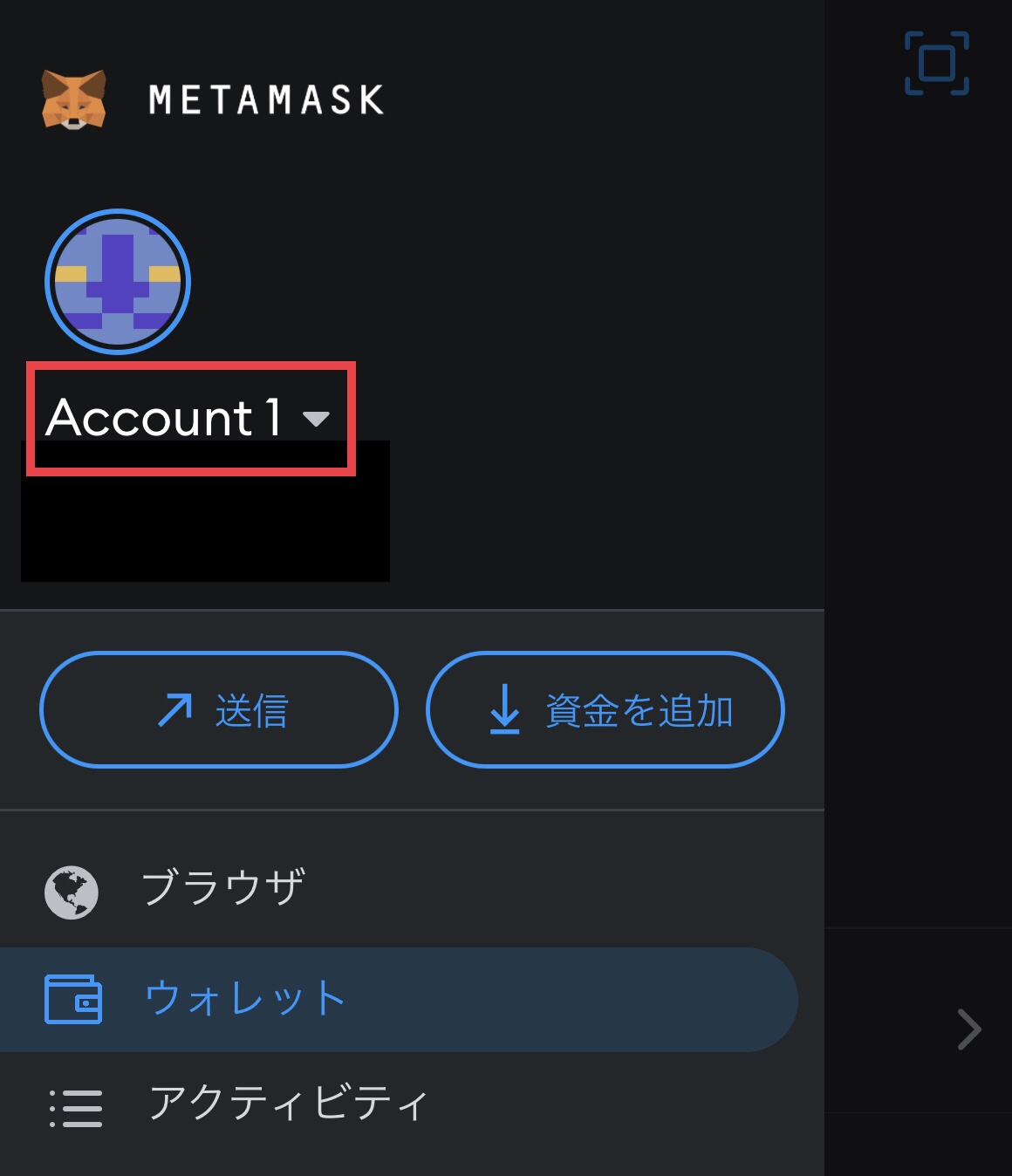
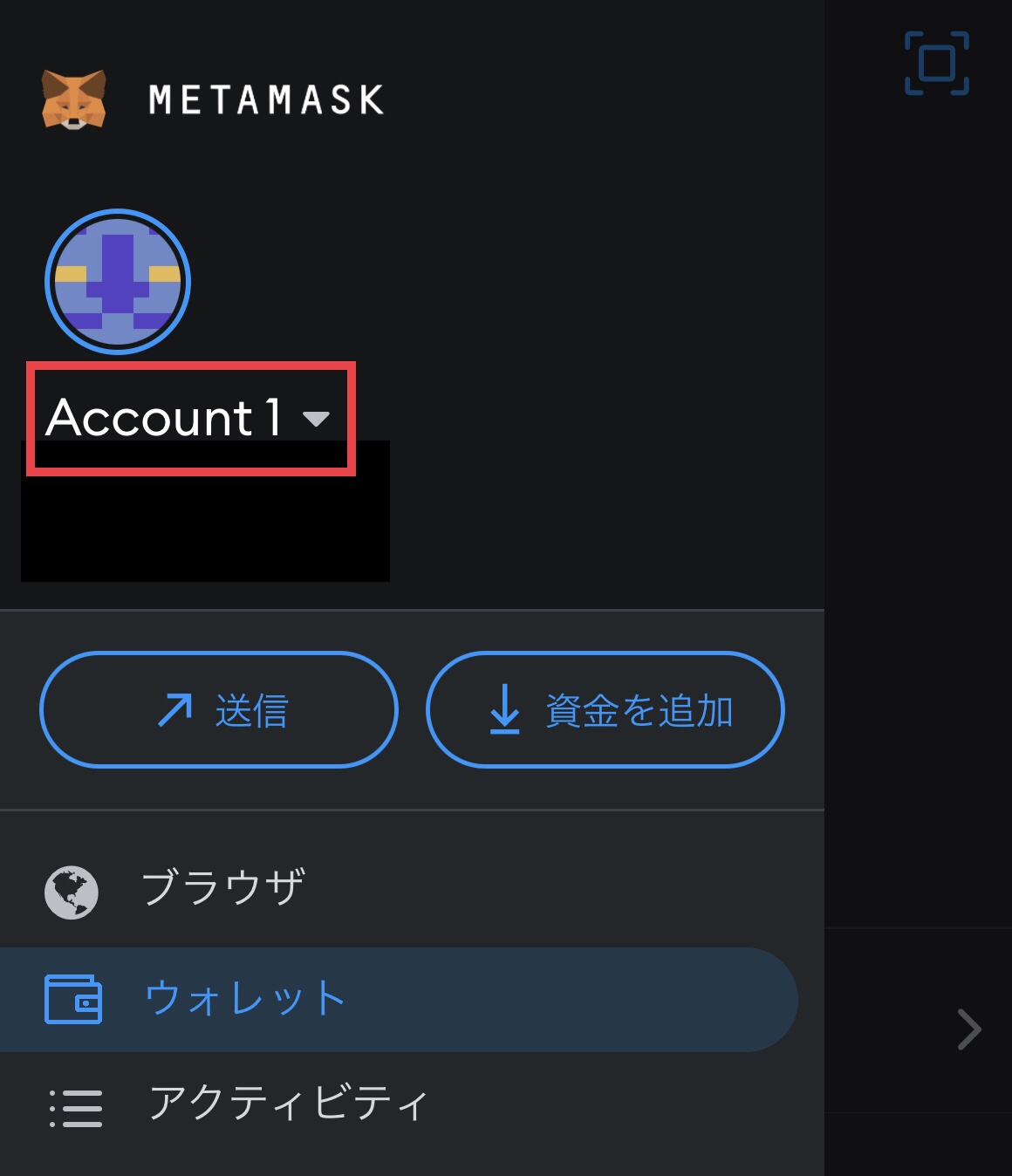
表示されたアカウント名から、切り替えたいアカウントをタップすれば切り替え完了です。
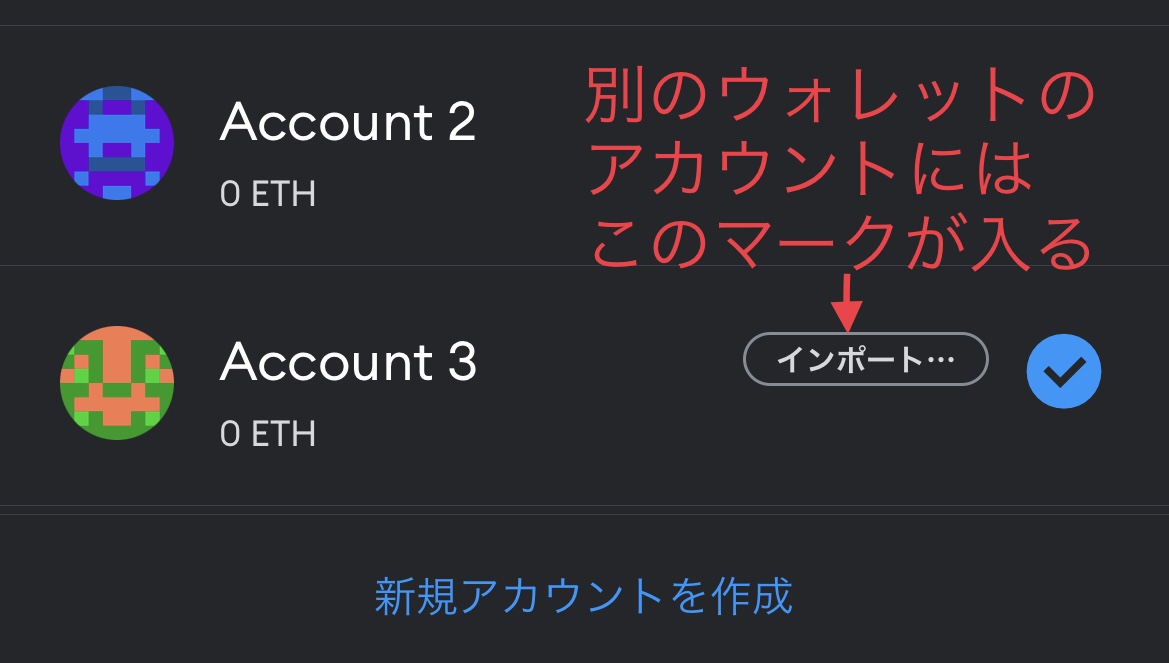
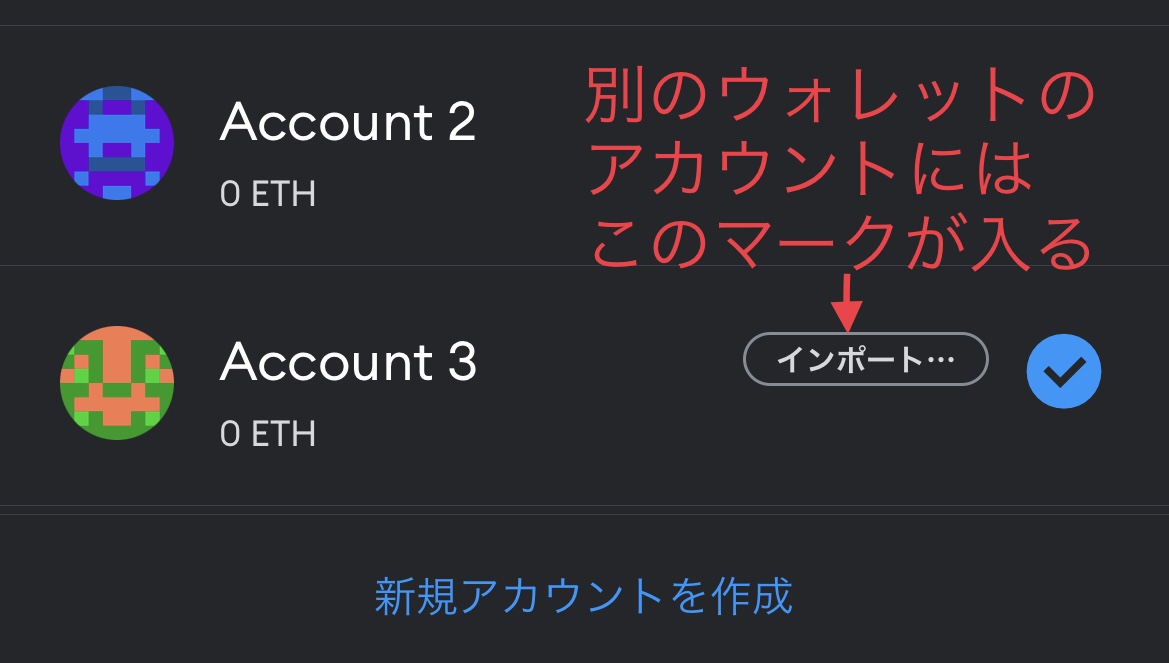
まとめ
今回、スマホのメタマスクで複数のアカウントを作る方法について紹介しました。
NFT界隈では、毎日ハッキングや詐欺の被害が起きていて、決して他人事ではありません。
「いつかやろう」
「自分には関係ない」
と言うのは必ず後悔します。
必要なのは『ちょっとの時間』と『少しのガス代』だけ!
これであなたの大切な資産を守ることができます。
なので、まだウォレットを1つしか持っていない方はこの機会にぜひ対策をしてみてください。
1日でも早ければ早いほど安全です🚓
最後まで読んでいただきありがとうございました♪


コメント